Page 1
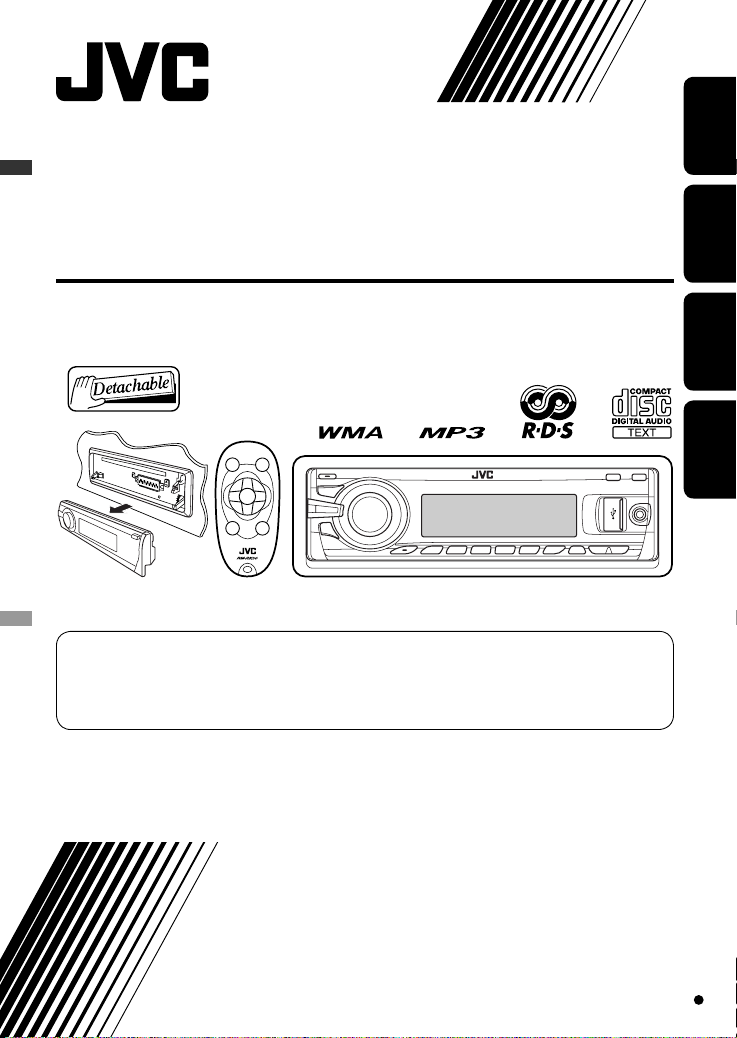
CD RECEIVER
CD-RECEIVER
CD-SPELARE MED MOTTAGARE
RADIO MED CD
CD-VASTAANOTIN
KD-PDR61
Zie bladzijde 4 voor het annuleren van de displaydemonstratie.
Se sidan 4 för att avbryta demonstrationen i teckenfönstret.
Se side 4 vedrørende annullering af displaydemonstrationen.
Näyttöesityksen peruuttamisen ohjeet ovat sivulla 4.
NEDERLANDS
SVENSKADANSKSUOMI
Bijzonderheden over de installatie en aansluiting van het apparaat vindt u in de desbetreffende handleiding.
Se separat handbok för installation och anslutning.
Se separat brugsanvisning for installation og tilslutning.
Katso asennus- ja liitäntäohjeet erillisestä ohjekirjasta.
INSTRUCTIONS
GEBRUIKSAANWIJZING
BRUKSANVISNING
INSTRUKTIONSBOG
KÄYTTÖOHJE
GET0524-004A
[EX]
Page 2
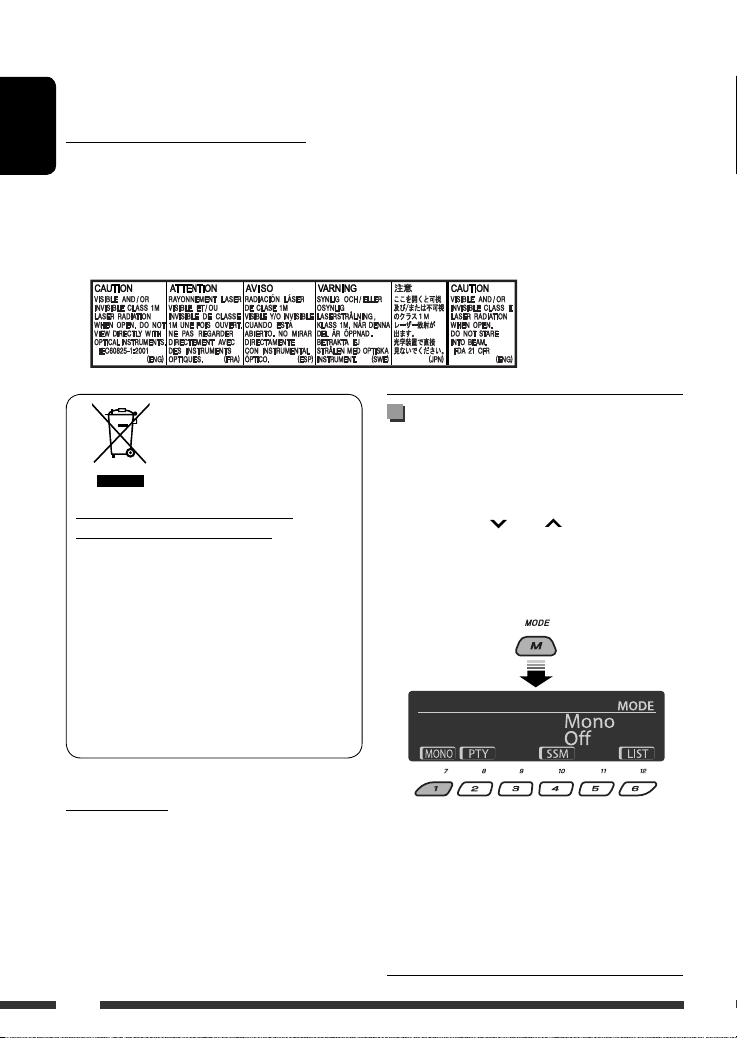
Hartelijk dank voor de aanschaf van dit JVC-product!
Wij verzoeken u de gebruiksaanwijzing goed door te lezen voordat u het apparaat gaat gebruiken. Zo krijgt u een
volledig inzicht in de functies van het apparaat en kunt u de mogelijkheden optimaal benutten.
BELANGRIJK VOOR LASERPRODUKTEN
1. KLASSE 1 LASERPRODUKT
NEDERLANDS
2. VOORZICHTIG: Open de bovenste afdekking niet. Er zijn geen door de gebruiker te repareren onderdelen in het
toestel; laat onderhoud en reparatie over aan erkend onderhoudspersoneel.
3. VOORZICHTIG: Zichtbare en/of onzichtbare klasse 1M laserstralen indien geopend. Bekijk niet direct met
optische instrumenten.
4. REPRODUCTIE VAN LABEL: WAARSCHUWINGSLABEL OP BUITENKANT VAN TOESTEL AANGEBRACHT.
Gebruik van de M MODE en SEL
Dit symbool is alleen geldig
in de Europese Unie.
Informatie voor gebruikers over het
weggooien van oude apparatuur
Deze markering geeft aan dat het product met dit
symbool bij het einde van de gebruiksduur niet
bij het huishoudelijk afval mag worden gegooid.
Wanneer u dit product wilt verwijderen, houdt u
dan aan de geldende nationale wetgeving of andere
regels in uw land en uw gemeente. Door dit product
naar het inzamelingspunt te brengen, werkt u
mee aan het behoud van natuurlijke hulpbronnen
en met het voorkomen van potentiële negatieve
effecten op het milieu en de volksgezondheid.
toetsen
Met gebruik van M MODE of SEL (keuze), wordt de
overeenkomende bedieningsfunctie voor het display
en bepaalde toetsen en regelaars (bijvoorbeeld de
cijfertoetsen, 4 /¢ toetsen 5/∞ toetsen
en regelschijf) geactiveerd.
Bijv.: Indien u op M MODE en vervolgens op cijfertoets 1
drukt voor bediening van de FM-tuner.
Waarschuwing:
Voorkom ongelukken en kijk derhalve uitermate goed
uit indien u het toestel tijdens het besturen van de auto
wilt bedienen.
2
Om deze regelaars weer voor hun oorspronkelijke
functies te gebruiken, drukt u nogmaals op M MODE.
• Door echter op SEL te drukken, schakelt het toestel in
een andere functie.
• De bedieningsfunctie wordt automatisch
geannuleerd wanneer u ongeveer 15 seconden (of 30
seconden voor Bluetooth bronnen) wacht zonder op
een van deze toetsen te drukken.
Page 3
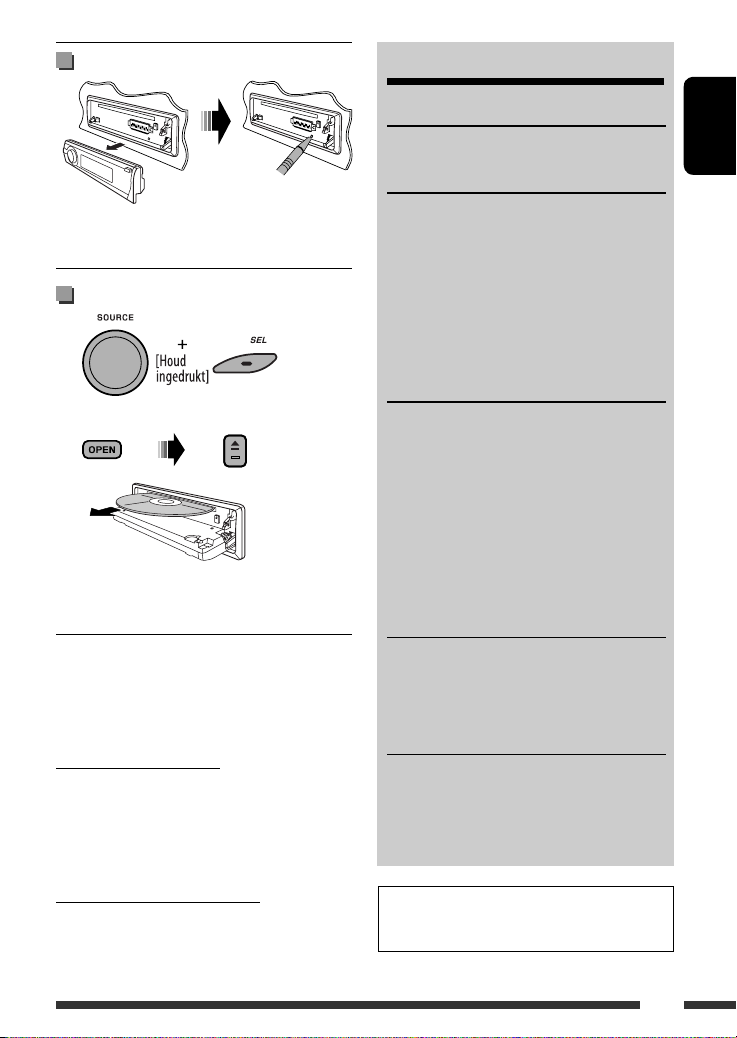
Het apparaat terugstellen
• De door u gemaakte instellingen worden tevens gewist
(uitgezonderd de geregistreerde Bluetooth apparatuur,
zie bladzijden 14 en 15).
Geforceerd verwijderen van een disc
“Please Eject” verschijnt op het display.
• Wees voorzichtig en zorg dat de disc niet valt bij het
verwijderen.
• Stel de receiver terug indien dit niet werkt.
Voor de veiligheid is een genummerde identificatiekaart
bij het apparaat geleverd. Het identificatienummer is
tevens op de behuizing van het apparaat gedrukt. Bewaar
de kaart op een veilige plaats. Deze kaart is belangrijk
voor identificaatie indien het apparaat is gestolen.
Denk aan de veiligheid...
• Zet het volume onder het rijden niet te hard. Dit is
gevaarlijk, omdat u de geluiden buiten de auto niet
meer hoort.
• Zet de auto stil voordat u ingewikkelde handelingen
met het apparaat gaat verrichten.
Temperatuur binnen de auto...
Als de auto gedurende lange tijd in de kou of in de
warmte heeft gestaan, mag u het apparaat pas gebruiken
nadat de temperatuur in de auto weer normaal waarden
heet bereikt.
INHOUD
INTRODUCTIE
Voorbereiding .............................................. 4
BEDIENING
Basisbediening ............................................. 5
• Gebruik van het bedieningspaneel ............. 5
• Gebruik van de afstandsbediening
(RM-RK50) .................................................. 6
Luisteren naar de radio ................................ 7
Bediening voor discs .................................... 11
Weergave van USB-apparatuur .................... 13
EXTERNE APPARATUUR
Gebruik van Bluetooth
•
Gebruik van de Bluetooth mobiele telefoon
• Gebruik van de Bluetooth audiospeler ........ 18
Luisteren naar de CD-wisselaar .................... 19
Luisteren naar de iPod ................................. 20
Luisteren naar de DAB-tuner ........................ 22
Luisteren naar andere externe
apparatuur ............................................... 25
INSTELLINGEN
Kiezen van een vastgelegde geluidsfunctie ... 26
Algemene instellingen — PSM ................... 28
Bluetooth instellingen ................................. 33
REFERENTIES
Meer over deze receiver ............................... 34
Oplossen van problemen ............................. 38
Onderhoud ................................................... 43
Technische gegevens ................................... 44
Zie bladzijde 42 voor het verwijderen/bevestigen
van het bedieningspaneel.
® apparatuur ............. 14
... 16
NEDERLANDS
3
Page 4
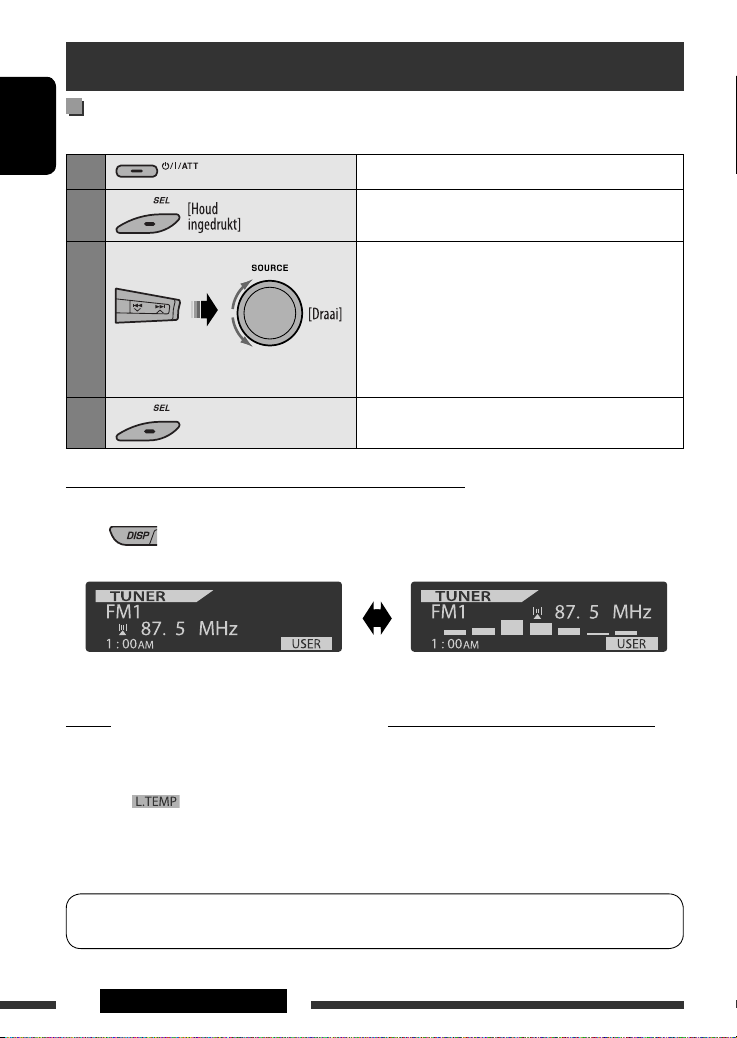
Voorbereiding
Annuleren van de displaydemonstratie en instellen van de klok
• Zie tevens bladzijden 28 en 29.
NEDERLANDS
1
2
3
4
Veranderen van de display-informatie en het displaypatroon
Met de stroom uitgeschakeld: Controleren van de huidige tijd op de klok
Bijv.: Indien tuner als bron is gekozen
Inschakelen van de stroom.
Voer de PSM-instellingen in.
Annuleer de displaydemonstratie
Kies “Demo” en vervolgens “Off”.
Stel de klok in
Kies “Clock Hr” (uur), en stel vervolgens het uur in.
Kies “Clock Min” (minuut), en stel vervolgens de
minuten in.
Kies “24H/12H” en vervolgens “24Hours” of “12Hours”.
Voltooi de procedure.
Bronbedieningsdisplay
Let op:
Indien de temperatuur in de auto onder 0°C is, zal
de beweging van de animatie en het rollen van tekst
op het display stoppen om een wazig display te
voorkomen. verschijnt op het display.
De werking is weer normaal zodra de temperatuur tot
de normale bedrijfstemperatuur is gestegen.
De receiver heeft een functie voor bediening met de stuurafstandsbediening.
• Zie de Handleiding voor installatie/aansluiting (afzonderlijk boekje) voor het verbinden.
Let op met het instellen van het volume:
Digitale apparatuur (CD/USB) produceren weinig
ruis in vergelijking met andere bronnen. Verlaag
derhalve het volume alvorens de weergave van
deze digitale bronnen te starten zodat beschadiging
van de luidsprekers door een plotselinge sterke
volumeverhoging wordt voorkomen.
Audioniveaumeter-display
(zie “LevelMeter” op bladzijde 28)
4 INTRODUCTIE
Page 5
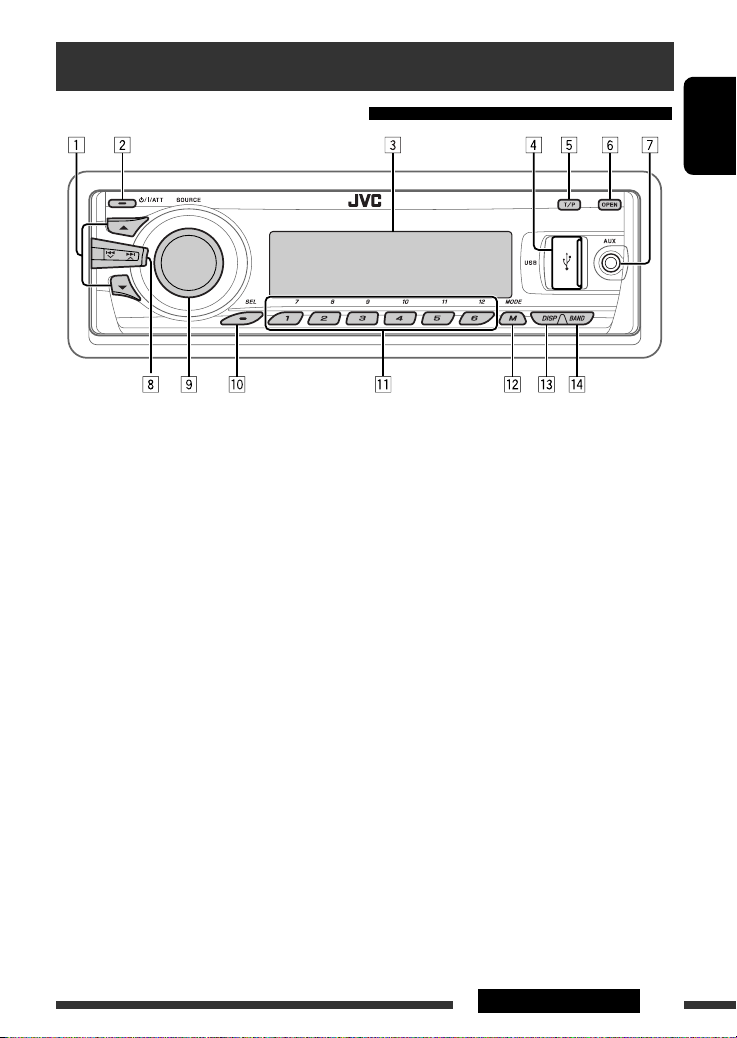
Basisbediening
Gebruik van het bedieningspaneel
NEDERLANDS
1 • DAB: Kiezen van DAB-service
• CD/USB/CD-CH: Kiezen van een map.
• USB-iPod: Roep het hoofdmenu op [Houd
ingedrukt].
• iPod: Oproepen van het hoofdmenu/pauze
weergave/bevestigen keuze.
• BT-PHONE/BT-AUDIO: Kies een geregistreerd
apparaat.
2 • Inschakelen van de stroom.
• Uitschakelen van de stroom [Houd ingedrukt].
• Dempen van het geluid (indien de stroom is
ingeschakeld).
3 Displayvenster
4 USB (Universal Serial Bus) ingangsaansluiting
5 • Activeren/annuleren van TA-standbyontvangst.
• Activeren van de zoekfunctie voor
programmatype [Houd ingedrukt].
6 Kantel het bedieningspaneel omlaag.
• Voor het uitwerpen van de disc, klapt u het
bedieningspaneel open en drukt u vervolgens op
0 op het toestel.
7 AUX (auxiliary) ingangsaansluiting
8 • TUNER: Opzoeken van een zender.
• DAB: Opzoeken van een DAB-ensemble.
• CD/USB/CD-CH/USB-iPod/iPod: Kiezen van
een fragment.
• BT-AUDIO: Achterwaarts verspringen/
voorwaarts verspringen.
9 • Volumeregelaar [Draai].
• Voor het kiezen van de bron [Druk op] *1.
TUNER = DAB *2 =CD *2 = USB *2 (of USB-
2
iPod) *
= CD-CH *
BT-PHONE *
2
/iPod *2 (of EXT IN) =
2
= BT-AUDIO *2 = AUX IN =
(terug naar het begin)
p • Kiezen/instellen van de geluidsfunctie.
• Voer de PSM-instellingen in [Houd ingedrukt].
q • TUNER: Kiezen van een voorkeurzender.
• DAB: Kiezen van een vastgelegde DAB-service.
• CD/USB/CD-CH: Kiezen van map/fragment/disc
(voor CD-wisselaar).
• USB-iPod: Kiezen van vastgelegde topmenu-
onderdelen.
• BT-PHONE: Bellen van vastgelegd
telefoonnummer*3.
w • Oproepen van de functiemodus.
• BT-PHONE: Activeren van stemcommanda voor
bellen [Houd ingedrukt].
e Verander de display-informatie en het
displaypatroon.
r • TUNER: Kiezen van de golfband.
• USB-iPod/BT-AUDIO: Starten/pauzeren van de
weergave.
*1 Door SOURCE in te drukken, wordt het Bluetooth
menu opgeroepen.
*2 U kunt deze bronnen niet kiezen indien ze niet gereed
staan of niet zijn aangesloten.
*3 Zie bladzijde 18 voor het vastleggen van
telefoonnummers.
5BEDIENING
Page 6
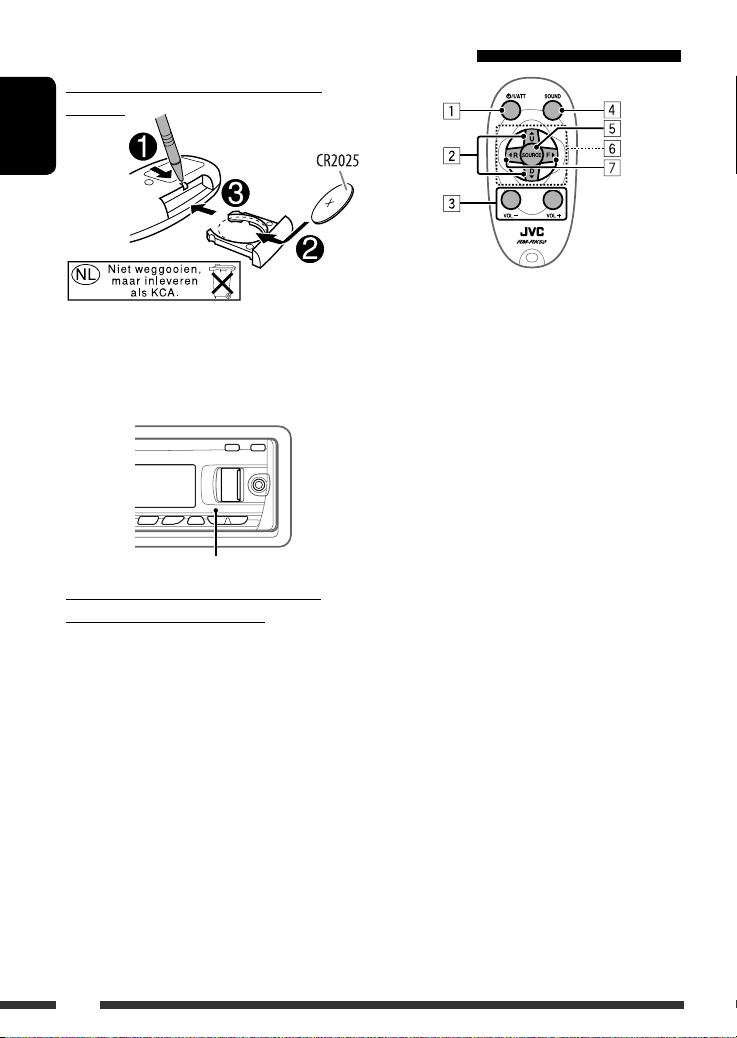
Gebruik van de afstandsbediening (RM-RK50)
Plaatsen van de lithium-knoopbatterij
(CR2025)
NEDERLANDS
1
• Druk kort voor het inschakelen van de stroom of het
Gebruik van de afstandsbediening:
• Richt de afstandsbediening direct naar de
afstandsbedieningssensor op het toestel.
• Stel de afstandbedieningssensor NIET aan schel licht
bloot (direct zonlicht of lamplicht).
Afstandsbedieningssensor
Waarschuwingen (ter voorkoming van
ongelukken en beschadiging):
• Plaats geen andere batterij dan een CR2025 of
gelijkwaardige batterij.
• Laat de afstandsbediening niet langdurig op plaatsen
liggen die aan het directe zonlicht onderhevig zijn
(bijvoorbeeld op het dashboard).
• Bewaar de batterij buiten het bereik van kleine
kinderen.
• Laad niet op, sluit niet kort, demonteer niet en
verwarm de batterij niet en gooi niet in een vuur.
• Bewaar de batterij niet met andere metalen
materialen.
• Steek niet met een tangetje of dergelijk gereedschap
in de batterij.
• Wikkel de batterij met band om en isoleer goed
alvorens weg te gooien of langdurig op te slaan.
6
•
Houd ingedrukt voor het uitschakelen van de stroom.
2
• Gebruik 5 U voor het veranderen van FM/AM/DAB-
• Veranderen van voorkeurzenders met D ∞.
• Verandert de map van MP3/WMA/WAV.
• Tijdens weergave van een MP3-disc met een voor
– Druk kort voor het veranderen van disc.
– Houd ingedrukt voor het veranderen van map.
• Tijdens het luisteren naar een Apple iPod:
Verbonden met de KS-PD100:
– Pauzeren of hervatten van de weergave met D ∞.
– Roep het hoofdmenu met 5 U op.
(5 U/D ∞/2 R/F 3 werken nu als
* 5 U : Terugkeren naar het voorgaande menu.
D ∞: Bevestigen van de keuze.
Verbonden met de USB ingangsaansluiting:
– Oproepen van het hoofdmenu door even
– Snel verspringen over lagen in het hoofdmenu
3
Voor het instellen van het volume.
4
Voor het kiezen van geluidsfuncties (iEQ: Intelligente
Equalizer).
5
Voor het kiezen van de bron.
6
Voor Bluetooth mobiele telefoon:
–
–
Negeren van gesprekken door even ingedrukt te
7
• Druk kort voor het opzoeken van zenders.
• Houd ingedrukt voor versneld voorwaarts of
• Druk kort voor het veranderen van fragment.
dempen van het geluid wanneer de stroom reeds is
ingeschakeld.
golfbanden.
MP3 geschikte CD-wisselaar:
menukeuzetoetsen.)*
ingedrukt te houden.
– Kiezen van het gewenste menu door even kort
te drukken.
door even ingedrukt te houden.
Beantwoorden van gesprekken door kort te
drukken.
houden.
achterwaarts van een fragment.
Page 7
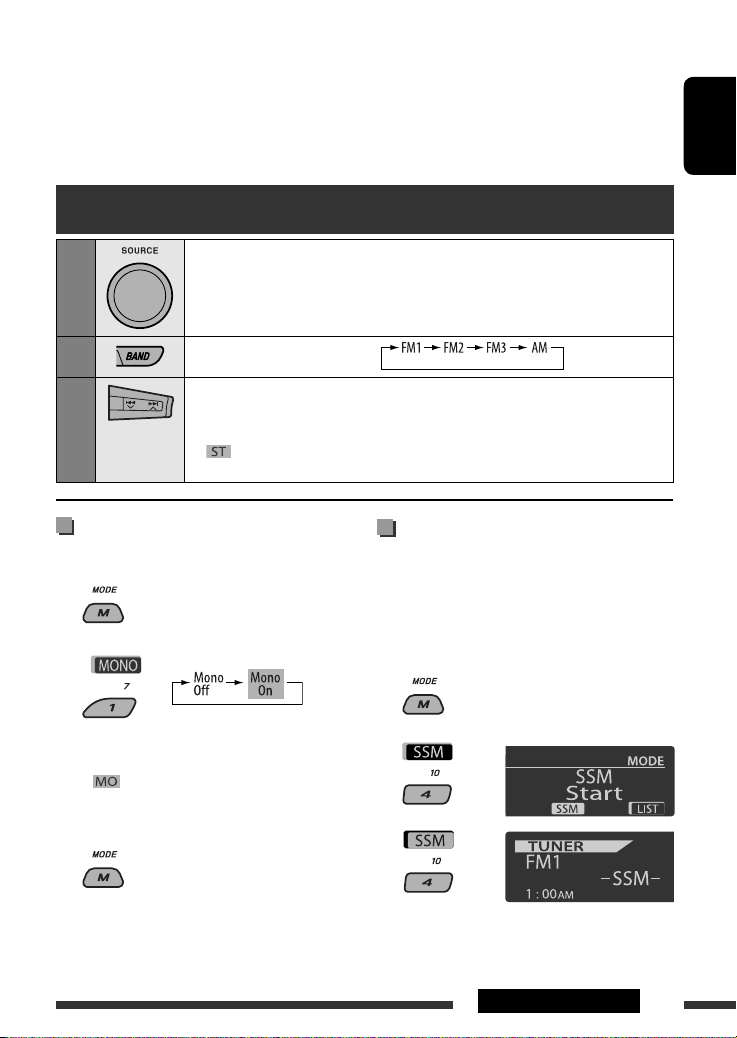
• Tijdens het luisteren naar een iPod (met de
menu-keuzefunctie):
Verbonden met de KS-PD100:
– Druk kort voor het kiezen van een onderdeel.
(Druk vervolgens op D
bevestigen.)
∞ om de keuze te
Luisteren naar de radio
– Houd ingedrukt om tegelijkertijd 10
onderdelen te verspringen.
Verbonden met de USB ingangsaansluiting:
– Direct starten van de weergave van de
gekozen map door even ingedrukt te houden.
• Achterwaarts verspringen/voorwaarts
verspringen voor Bluetooth audio.
NEDERLANDS
1
2
3
Kies “TUNER”.
Kiezen van de golfband.
Opzoeken van een gewenste zender—Automatisch zoeken.
Handmatig zoeken: Houd een van de toetsen even ingedrukt totdat “M” op het display
oplicht en druk vervolgens herhaaldelijk.
• licht op het display op indien u een stereo FM-uitzending ontvangt waarvan de
signalen sterk genoeg zijn.
Indien een stereo FM-uitzending
slecht ontvangbaar is
1
2
De ontvangst is beter, maar het stereo-effect gaat
verloren.
• licht op het display op.
3 Stoppen van het instellen.
Automatisch vastleggen van FM-
zenders —SSM (achtereenvolgend
vastleggen van sterke zenders)
U kunt maximaal zes zenders voor iedere golfband
vastleggen.
1 Tijdens het luisteren naar een zender...
2
3
Lokale FM-zenders met de sterkste signalen
worden opgezocht en automatisch voor de
gekozen FM-golfband vastgelegd.
Vervolg op de volgende bladzijde
7BEDIENING
Page 8
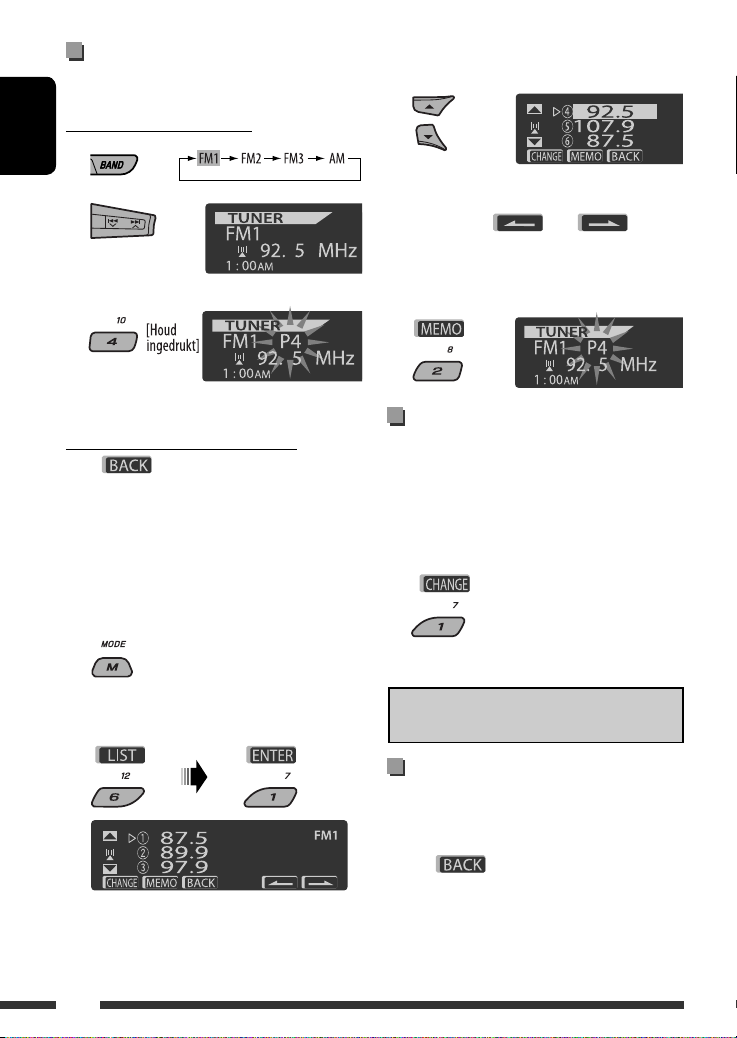
Handmatig vastleggen
Bijv.: Vastleggen van FM-zender op 92.5 MHz onder
voorkeurnummer 4 van de FM1-golfband.
Gebruik van de cijfertoetsen
1
NEDERLANDS
2
3
Het voorkeurnummer knippert
even.
Gebruik van de voorkeurzenderlijst
• Met op het display getoond, kunt u naar
het voorgaande scherm terugkeren door een druk op
cijfertoets 3.
1 Volg stappen 1 en 2 van “Gebruik van de
cijfertoetsen” hierboven.
• Houd 5 / ∞ ingedrukt om de voorkeurzenderlijst
te tonen (ga naar stap 4).
4 Kies het voorkeurnummer waaronder u het
wilt vastleggen.
• U kunt naar andere lijsten van andere FMgolfbanden gaan door herhaaldelijk op
cijfertoets 5 (
drukken.
) of 6 ( ) te
5 Leg de zender vast.
Luisteren naar een voorkeurzender
uit de voorkeurzenderlijst
1 Roep de voorkeurzenderlijst op en kies
vervolgens de gewenste voorkeurzender.
2 Ga naar de gewenste zender.
2
3
Roep de voorkeurzenderlijst op.
8
De volgende functies kunnen alleen voor FM RDSzenders worden gebruikt.
Opzoeken van een FM RDS-
programma—PTY-zoeken
U kunt uw favoriete programma opzoeken door de PTYcode van het gewenste programma te kiezen.
• Indien op het display wordt getoond, kunt
u naar het voorgaande display terugkeren door op
cijfertoets 3 te drukken.
Page 9
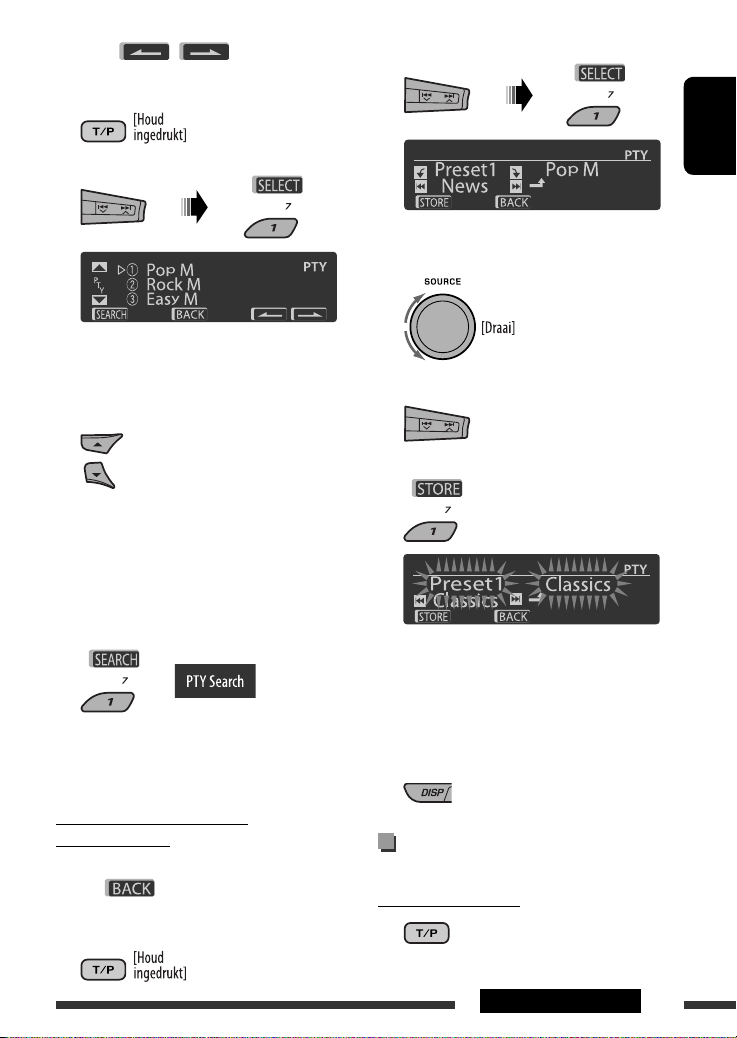
• Wanneer / op het display wordt
getoond, kunt u naar de andere lijsten gaan door
herhaaldelijk op cijfertoets 5 of 6 te drukken.
1
2 Kies “Memory”.
2 Kies “Search”.
De drie vastgelegde PTY-codes verschijnen op het
display.
3 Kies een PTY-code.
U kunt een van de 29 reeds
vastgelegde PTY-codes of van de
zes door u vastgelegde PTY-codes
kiezen.
• Zie het volgende gedeelte voor het vastleggen
van uw favoriete programmatypes.
4 Het zoeken van uw favoriete programma
start.
Indien er een zender is die een programma van
dezelfde PTY-code uitzendt, wordt op deze zender
afgestemd.
NEDERLANDS
3 Kies het voorkeurnummer (“Preset1” –
“Preset6”) waaronder u het wilt vastleggen.
4 Kies een van de PTY-codes.
5 Leg de gekozen PTY-code vast.
Bijv.: Met “Classics” in stap 5 gekozen
6 Herhaal stappen 3 t/m 5 voor het vastleggen
van andere PTY-codes onder andere
voorkeurnummers.
7 Stoppen van het instellen.
Vastleggen van uw favoriete
programmatypes
U kunt uw zes favoriete programmatypes vastleggen.
• Indien op het display wordt getoond, kunt
u naar het voorgaande display terugkeren door op
cijfertoets 3 te drukken.
1
Activeren van TA/PTY-
standbyontvangst
TA-standbyontvangst
Vervolg op de volgende bladzijde
9BEDIENING
Page 10
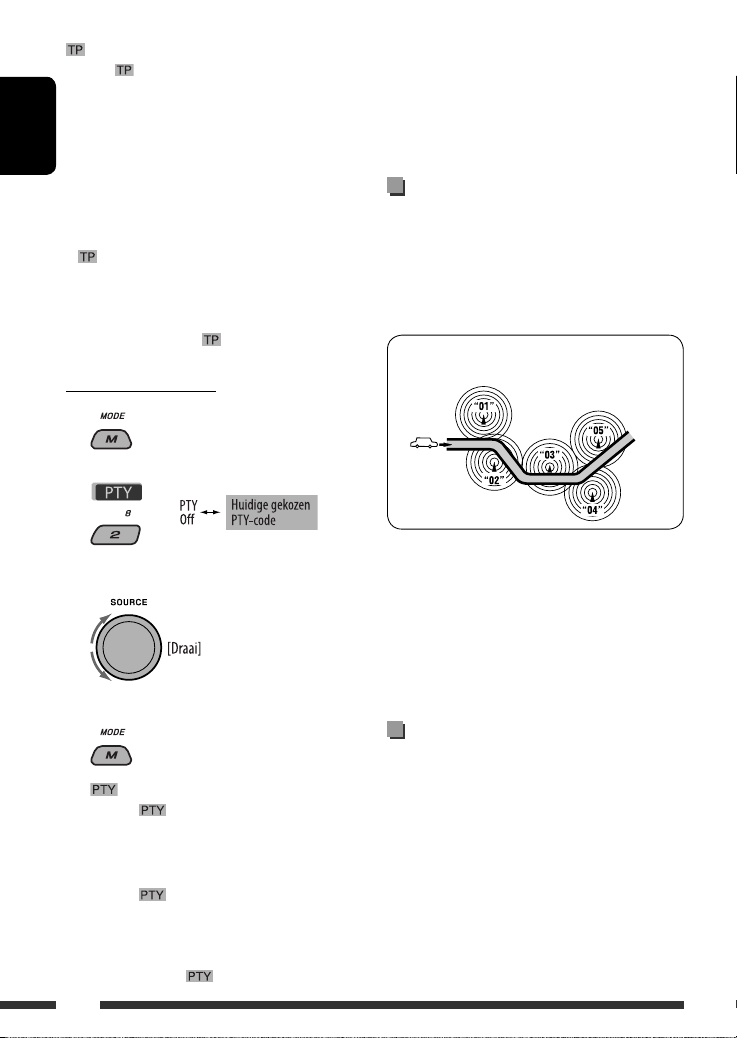
licht op of knippert op het display.
• Indien oplicht, schakelt het toestel tijdelijk
van een andere bron dan AM over naar
verkeersinformatie (TA) indien informatie
beschikbaar is.
Het volume verandert naar het hiervoor ingestelde
NEDERLANDS
TA-volumeniveau indien het huidige volumeniveau
lager dan het hiervoor ingestelde niveau is (zie
bladzijde 30).
• TA-standbyontvangst is nog niet geactiveerd indien
knippert. Stem op een andere zender af die wel
RDS-signalen uitzendt.
Voor het uitschakelen van TA-standbyontvangst,
drukt u nogmaals op T/P.
dooft.
PTY-standbyontvangst
1
2
Kies een PTY-code.
3
4 Stoppen van het instellen.
licht op of knippert op het display.
• Indien oplicht, schakelt het toestel tijdelijk
van een andere bron dan AM over naar uw
favoriete PTY-programma.
•
PTY-standbyontvangst is nog niet geactiveerd
indien knippert. Stem op een andere
zender (of service) af die wel RDS-signalen levert.
Voor het annuleren van PTY-standbyontvangst,
kiest u “Off” in stap 2. dooft.
10
• Indien een DAB-tuner is aangesloten, werkt TA/PTYstandbyontvangst tevens voor het opzoeken van een
service. (Zie tevens bladzijde 23).
• Er wordt niet overgeschakeld naar verkeersinformatie
of een PTY-programma indien via “BT-PHONE” een
telefoonverbinding is gestart.
Volgen van hetzelfde programma—
Ontvangst van netwerk-volgen
Indien u in een gebied rijdt waar de FM-ontvangst
niet sterk genoeg is, zal de receiver automatisch op
een andere FM RDS-zender van hetzelfde netwerk
afstemmen, die mogelijk hetzelfde programma maar met
sterkere signalen uitzendt (zie de afbeelding hieronder).
Programma A wordt op verschillende frequenties
uitgezonden (01 – 05)
Ontvangst van netwerk-volgen is bij het verlaten van de
fabriek geactiveerd.
Voor het veranderen van de instelling voor
ontvangst van netwerk-volgen, zie “AF-Regn’l” op
bladzijde 30.
• Zie “Volgen van hetzelfde programma—Ontvangst
van alternatieve frequentie (DAB AF)” op bladzijde 24
indien u een DAB-tuner heeft aangesloten.
Automatisch kiezen van
zenders—Programmazoeken
Normaliter wordt door een druk op een van de
cijfertoetsen op de overeenkomende voorkeurzender
afgestemd.
Indien de signalen van een vastgelegde FM RDS-zenders
echter niet sterk genoegd zijn, gebruikt dit toestel de
AF-data voor het afstemmen op een andere frequentie
waarop hetzelfde programma als van de oorspronkelijke
voorkeurzender wordt uitgezonden.
•
Het duurt even eer met gebruik van programmazoeken
op een andere zender is afgestemd.
• Zie tevens bladzijde 30.
Page 11
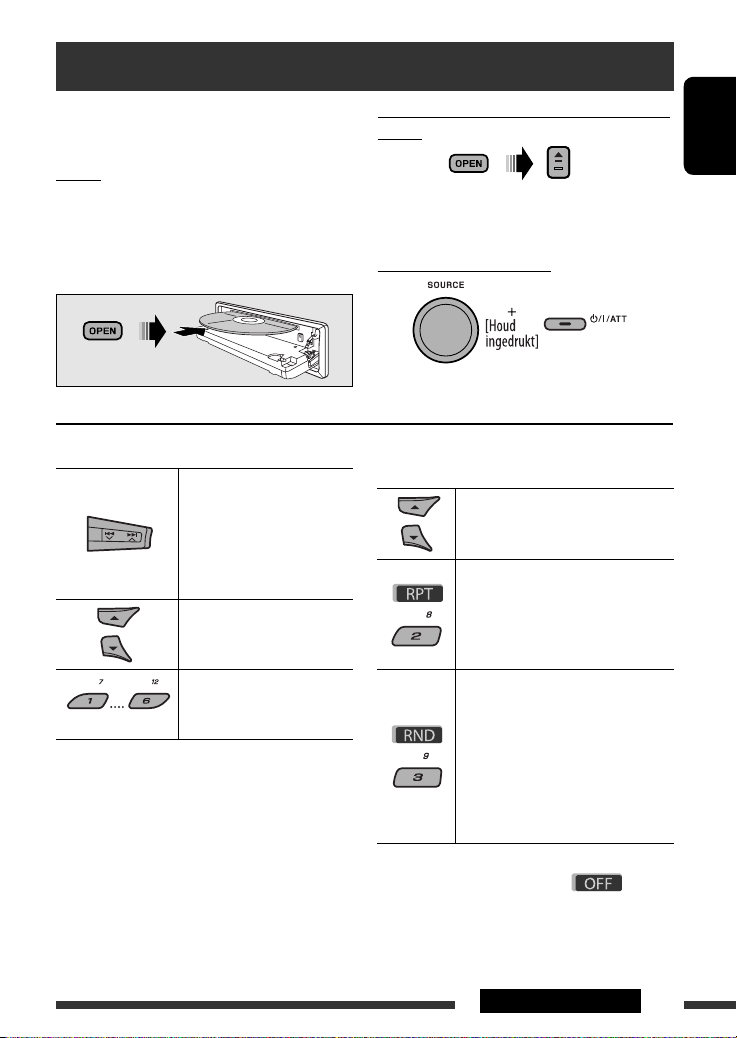
Bediening voor discs
Alle fragmenten worden herhaald afgespeeld totdat u
van bron verandert of de disc uitwerpt.
Let op:
Ontkoppel de USB-apparatuur beslist alvorens het
bedieningspaneel te openen, daar anders het openen
van het paneel zal worden geblokkeerd.
• Zie bladzijde 13 voor het ontkoppelen van het USBapparaat.
Druk op de volgende toetsen (of houd ingedrukt) voor...
[Druk op] Kiezen van een
fragment
[Houd ingedrukt]
1
*
(Cijfertoetse) *
1
Door een van de toetsen even ingedrukt te houden,
*
wordt de maplijst getoond (zie bladzijde 12).
*2 Druk om nummer 1 t/m 6 te kiezen, houd even
ingedrukt voor het kiezen van nummer 7 t/m 12.
*3 De mappen moeten bij het begin van de mapnamen
een 2-cijferig nummer hebben—01, 02, 03, etc.
2
Achterwaarts/snelvoorwaarts van
fragment
MP3/WMA: Kiezen van een
map
Direct een bepaalde map*3
(voor MP3/WMA-disc)
opzoeken
Stoppen van de weergave en uitwerpen van
de disc
• Druk op SOURCE om een andere weergavebron te
beluisteren.
Vergrendelen van een disc
Herhaal dezelfde procedure voor het annuleren van
de vergrendeling.
Druk op M MODE en vervolgens op de volgende toetsen
om...
Verspringen van 10 fragmenten
MP3/WMA: Binnen dezelfde map
Repeat Track:
Herhalen van het huidige fragment
Repeat Folder:
MP3/WMA: Herhalen van de huidige
map
Random Folder:
MP3/WMA: Willekeurige weergave
van alle fragmenten in de huidige
map, en vervolgens de fragmenten
van de volgende mappen
Random Disc:
Willekeurige weergave van alle
fragmenten
• U kunt de weergavefunctie tevens annuleren door
“Off” te kiezen of op cijfertoets 4 (
drukken.
) te
NEDERLANDS
Vervolg op de volgende bladzijde
11BEDIENING
Page 12
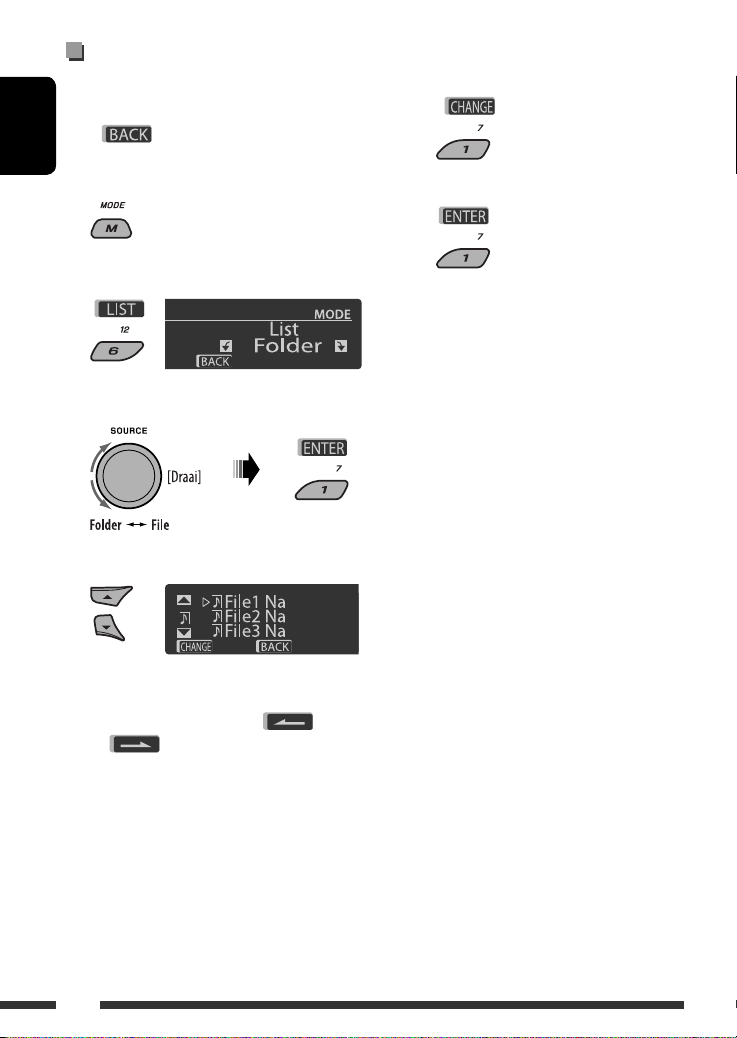
Kiezen van een map/fragment
van de lijst (alleen voor MP3/WMA
bestand)
• Met op het display getoond, kunt u naar
het voorgaande scherm terugkeren door een druk op
NEDERLANDS
cijfertoets 3.
1
2
Kies “LIST”.
3 Kies een lijsttype.
4 Kies een onderdeel.
5 Ga naar het gewenste onderdeel.
A Indien de bestandslijst is gekozen
De lijst verdwijnt en de
weergave start.
B Indien de maplijst is gekozen
• Indien de huidige map is gekozen, verschijnt
de bestandslijst. Herhaal dan stappen 4 en
A om de weergave te starten.
5
• Indien een andere map is gekozen, start de
weergave vanaf het 1ste bestand van de
gekozen map.
Bijv.: Met “File” in stap 3 gekozen
• U kunt naar andere lijsten gaan door
herhaaldelijk op cijfertoets 5 ( ) of 6
( ) te drukken.
12
Page 13

Weergave van USB-apparatuur
U kunt USB-opslagapparatuur, bijvoorbeeld USB-geheugen, een digitale audio-speler*, draagbare harde schijf, etc.
met dit toestel verbinden.
• U kunt tevens een Apple iPod met de USB ingangsaansluiting verbinden. Zie bladzijden 20 en 21 voor details
aangaande de bediening.
Dit toestel is geschikt voor weergave van MP3/WMA/WMA-DRM10*/WAV fragmenten die op USBapparatuur zijn opgeslagen.
* U kunt zowel MTP (Media Transfer Protocol) apparatuur als USB-opslagapparatuur aansluiten. Zie tevens bladzijde 36.
Alle fragmenten worden herhaald afgespeeld totdat u van bron verandert of de USB-apparatuur verwijdert.
12
USB ingangsaansluiting.
USB-geheugen
NEDERLANDS
Indien USB-apparatuur is bevestigd...
De weergave wordt gestart vanaf het
punt waar hiervoor werd gestopt.
• Indien u andere USB-apparatuur
heeft aangesloten, start de
weergave vanaf het begin.
Stoppen van de weergave en verwijderen
van de USB-apparatuur
Trek recht uit het toestel.
• Druk op SOURCE om een andere weergavebron te
beluisteren.
Bediening voor de USB-apparatuur is hetzelfde manier
als in geval voor bestanden op een disc. (Zie bladzijden
11 en 12.)
• U kunt WAV-bestanden beluisteren door de
bediening voor MP3/WMA bestanden op bladzijden
11 en 12 te volgen.
Let op:
• Gebruik de USB-apparatuur niet indien het veilig
rijden zou kunnen worden gehinderd.
• Verwijder of bevestig USB-geheugen niet
herhaaldelijk terwijl “Reading” op het display wordt
getoond.
• Start de motor van de auto niet indien USBapparatuur is aangesloten.
• Dit toestel is mogelijk niet geschikt voor weergave
van bestanden, afhankelijk van het soort bestand dat
op de USB-apparatuur is opgenomen.
• Met bepaalde USB-apparatuur is de bediening en
stroomtoevoer mogelijk anders.
• U kunt geen computer met de USB
ingangsaansluiting van het toestel verbinden.
• Voorkom dat u belangrijke data verliest en maak
derhalve een back-up van belangrijke data.
• Voorkom vervorming of beschadiging van de
apparatuur en laat de USB-apparatuur derhalve niet
in de auto achter, stel niet aan het directe zonlicht
bloot en vermijd hoge temperaturen.
• Bepaalde USB-apparatuur werkt mogelijk niet direct
na het inschakelen van de stroom.
• Voor details aangaande bediening van USB, zie
bladzijde 36.
13BEDIENING
Page 14
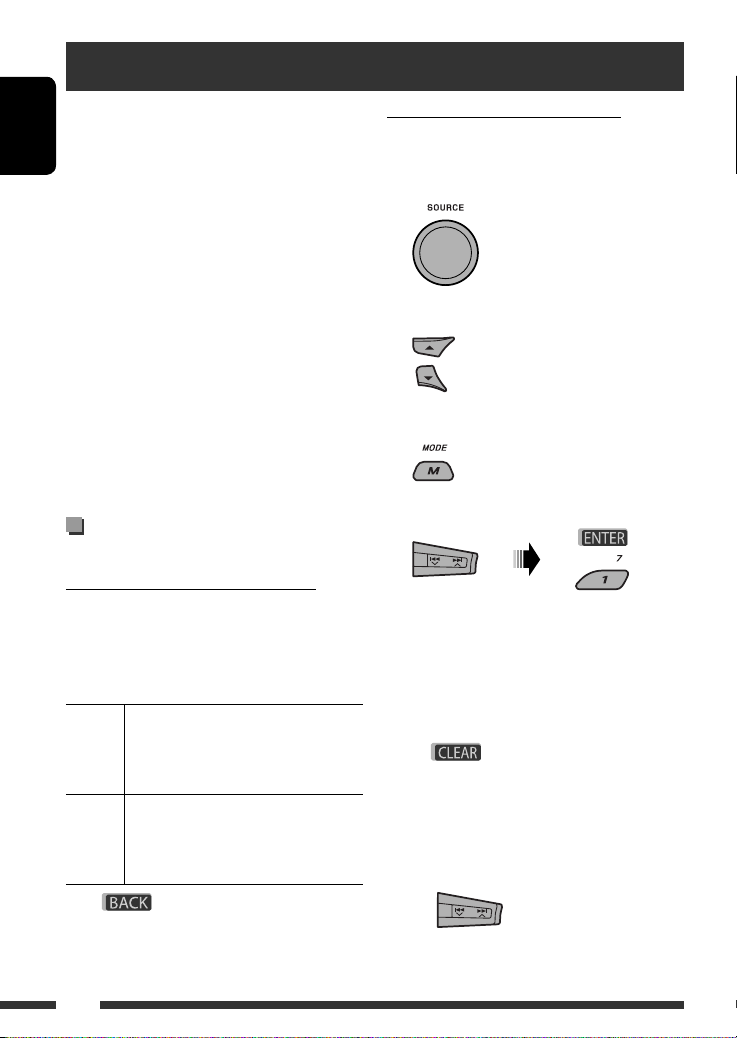
Gebruik van Bluetooth® apparatuur
Voor Bluetooth bediening, moet u de Bluetooth
Adapter (KS-BTA200) met de CD-wisselaaraansluiting
op het achterpaneel van dit toestel verbinden.
NEDERLANDS
• Zie tevens de bij de Bluetooth adapter en Bluetooth
apparatuur geleverde handleidingen.
• Zie de lijst (in de doos bijgeleverd) voor het
controleren van de landen waar u de Bluetooth®
functie mag gebruiken.
Voor in gebruik name van Bluetooth apparatuur via dit
toestel (“BT-PHONE” en “BT-AUDIO”), moet u eerst een
Bluetooth draadloze verbinding tussen dit toestel en de
apparatuur maken.
• Nadat eenmaal een verbinding is gemaakt, blijft
deze in het toestel geregistreerd, ook wanneer u
het toestel terugstelt. U kunt in totaal maximaal vijf
apparaten registreren.
• Voor iedere bron (“BT-PHONE” en “BT-AUDIO”) kan
echter tegelijkertijd één apparaat worden verbonden.
Registreren van Bluetooth
apparatuur
Methodes voor registreren (koppelen)
Gebruik een van de volgende onderdelen van het
Bluetooth menu om een apparaat te registreren en met
dit toestel te verbinden.
• Kies “BT-PHONE” of “BT-AUDIO” als bron voor gebruik
van het Bluetooth menu.
Open Zorg dat het toestel gereed is voor een
nieuwe Bluetooth verbinding.
De verbinding wordt gemaakt door het
Bluetooth apparaat te bedienen.
Search Zorg dat het toestel gereed is voor een
nieuwe Bluetooth verbinding.
De verbinding wordt gemaakt door dit
toestel te bedienen.
• Met
het voorgaande scherm terugkeren door een druk op
cijfertoets 3.
op het display getoond, kunt u naar
Registeren met gebruik van “Open”
Voorbereiding: Bedien het apparaat om de Bluetooth
functie te activeren.
1 Kies “BT-PHONE” of “BT-AUDIO”.
2 Kies “NEW”.
3 Oproepen van het instelmenu.
4 Kies “Open”.
5 Voer een PIN-code (persoonlijk
identificatienummer) voor het toestel in.
• U kunt ieder gewenst nummer invoeren (1cijferig t/m 16-cijferig). [Basisinstelling: 0000]
• Voor het invoeren van een PIN-code met minder
dan 4-cijfers, moet u eerst op cijfertoets 5
( ) drukken om de oorspronkelijk PINcode (0000) te wissen.
* Bepaalde apparaten hebben hun eigen PIN-code.
Voer de gespecificeerde PIN-code voor het toestel
in.
1 Verplaatsen naar de volgende (of voorgaande)
nummerpositie.
14
Page 15
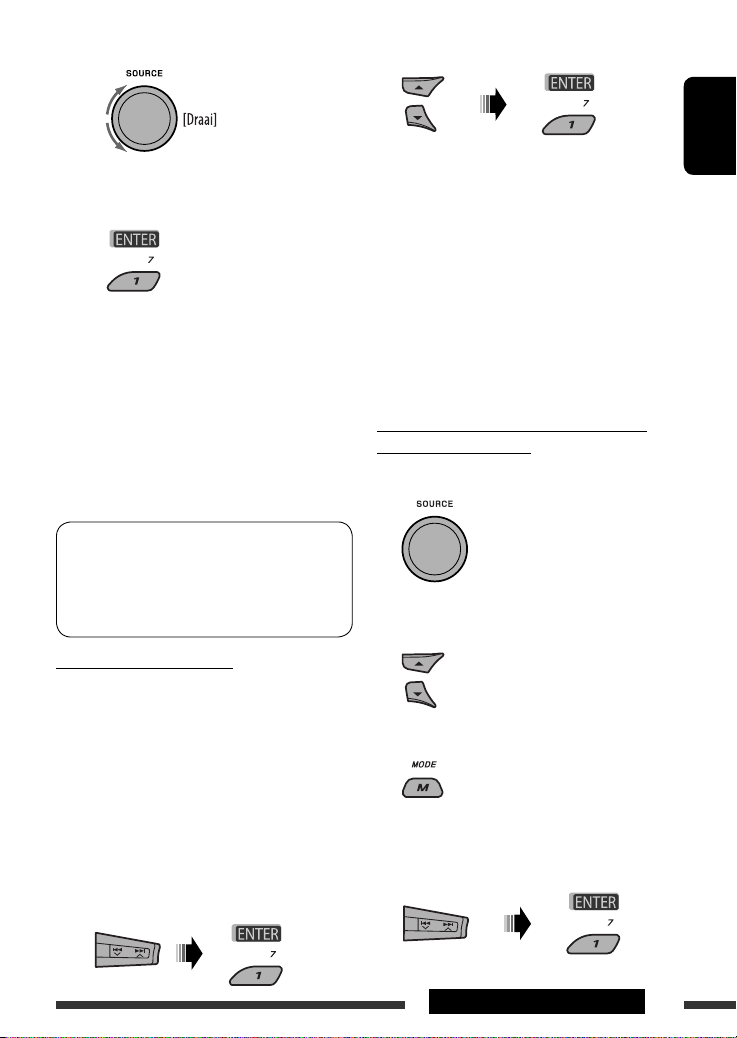
2 Kiezen van een nummer of spatie.
2 Kies het apparaat dat u wilt verbinden.
3 Herhaal stappen 1 en 2 totdat de gehele
PIN-code is ingevoerd.
4 Bevestig de invoer.
“Open...” knippert op het
display.
6 Gebruik het Bluetooth apparaat voor het
opzoeken en om een verbinding te maken.
Nadat het apparaat eenmaal is verbonden, voert
u dezelfde PIN-code als zojuist voor het toestel
ingevoerd in. “Connected (en de naam van het
apparaat)” verschijnt op het display.
De verbinding is nu gemaakt en u kunt het
apparaat via dit toestel gebruiken.
Het apparaat blijft geregistreerd, ook nadat u het
apparaat heeft ontkoppeld. Gebruik “Connect”
(Verbinding) (of activeer “Auto Connect”) om
hetzelfde apparaat de volgende keer te verbinden.
(Zie het volgende gedeelte en bladzijde 33.)
Aansluiten van apparatuur
Voer stappen 1 – 3 van bladzijde 14 uit en vervolgens...
1 • Kies “Search” voor het opzoeken van
beschikbare apparatuur.
Het toestel zoekt beschikbare apparatuur en
toont deze in een lijst.
“Device Not Found” verschijnt indien er geen
beschikbare apparatuur is gevonden.
• Kies “Special” om een speciaal apparaat
aan te sluiten.
Het toestel toont een lijst met de vastgelegde
apparaten.
3 • Voor beschikbare apparatuur...
1 Voer de gespecificeerde PIN-code van het
apparaat in het toestel in.
Zie de bij het apparaat geleverde handleiding
voor het controleren van de PIN-code.
2 Gebruik het Bluetooth apparaat om een
verbinding te maken.
De verbinding is nu gemaakt en u kunt het
apparaat via dit toestel gebruiken.
•
Voor een speciaal apparaat...
Gebruik “Open” of “Search” om te verbinden.
Aansluiten/ontkoppelen/wissen van een
geregistreerd apparaat
1 Kies “BT-PHONE” of “BT-AUDIO”.
2 Kies het geregistreerde apparaat dat u wilt
verbinden/ontkoppelen/wissen.
3 Oproepen van het instelmenu.
4 • Kies “Connect” of “Disconnect” om
respectievelijk het gekozen apparaat te
verbinden/ontkoppelen.
NEDERLANDS
Vervolg op de volgende bladzijde
EXTERNE APPARATUUR
15
Page 16
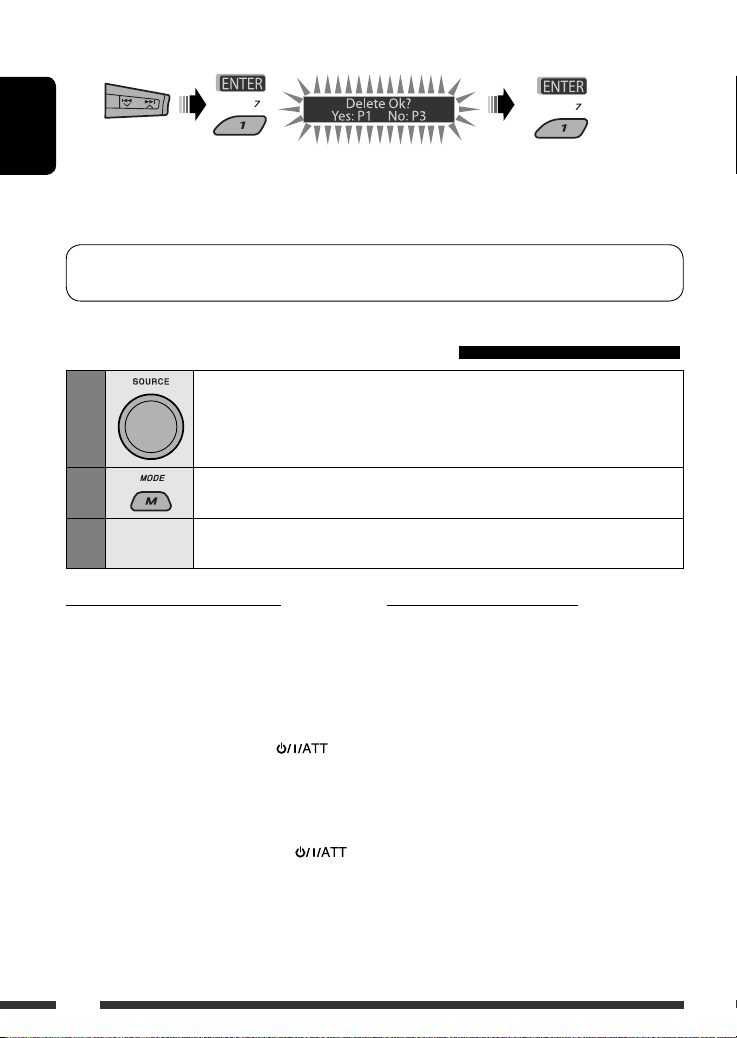
• Kies “Delete” en bevestig vervolgens uw keuze.
NEDERLANDS
U kunt bepalen of een Bluetooth apparaat automatisch moet worden verbonden wanneer het toestel wordt
ingeschakeld. (Zie “Auto Connect” op bladzijde 33.)
Druk op cijfertoets 3 om “No”
te kiezen of ga terug naar het
voorgaande scherm.
Gebruik van de Bluetooth mobiele telefoon
1
2
3
Indien een gesprek binnekomt...
De bron verandert automatisch naar “BT-PHONE”.
Indien “Auto Answer” is geactiveerd...
Het toestel beantwoordt het binnenkomende gesprek
automatisch, zie bladzijde 33.
• Indien “Auto Answer” is uitgeschakeld, moet u op
een willekeurige toets (uitgezonderd /
regelschijf) drukken om het binnenkomende gesprek
te beantwoorden.
Kies “BT-PHONE”.
Roep het Bluetooth menu op.
Maak een verbinding met een apparaat en telefoneer vervolgens (of
—
maak instellingen met gebruik van het Bluetooth menu).
Bij ontvangst van een SMS....
Indien de mobiele telefoon voor SMS (Short Message
Service) geschikt is en “Message Info” op “Auto” gesteld
is (zie bladzijde 33), geeft het toestel een beltoon en
verschijnt “Received Message” op het display zodat u
weet dat u een boodschap heeft.
Beëindigen van het gesprek
Houd een willekeurige toets (uitgezonderd
regelschijf) even ingedrukt.
• U kunt het volume van de microfoon instellen (zie
bladzijde 33).
16
/
Page 17
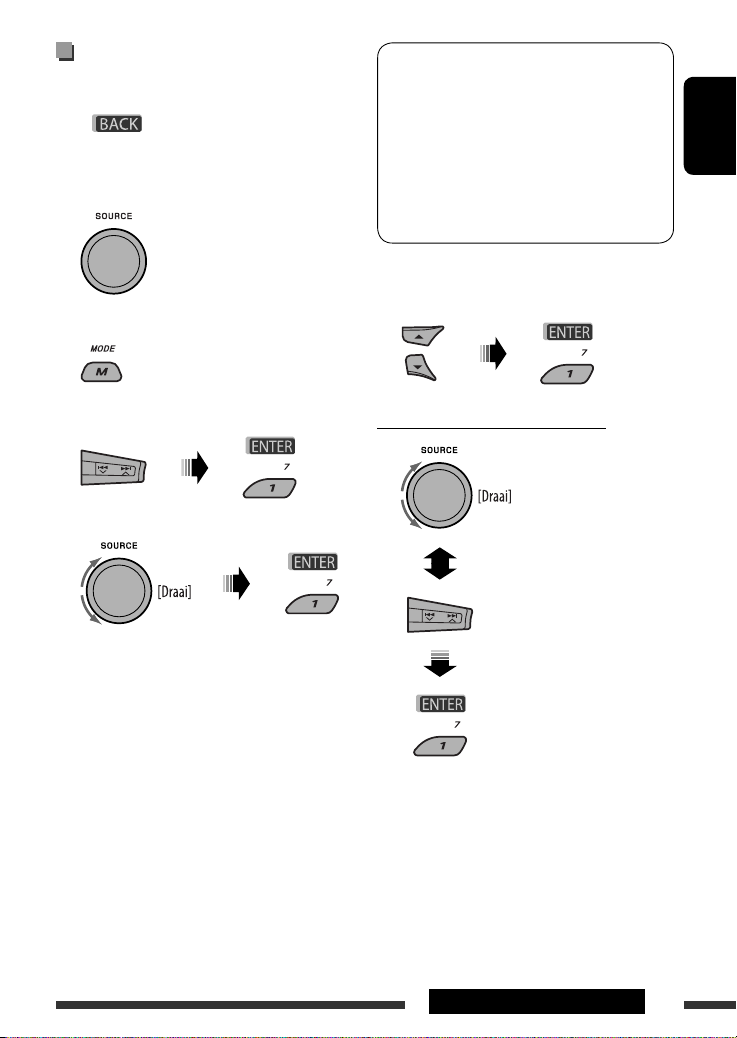
Bellen
U kunt bellen met gebruik van een van de onderdelen
van het Dial menu.
• Met op het display getoond, kunt u naar
het voorgaande scherm terugkeren door een druk op
cijfertoets 3.
1 Kies “BT-PHONE”.
2 Oproepen van het instelmenu.
* Wordt uitsluitend getoond wanneer uw
mobiele telefoon deze functies heeft.
– Verstuur het telefoonboek van de mobiele
telefoon naar dit toestel indien het niet wordt
getoond. (Zie de bij uw mobiele telefoon
geleverde gebruiksaanwijzing.)
– Met bepaalde mobiele telefoons, wordt
het telefoonboek-geheugen automatisch
overgedragen.
5 Kies de naam/het telefoonnummer van de
persoon die u wilt opbellen.
NEDERLANDS
3 Kies “Dial Menu”.
4 Kies de methode voor het bellen.
• Redial *: Toont de lijst met gebelde
telefoonnummers. Ga naar de volgende stap.
• Received *: Toont de lijst met ontvangen
gesprekken. Ga naar de volgende stap.
• Phonebook *: Toont het telefoonboek van
de verbonden mobiele telefoon. Ga naar de
volgende stap.
• Missed *: Toont de lijst met gemiste gesprekken.
Ga naar de volgende stap.
• Number: Toont het scherm voor het invoeren
van telefoonnummers. Zie “Invoeren van het
telefoonnummer” hier rechts.
• Voice Dial (Alleen indien de verbonden mobiele
telefoon het stemherkenningssysteem heeft):
Zeg de naam van de persoon (geregistreerde
woorden) die u wilt opbellen.
Invoeren van het telefoonnummer
Kiezen van een nummer.
Verplaatsen van de
invoerpositie.
Bevestig de invoer.
Vervolg op de volgende bladzijde
EXTERNE APPARATUUR
17
Page 18
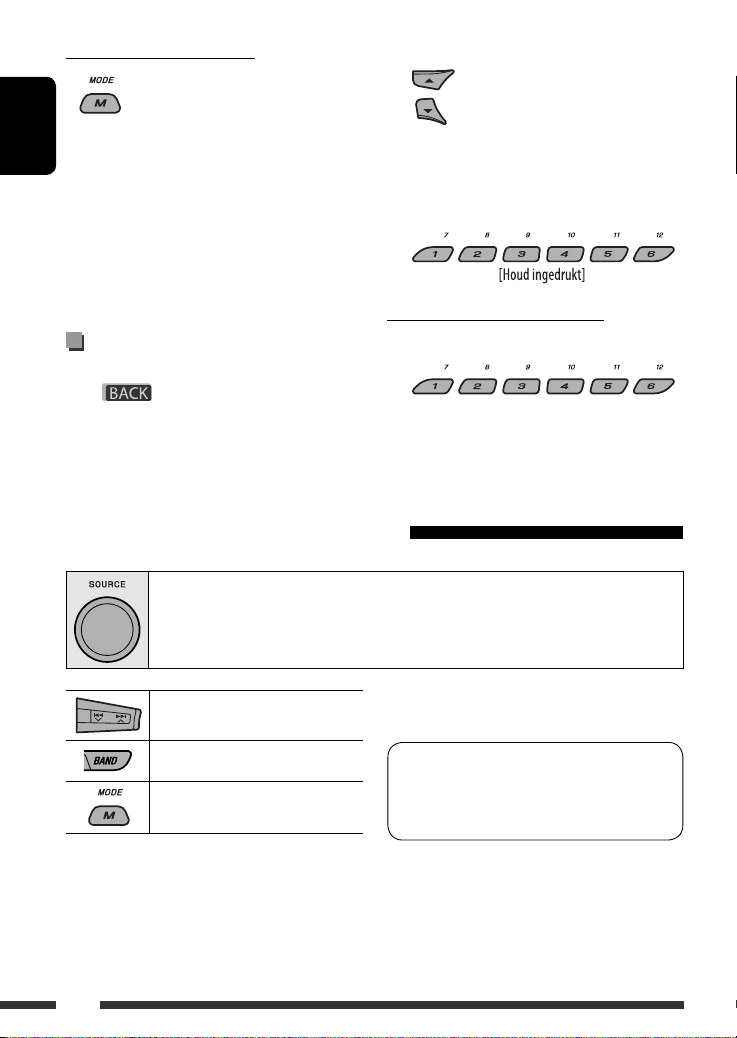
Gebruik van stemcommando
1 “Say...” verschijnt op het display.
2 Zeg de naam van de persoon (geregistreerde
NEDERLANDS
woorden) die u wilt opbellen.
• U kunt stemcommando’s tevens via het Dial
menu geven. Kies “Voice Dial” van het Dial
menu.
• Indien uw mobiele telefoon geen
stemherkenningssysteem heeft, verschijnt
“Error” op het display.
Vastleggen van het telefoonnummer
U kunt maximaal zes telefoonnummers vastleggen.
• Met op het display getoond, kunt u naar
het voorgaande scherm terugkeren door een druk op
cijfertoets 3.
2 Kies een telefoonnummer.
U kunt tevens een nieuw, vast te
leggen telefoonnummer invoeren
(zie tevens “Invoeren van het
telefoonnummer” op bladzijde 17).
3 Kies een voorkeurnummer voor het
vastleggen.
Bellen van een voorkeurnummer
Tijdens Bluetooth telefoon...
1 Toon het vast te leggen telefoonnummer
met gebruik van een van de onderdelen van
“Dial Menu”.
Gebruik van de Bluetooth audiospeler
• De bediening en display-aanduidingen verschillen afhankelijk van de verbonden audiospeler.
Kies “BT-AUDIO”.
Indien de weergave niet automatisch wordt gestart, moet u de weergave starten door de
Bluetooth audiospeler te bedienen.
18
Achterwaarts verspringen/voorwaarts
verspringen
Starten/pauzeren van de weergave
Invoeren van instelmenu
(Apparatuurlijst)
• Zie tevens bladzijden 15 en 16 voor het verbinden/
ontkoppelen/wissen van geregistreerde apparatuur.
Bluetooth informatie:
Indien u meer informatie over Bluetooth wilt, ga
dan naar de volgende JVC website: <http://www.
jvc-victor.co.jp/english/car/>.
Page 19
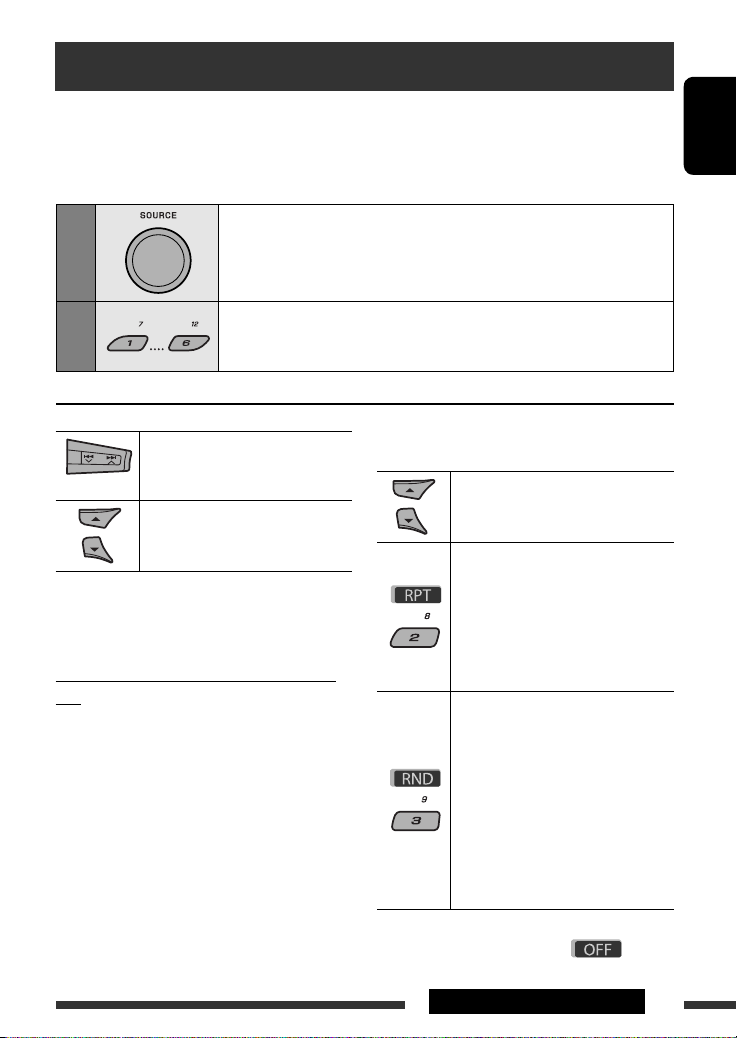
Luisteren naar de CD-wisselaar
Gebruik bij voorkeur de JVC MP3-compatibele CD-wisselaar met deze receiver. U kunt een CD-wisselaar met de CDwisselaaraansluiting op het achterpaneel van het toestel verbinden.
• U kunt een normale CD’s (inclusief een CD-tekst) en MP3-disc afspelen.
Voorbereiding: Zie bladzijde 30 en controleer dat “Changer” als externe ingangsinstelling is gekozen.
1
2
Kies “CD-CH”.
Kies de af te spelen disc.
[Druk op] Voor het kiezen van discnummer 1 – 6.
[Houd ingedrukt] Voor het kiezen van discnummer 7 – 12.
NEDERLANDS
[Druk op] Kiezen van een fragment
* Door een van de toetsen even ingedrukt te houden,
wordt de disclijst getoond (zie bladzijde 12).
[Houd ingedrukt] Achterwaarts/snel-
voorwaarts van fragment
MP3: Kiezen van mappen
*
Kiezen van een disc/map/fragment van de
lijst
Zie “Kiezen van een map/fragment van de lijst (alleen
voor MP3/WMA bestand)” op bladzijde 12.
Kies “Disc” in stap 3 om de disclijst van de CD-wisselaar
te tonen.
Druk op M MODE en vervolgens op de volgende toetsen
..
om.
Verspringen van 10 fragmenten
MP3: Binnen dezelfde map
Repeat Track:
Herhalen van het huidige fragment
Repeat Folder:
MP3: Herhalen van alle fragmenten
• U kunt de weergavefunctie tevens annuleren door
“Off” te kiezen of op cijfertoets 4 (
drukken.
in de huidige map
Repeat Disc:
Herhalen van alle fragmenten van de
huidige disc
Random Folder:
MP3: Willekeurige weergave van
alle fragmenten in de huidige map,
en vervolgens de fragmenten van de
volgende map
Random Disc:
Willekeurige weergave van alle
fragmenten van de huidige disc
Random All:
Willekeurige weergave van alle
fragmenten van de discs in het
magazijn
EXTERNE APPARATUUR
) te
19
Page 20
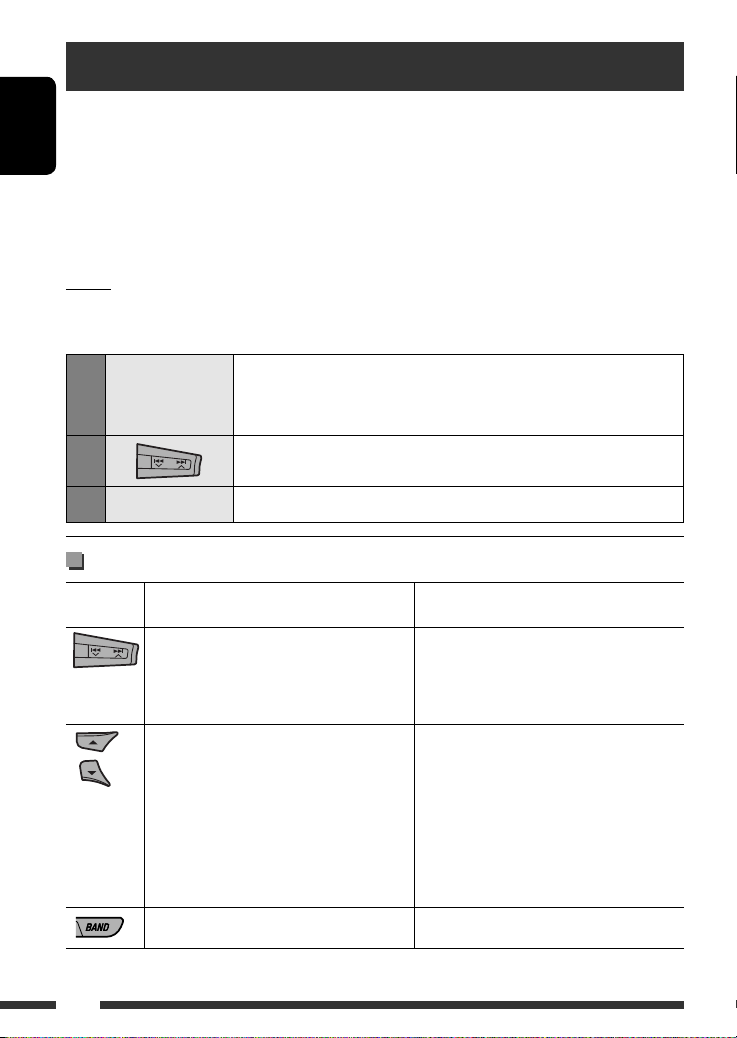
Luisteren naar de iPod
U kunt de muziek van een Apple iPod afspelen door:
– Deze via de bij de iPod geleverde USB-kabel met de USB ingangsaansluiting op het bedieningspaneel te verbinden.
– Deze via de Interface-adapter voor iPod—KS-PD100 (los verkrijgbaar) met de CD-wisselaaraansluiting op het
achterpaneel van dit toestel te verbinden.
NEDERLANDS
Voorbereiding: Zie bladzijde 30 en controleer dat “Changer” als externe ingangsinstelling is gekozen.
• U kunt de weergave met het toestel regelen.
•
Door de iPod te ontkoppelen, wordt de weergave gestopt. Druk op SOURCE om een andere weergavebron te beluisteren.
• Zie tevens de bij uw iPod geleverde handleiding voor details.
Let op:
• Gebruik de iPod niet indien het veilig rijden zou kunnen worden gehinderd.
• Voorkom dat u belangrijke data verliest en maak derhalve een back-up van belangrijke data.
1
—
2
3
—
Verbind uw iPod met de USB ingangsaansluiting of via de KS-PD100.
De weergave start automatisch vanaf het hiervoor gepauzeerde punt.
• Druk indien een iPod is aangesloten op SOURCE om “USB-iPod” of “iPod” als
weergavebron te kiezen.
Kiezen van een fragment.
Stel het volume en geluid als gewenst in. (Zie bladzijden 26 en 27).
Weergavebediening met het toestel
Toets Voor een iPod die via de KS-PD100 is
aangesloten
[Druk op] Naar volgende of voorgaande
fragment
[Houd ingedrukt] Snel-voorwaarts of
achterwaarts in het fragment
tijdens weergave
[Druk op] Oproepen van het hoofdmenu
door een druk op 5. Pauzeren/
voortzetten van de weergave door
een druk op ∞.
— [Druk op]
Voor een iPod die met de USB
ingangsaansluiting is verbonden
[Druk op] Naar volgende of
voorgaande fragment
[Houd ingedrukt] Snel-voorwaarts of
achterwaarts in het fragment
tijdens weergave
[Houd ingedrukt] Oproepen van het hoofdmenu
[Druk op] Naar het top-menu van “Playlists”,
“Artists”, “Albums”, “Songs”,
“Podcasts”, “Genres”, “Composers” of
“Audiobooks” in het hoofdmenu.
• Door een druk op de cijfertoetsen
(1 – 6) of 1 (7) en 2 (8) even
ingedrukt te houden, kunt u
tevens de vastgelegde topmenu’s
oproepen.
Pauzeren/hervatten van de weergave.
20
Page 21
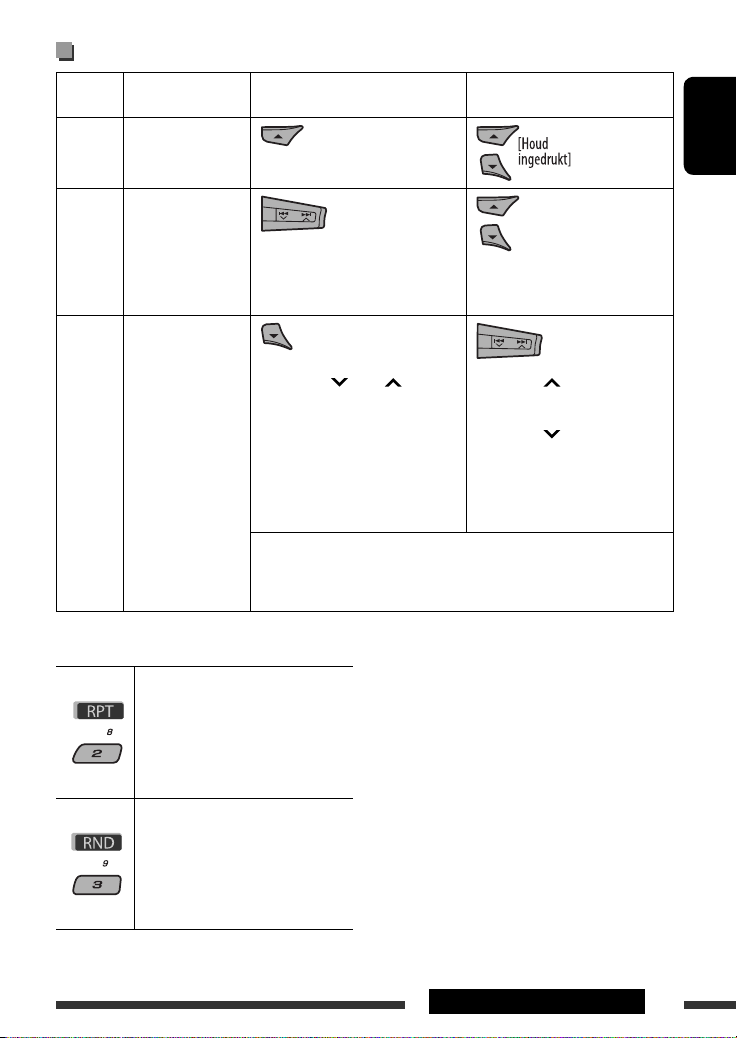
Kiezen van een fragment van het menu
Nummer
Bediening
Roep het
1
hoofdmenu op.
Kies het gewenste
2
menu.
Bevestig de keuze.
3
Voor een iPod die via de KS-PD100 is
aangesloten
Playlists Ô Artists Ô Albums
Ô Songs Ô Genres Ô
Composers
• Houd 4 /¢ ingedrukt
om snel te verspringen tijdens
het opzoeken van liedjes in het
hoofdmenu.
• De weergave start automatisch indien u een fragment heeft gekozen.
• Indien het gekozen onderdeel een andere laag heeft, gaat u nu naar
die laag. Herhaal stappen 2 en 3 totdat het gewenste fragment wordt
weergegeven.
Voor een iPod die met de USB
ingangsaansluiting is verbonden
Playlists Ô Artists Ô Albums
Ô Songs Ô Podcasts Ô Genres
Ô Composers Ô Audiobooks
• Door ¢ in te drukken,
wordt de weergave van het
gekozen onderdeel direct gestart.
• Door 4 in te drukken, kunt
u naar het voorgaande menu
terugkeren.
• Houd 5/∞ ingedrukt om snel te
verspringen in iedere laag van het
hoofdmenu.
NEDERLANDS
Druk op M MODE en vervolgens op de volgende toetsen om...
Repeat One:
Hetzelfde als “Herhaal Eén”.
Repeat All:
* Functioneert alleen indien u “All Albums” of “All” in
“Albums” van het hoofdmenu heeft gekozen.
Hetzelfde als “Herhaal Alle”.
Repeat Off:
Geannuleerd.
Random Album *:
Hetzelfde als “Shuffle Albums”.
Random Song:
Hetzelfde als “Shuffle Nummers”.
Random Off:
Geannuleerd.
De menukeuzefunctie wordt geannuleerd:
• Indien er geen bediening wordt uitgevoerd
gedurende ongeveer:
– 5 seconden voor een iPod die via de KS-PD100 is
aangesloten.
– 15 seconden voor een iPod die met de USB
ingangsaansluiting is verbonden.
• Wanneer u een gekozen fragment bevestigt.
EXTERNE APPARATUUR
21
Page 22

Luisteren naar de DAB-tuner
Alvorens gebruik, moet u de JVC DAB-tuner—KT-DB1000 (los verkrijgbaar) met de CD-wisselaaraansluiting op het
achterpaneel van dit toestel verbinden.
NEDERLANDS
Voorbereiding: Zie bladzijde 30 en controleer dat “Changer” als externe ingangsinstelling is gekozen.
1
2
3
4
Kies “DAB”.
Kiezen van de golfband.
Opzoeken van een ensemble.
Handmatig zoeken: Houd een van de toetsen ingedrukt totdat “M” op het display
knippert en druk vervolgens herhaaldelijk op de toets.
Kies een service (primaire of secundaire) die u wilt beluisteren.
Indien het geluid van de omgeving
storend is
Bepaalde services leveren met de normale
programmasignalen ook signalen voor het regelen
van het dynamisch bereik (DRC). Met DRC worden de
geluiden van laag niveau versterkt zodat het geluid
duidelijker klinkt.
1
2
Kies een van de DRC-signaalniveaus (1, 2 of 3).
• Het effect wordt sterker naarmate u een hoger
nummer kiest.
22
3 Stoppen van het instellen.
verschijnt op het display.
• licht alleen op indien DRC-signalen worden
ontvangen van de service waarop is afgestemd.
Vastleggen van DAB-services in
het geheugen
U kunt 6 DAB-services (primaire) voor iedere golfband
vastleggen.
• Indien op het display wordt getoond, kunt
u naar het voorgaande display terugkeren door op
cijfertoets 3 te drukken.
• Wanneer / op het display wordt
getoond, kunt u naar de andere lijsten gaan door
herhaaldelijk op cijfertoets 5 of 6 te drukken.
Bijv.:
Vastleggen van een ensemble (primaire service)
onder voorkeurnummer 4 van de DAB 1-golfband.
Page 23
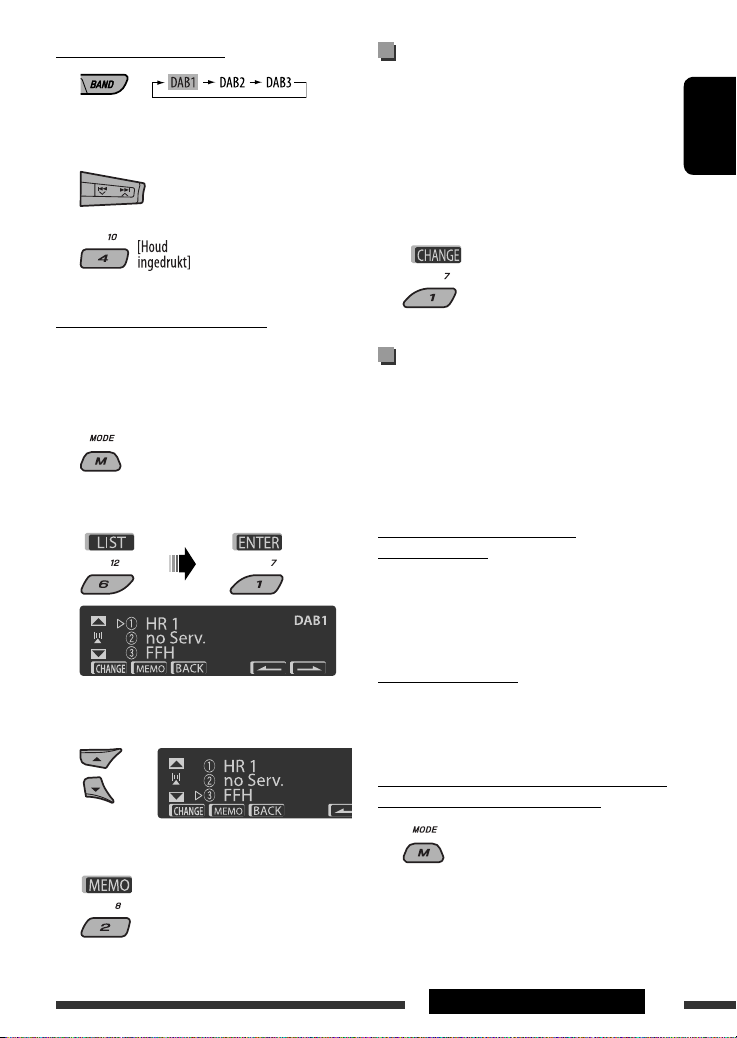
Gebruik van de cijfertoetsen
1
2 Kies een ensemble (primaire service).
Luisteren naar een
voorkeurservice uit de
voorkeurservicelijst
1 Roep de voorkeurservicelijst op en kies
vervolgens de gewenste vastgelegde DABservice.
NEDERLANDS
3
Gebruik van de voorkeurservicelijst
Voorkeurnummer “P4”
verschijnt op het display.
1 Volg stappen 1 en 2 hierboven.
• Houd 5 / ∞ ingedrukt om de
voorkeurservicelijst te tonen (ga naar stap 4).
2
3 Roep de voorkeurservicelijst op.
4 Kies het voorkeurnummer waaronder u het
wilt vastleggen.
5 Leg de service vast.
2 Ga naar de gewenste DAB-service.
Gebruik van standbyontvangst
U kunt drie verschillende standby-ontvangstfuncties
gebruiken.
• Weg-en verkeersinformatie standbyontvangst—TAstandbyontvangst
• Mededelingen-standbyontvangst
• PTY-standbyontvangst
Activeren/annuleren van TA/PTYstandbyontvangst
• De bedieningen zijn exact hetzelfde als beschreven
op bladzijden 9 en 10 voor FM RDS-zenders.
• U kunt PTY-codes niet afzonderlijk voor de DAB-tuner
en FM-tuner vastleggen.
Mededelingen-standby
Met standbyontvangst van medelingen kan tijdelijk
naar uw favoriete service (mededelingentype) worden
overgeschakeld.
Activeren van mededelingen-standbyontvangst
en kiezen van het mededelingentype
1
Voorkeurnummer “P4”
verschijnt op het display.
Vervolg op de volgende bladzijde
EXTERNE APPARATUUR
23
Page 24
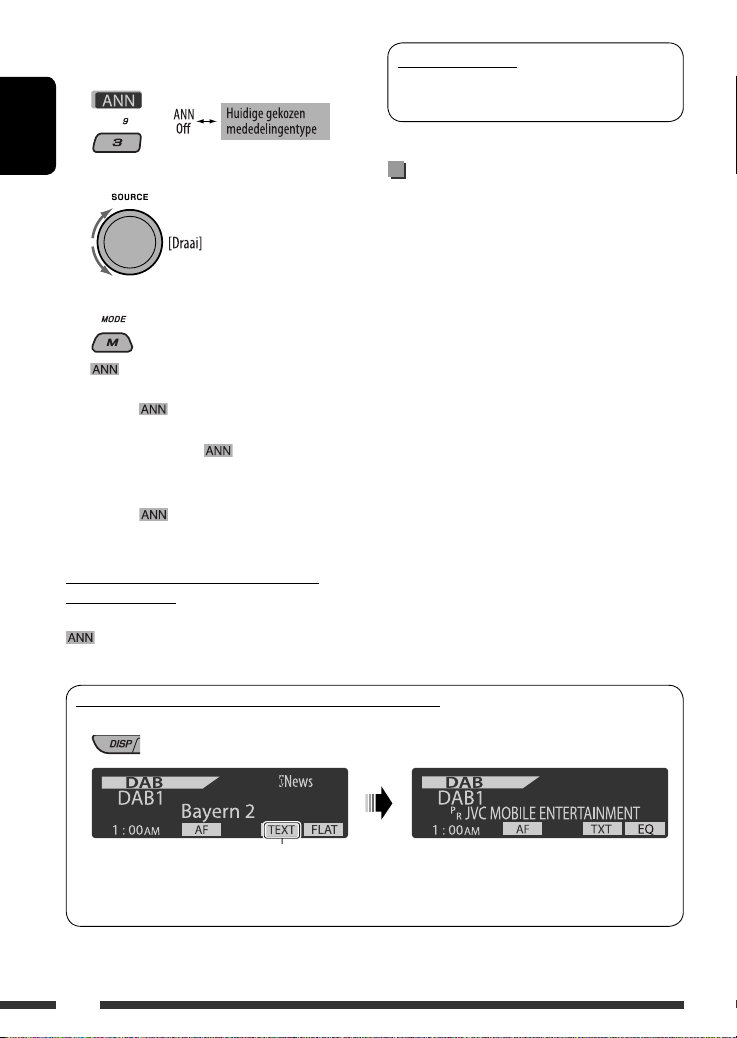
2 Activeer mededelingen- standbyontvangst.
Toon het huidige gekozen mededelingentype.
Mededelingentypes
Travel, Warning, News, Weather, Event, Special,
Rad Inf (Radio Information), Sports, Finance
NEDERLANDS
3 Kies een mededelingentype.
4 Stoppen van het instellen.
licht op of knippert op het display.
• Mededelingen-standbyontvangst is geactiveerd
indien oplicht.
• Mededelingen-standbyontvangst is nog niet
geactiveerd indien
Voor het activeren, moet u op een andere
service afstemmen die wel de vereiste signalen
levert.
opgelicht.
Voor het annuleren van de Mededelingenstandbyontvangst
Kies “Announce Off” in stap 2.
dooft.
Tonen van informatie van het dynamisch labelsegment (DLS)
Tijdens het luisteren naar een ensemble dat DLS levert....
stopt te knipperen en blijft continu
knippert.
Volgen van hetzelfde
programma—Ontvangst van
alternatieve frequentie (DAB AF)
U kunt hetzelfde programma blijven beluisteren door
de ontvangst van alternatieve frequentie te activeren.
• Tijdens ontvangst van een DAB-service:
Wanneer u in een gebied rijdt waar een service niet
meer kan worden ontvangen, stemt deze receiver
automatisch op een ander ensemble of FM RDSzender af die hetzelfde programma uitzendt.
• Tijdens ontvangst van een FM RDS-zender:
Wanneer u in een gebied rijdt waar een DAB-service
hetzelfde programma als de FM RDS-zender uitzendt,
stemt de receiver automatisch op die DAB-service af.
Bij het verlaten van de fabriek is de ontvangst van
alternatieve frequentie geactiveerd.
Voor het annuleren van alternatieve ontvangst,
zie bladzijde 30.
Licht op wanneer een service wordt ontvangen die het
Dynamisch Label Segment (DLS)—DAB-radiotekst levert.
• Het DLS-display wordt tijdelijk uitgeschakeld bij bediening van het toestel.
24
Page 25
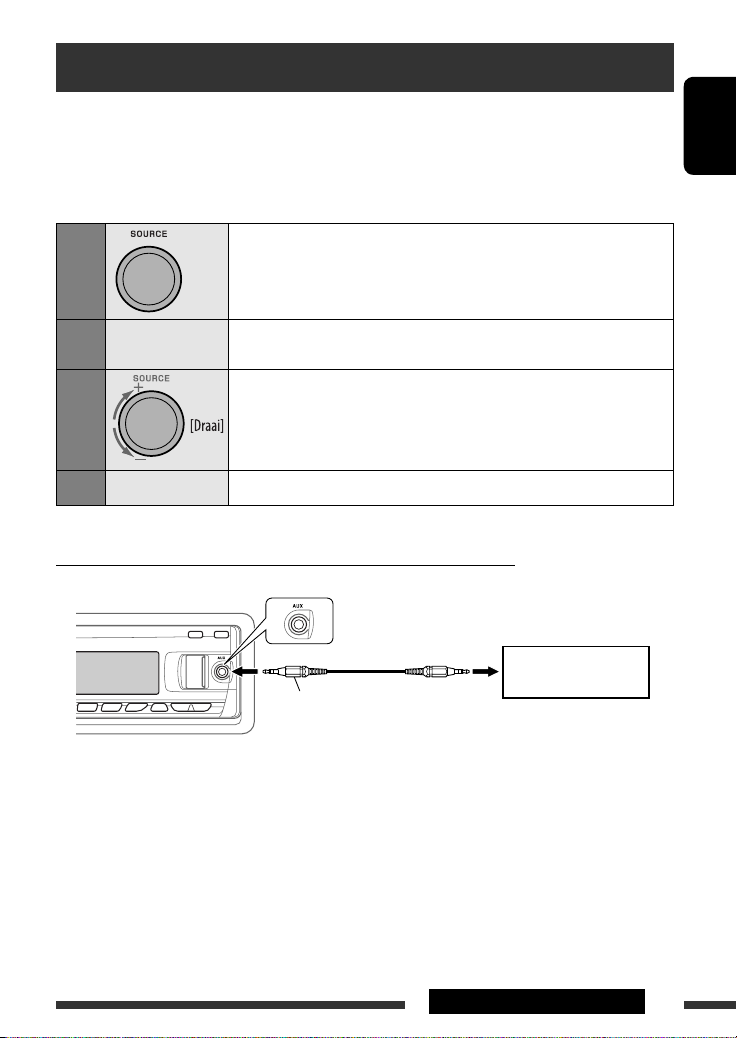
Luisteren naar andere externe apparatuur
U kunt een extern component verbinden met:
• De CD-wisselaaraansluiting op het achterpaneel van dit toestel is geschikt voor gebruik met de volgende adapters:
– Lijningangsadapter, KS-U57
– AUX ingangsadapter, KS-U58
Voorbereiding: Zie bladzijde 30 en controleer dat “Ext Input” als externe ingangsinstelling is gekozen.
• De AUX (auxiliary) ingangsaansluiting op het bedieningspaneel.
1
2
—
3
Kies “EXT IN” of “AUX IN”.
Schakel het aangesloten component in en start de weergave van
de bron.
Instellen van het volume.
NEDERLANDS
4
Verbinden van een extern component met de AUX ingangsaansluiting
—
Stel het geluid naar wens in (zie bladzijden 26 t/m 27).
3,5 mm stereo ministekker
(niet bijgeleverd)
EXTERNE APPARATUUR
Draagbare audiospeler,
enz.
25
Page 26

Kiezen van een vastgelegde geluidsfunctie
U kunt een voor het muziekgenre passende vastgelegde geluidsfunctie kiezen (iEQ: Intelligente Equalizer).
1
NEDERLANDS
2
3
Vastgelegde waardes voor iedere geluidsfunctie
Geluidsfunctie
Freq. Niveau Q Freq. Niveau Q Freq. Niveau Q
USER 60 Hz 00 Q1.25 1.0 kHz 00 Q1.25 10.0 kHz 00 –
ROCK 100 Hz +03 Q1.0 1.0 kHz 00 Q1.25 10.0 kHz +02 –
CLASSIC 80 Hz +01 Q1.25 1.0 kHz 00 Q1.25 10.0 kHz +03 –
POPS 100 Hz +02 Q1.25 1.0 kHz +01 Q1.25 10.0 kHz +02 –
HIP HOP 60 Hz +04 Q1.0 1.0 kHz –02 Q1.0 10.0 kHz +01 –
JAZZ 80 Hz +03 Q1.25 1.0 kHz 00 Q1.25 10.0 kHz +03 –
Freq.: Frequentie Q: Q-helling
Oproepen van het instelmenu.
Kies “EQ”.
Kies een geluidsfunctie.
USER, ROCK, CLASSIC, POPS, HIP HOP, JAZZ
Vastgelegde waarde
Lage tonen Mid (midden-bereik) Hoge tonen
Instellen van het geluid
U kunt de geluidskarakteristieken naar wens instellen.
• Met op het display getoond, kunt u naar
het voorgaande scherm terugkeren door een druk op
cijfertoets 3 of 6.
1
2
• Zie hierboven voor de “EQ” instelling.
* Wordt alleen getoond wanneer “L/O Mode” op
“Woofer” is gesteld (zie bladzijde 30).
26
3 Stel het gekozen onderdeel in.
A Fad/Bal (Fader/Balans)
1 Druk op cijfertoets 1 ( ) om naar
de instelling voor “Fad/Bal” te gaan.
2 Stel het balans van de luidsprekers in door
een druk op:
5 / ∞: voor het balans tussen de voor-en
achterluidsprekers. [F6 t/m R6]
4 /¢ : voor het balans
tussen de linker-en rechterluidsprekers.
[L6 t/m R6]
Page 27
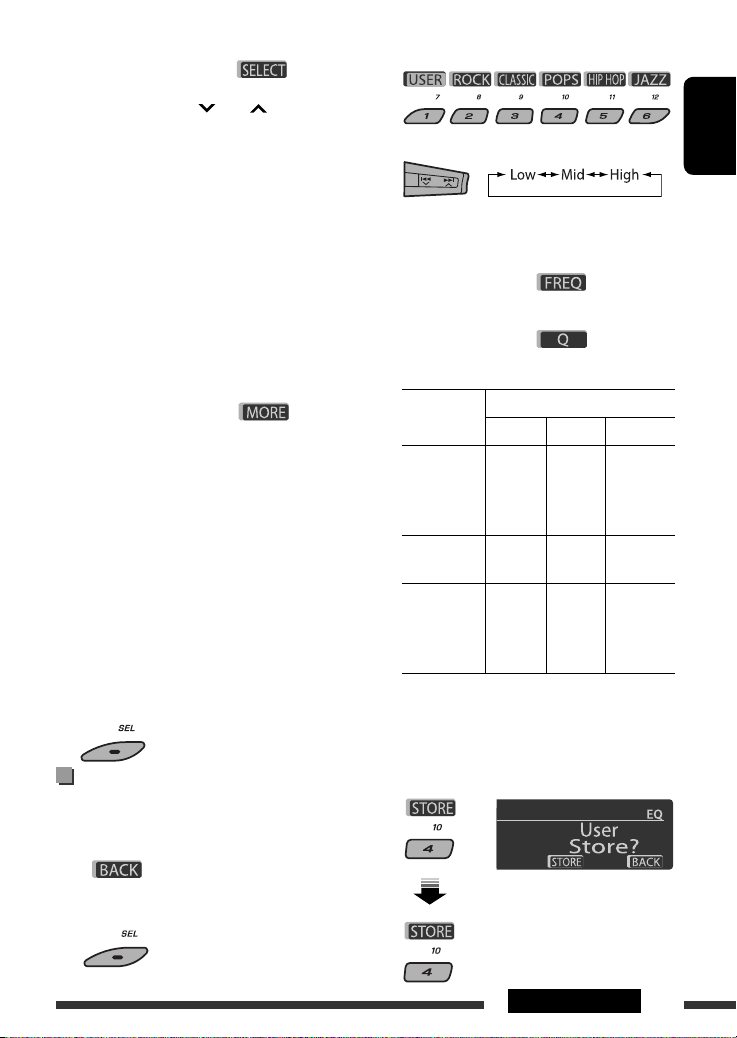
B Subwoofer
1 Druk op cijfertoets 1 ( ) om naar de
2 Gebruik 4 /¢ om een
• OFF: Alle signalen worden naar de
• 80Hz: Frequenties hoger dan 80 Hz
• 120Hz: Frequenties hoger dan 120 Hz
• 160Hz: Frequenties hoger dan 160 Hz
4 Druk op cijfertoets 1 ( ) om de
Draai de regelschijf om het ingangsniveau voor
Stel het ingangsniveau in overeenstemming met
• Kies alvorens de instelling te maken eerst de
instelling voor “Subwoofer” te gaan.
drempelfrequentie voor de subwoofer te
kiezen.
subwoofer gestuurd.
worden niet naar de subwoofer
gestuurd.
worden niet naar de subwoofer
gestuurd.
worden niet naar de subwoofer
gestuurd.
3 Draai de regelschijf om het uitgangsniveau
van de subwoofer in te stellen. [0 t/m 8]
subwooferfase te kiezen. [0deg (normaal)
of 180deg (tegengesteld)]
C VolAdjust, [–5 t/m +5]
iedere bron (uitgezonderd FM) in te stellen.
het FM-geluidsniveau in.
gewenste bron.
D Loudness, [Off of On]
Verdraai de regelschijf om “Off” of “On” te kiezen.
Met “On” gekozen, worden de lage en hoge
frequenties versterkt voor weergave van een
goed-gebalanceerd geluid bij een laag volume.
4 Stoppen van het instellen.
2 Kies een geluidsfunctie.
3 Kies een frequentiebereik.
4 Stel de geluidselementen voor het gekozen
frequentiebereik in.
1 Gebruik 5 / ∞ voor het instellen van het niveau.
2 Druk op cijfertoets 5 ( ) en draai
vervolgens de bedieningsschijf om de frequentie
te kiezen.
3 Druk op cijfertoets 5 ( ) en verdraai
vervolgens de regelschijf om de helling (Q) te
kiezen.
Geluids-
elementen
Frequentie 60 Hz
Niveau –6 t/m +6–6 t/m +6–6 t/m +6
Q (Q-helling) Q1.0
Bereik/kiesbare onderdelen
Laag Midden Hoog
100 Hz
200 Hz
Q1.25
Q1.5
Q2.0
80 Hz
500 Hz
1 kHz
1.5 kHz
2.5 kHz
Q0.5
Q0.75
Q1.0
Q1.25
10 kHz
12.5 kHz
15 kHz
17.5 kHz
Fix
(Vastgesteld)
5 Herhaal stappen 3 en 4 voor het instellen van
de andere frequentiebanden.
NEDERLANDS
Vastleggen van uw eigen
geluidsfuncties
U kunt de geluidsfuncties veranderen en de door u
gemaakte instellingen in het geheugen vastleggen.
• Met op het display getoond, kunt u naar
het voorgaande scherm terugkeren door een druk op
cijfertoets 6.
1
6 Leg de instellingen vast.
27INSTELLINGEN
Page 28
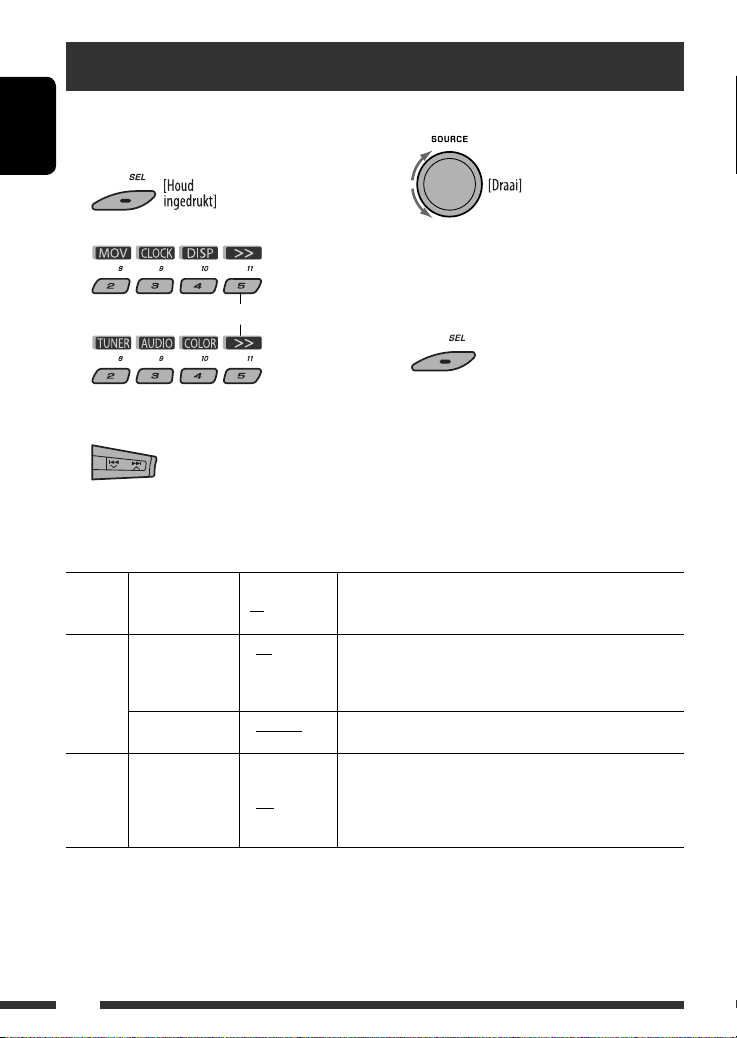
Algemene instellingen — PSM
U kunt de PSM (Preferred Setting Mode) onderdelen van
de lijst hieronder en op bladzijden 29 – 31 instellen.
1 Voer de PSM-instellingen in.
NEDERLANDS
4 Stel het gekozen PSM-onderdeel in.
2 Kies een PSM-onderdeel.
5 Herhaal stappen 2 – 4 voor het instellen van
andere PSM-onderdelen indien nodig.
Tonen van overige onderdelen
6 Voltooi de procedure.
3 Kies een PSM-onderdeel.
Door herhaaldelijk op een van de toetsen te
drukken, kunt u tevens naar een onderdeel van een
andere categorie gaan.
Categorie
1
*
Aanduiding Onderdeel
Demo
Displaydemonstratie
MOV (film)
LevelMeter
Audioniveaumeter
Clock Disp*
Klokdisplay
CLOCK
Indien de stroom niet wordt onderbroken door de contactsleutel van uw auto naar de uit-stand te draaien, dient u
“Off” te kiezen zodat de auto-accu niet onnodig wordt uitgeput.
1
( :
Basisinstelling)
• On
• Off
• Meter 1
• Meter 2
• On
• Off
Instelling, [referentiebladzijde]
: De displaydemonstratie wordt automatisch geactiveerd
indien u gedurende ongeveer 20 seconden geen bediening
uitvoert, [4].
: Geannuleerd.
: Kies een van de verschillende niveaumeterpatronen.
• Druk op DISP om de gekozen niveaumeter te tonen.
: De kloktijd wordt op het display getoond wanneer de stroom
is uitgeschakeld.
: Annuleren; door op DISP te drukken wordt de tijd ongeveer
5 seconden op het display getoond wanneer de stroom is
uitgeschakeld, [4].
28
Page 29
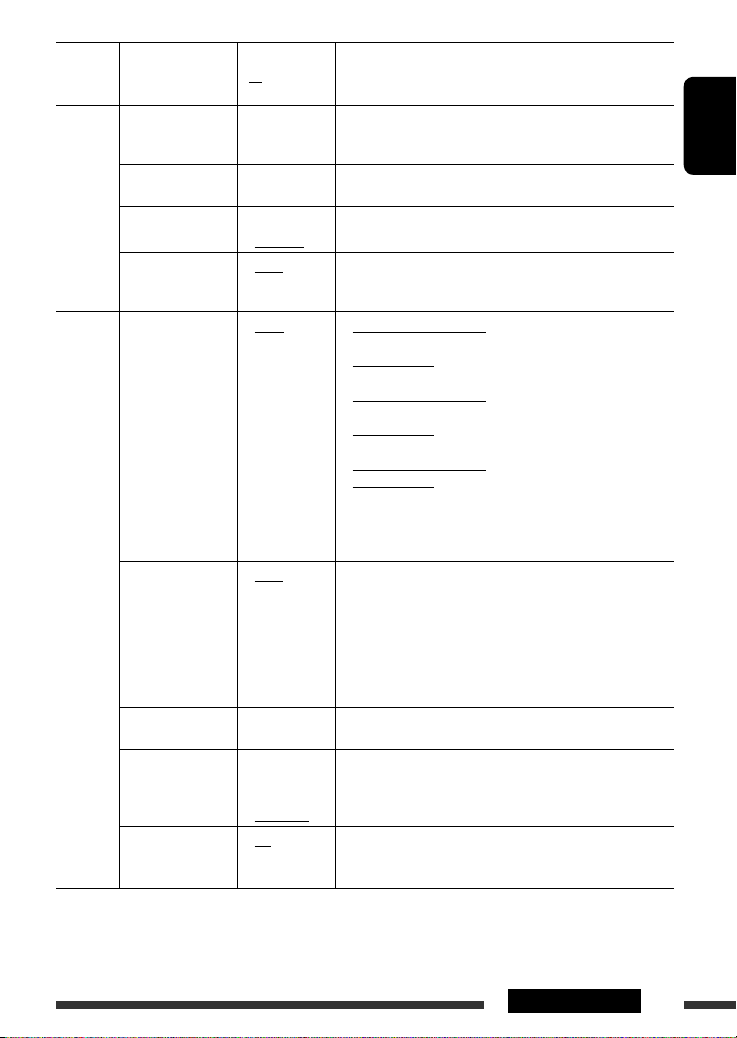
Categorie
Aanduiding Onderdeel
Instelling, [referentiebladzijde]
( :
Basisinstelling)
Clock Hr
Uurinstelling
0 – 23
(1 – 12AM/
: Basisinstelling: 0 (0:00AM), [4].
1 – 12PM)
Clock Min
00 – 59 : Basisinstelling: 00 (0:00AM), [4].
Minuutinstelling
24H/12H
CLOCK
Tijddisplayfunctie
Clock Adj
Instellen van de
klok
Scroll *
Rollen van
informatie
2
• 12Hours
• 24Hours
• Auto
• Off
• Once
: Zie tevens bladzijde 4 voor het instellen.
: De ingebouwde klok wordt automatsich op basis van de CT
(kloktijd) data van het RDS-signaal ingesteld.
: Geannuleerd.
: Voor fragmentinformatie: de informatie wordt slechts
eenmaal rollend getoond.
Voor DAB-tekst: de gedetailleerde DAB-tekst wordt rollend
getoond.
• Auto
: Voor fragmentinformatie: het rollend tonen wordt herhaald
(met intervallen van 5 seconden).
Voor DAB-tekst: de gedetailleerde DAB-tekst wordt rollend
getoond.
• Off
: Voor fragmentinformatie: geannuleerd.
Voor DAB-tekst: alleen de koppen worden getoond, indien
beschikbaar.
• Druk de DISP toets langer dan een seconde in om de
informatie, ongeacht de instelling, rollend over het display
te tonen.
Dimmer
• Auto
Dimmer
• Off
DISP (display)
• On
• Time Set
From – To *
Contrast
Contrast
LCD Type
3
—
1 – 8
Basisinstelling: 5
• Auto
Display type
• Positive
• Negative
Tag
• On
Tagdisplay
• Off
2
*
Bepaalde tekens en symbolen worden niet juist op het display getoond (of er verschijnt een blanco voor in de plaats).
: Het display wordt donker wanneer u de koplampen
inschakelt.
: Geannuleerd.
: De verlichting van het display en de toetsen wordt
verzwakt.
: Stel de timer voor de dimmer in, [31].
Ieder uur – Ieder uur
: Basisinstelling: 18 – 7.
: Stel het displaycontrast in zodat de aanduidingen helder en
goed leesbaar zijn.
: Het positieve patroon wordt overdag gebruikt*
negatieve patroon wordt ’s nachts gebruikt*
4
; het
4
.
: Positief patroon voor display.
: Negatief patroon voor display.
: Toont de tag tijdens weergave van MP3/WMA/WAV-
fragmenten.
: Geannuleerd.
*3 Alleen instelbaar indien “Dimmer” op “Time Set” is gesteld.
*4 Afhankelijk van de “Dimmer” instelling.
Vervolg op de volgende bladzijde
NEDERLANDS
29INSTELLINGEN
Page 30
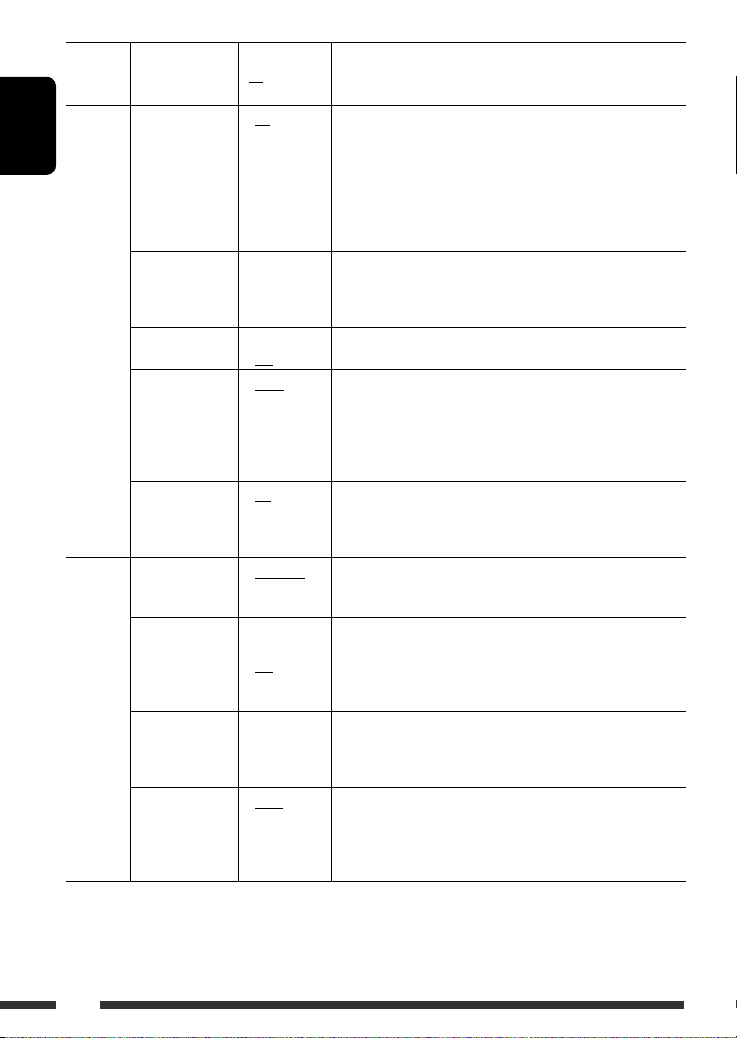
Categorie
Aanduiding Onderdeel
Instelling, [referentiebladzijde]
( :
Basisinstelling)
AF-Regn’l
Alternatieve
NEDERLANDS
frequentie/
regionalisatie
ontvangst
• AF
• AF REG
: Indien de huidige ontvangen signalen zwak worden, schakelt
het toestel naar een andere zender of service over (het
programma kan van het huidige ontvangen programma
verschillen), [10].
: Indien de huidige ontvangen signalen zwak worden, schakelt
het toestel naar een andere zender die hetzelfde programma
uitzendt over.
TA Volume
Volume voor
verkeersinformatie
P-Search
TUNER
Programmazoeken
IF Band
Intermediare
frequentieband
• Off
• Volume 0 –
Volume 30
• Volume 0 –
Volume 50 *
• On
• Off
• Auto
• Wide
: Geannuleerd (niet kiesbaar indien “DAB AF” op “On” is gesteld).
: Basisinstelling: Volume 15
5
: Programmazoeken wordt geactiveerd, [10]
: Geannuleerd.
: Verhoogt de gevoeligheid van de tuner voor minder, door in de
buurt liggende zenders veroorzaakte storing. (Het stereo-effect
gaat mogelijk verloren.)
: Onderhevig aan ruis van in de buurt liggende zenders maar de
geluidskwaliteit wordt niet verslechterd en het stereo-effect
blijf behouden.
6
DAB AF *
Ontvangst van
alternatieve
• On
• Off
: Zoekt naar DAB-services en FM RDS-zenders om het programma
te blijven volgen, [24].
: Geannuleerd.
frequenties
Ext Input *
Externe ingang
Telephone
Telefoondemping
7
• Changer
• Ext In
• Muting1/
Muting2
• Off
: Voor gebruik van een JVC CD-wisselaar, [19], JVC DAB-tuner,
[22] of een Apple iPod, [20].
: Voor het gebruik van een ander extern component, [25].
: Kies de instelling waarmee het geluid wordt gedempt tijdens
gebruik van een mobiele telefoon.
: Geannuleerd.
• Pauzeren/dempen van het weergavegeluid wanneer de
telefoondemping is geactiveerd.
AudioBooks *
AUDIO
Snelheidsregeling
van “Audiobook”
8
• Normal
• Faster
• Slower
: U kunt de weergavesnelheid van het “Audiobook”
geluidsbestand in de iPod kiezen.
• De eerst gekozen onderdelen zijn afhankelijk van de
instellingen van uw iPod.
L/O Mode
Lijnuitgangsfunctie
• Rear
: Kies indien de REAR LINE OUT aansluitingen worden gebruikt
voor het verbinden van achterluidsprekers (via een externe
versterker).
:
• Woofer
*5 Afhankelijk van de ingestelde versterking voor de versterker.
6
Wordt uitsluitend getoond indien een DAB-tuner is aangesloten.
*
7
*
Wordt alleen getoond indien een van de volgende bronnen is gekozen—TUNER, DAB, CD, USB of Bluetooth.
Kies indien de REAR LINE OUT aansluitingen worden gebruikt voor
het verbinden van een subwoofer (via een externe versterker).
*8 Wordt alleen getoond wanneer een iPod is verbonden met de USB ingangsaansluiting en de weergave via het toestel
wordt geregeld.
30
Page 31

Categorie
9
*
Aanduiding Onderdeel
Amp Gain
Versterking voor
versterker
AUDIO
Color Sel
Kleurselectie
Color Set
Instellen van de kleur
COLOR
Red (Rood)
Green (Groen)
Blue (Blauw)
Key Illum
Verlichtingsschakelaar
Afhankelijk van de “Dimmer” instelling.
( :
Basisinstelling)
• High PWR
• Low PWR
Basisinstelling:
All Source;
Color: Zwak
—
Day Color
NightColor
00 — 11
00 — 11
00 — 11
• Red
• Green
Instelling, [referentiebladzijde]
: Volume 00 – Volume 50
: Volume 00 – Volume 30 (Kies indien het maximale
vermogen van iedere luidspreker minder dan 50 W is,
zodat de luidsprekers niet wordt overbelast.)
: Kies uw favoriete kleur voor het display voor iedere bron
(of voor alle bronnen), [31, 32].
: Maak uw eigen kleuren en kies deze als displaykleur, [32].
: Gebruikerskleur overdag*
: Gebruikerskleur ’s nachts*
: Basisinstelling: Day Color: 07, NightColor: 05
: Basisinstelling: Day Color: 07, NightColor: 05
: Basisinstelling: Day Color: 07, NightColor: 05
: U kunt de gewenste verlichting voor de toetsen kiezen.
9
.
9
.
NEDERLANDS
Instellen van de tijd voor de dimmer
• Met op het display getoond, kunt u naar
het voorgaande scherm terugkeren door een druk op
cijfertoets 3.
1 Volg stappen 1 t/m 3 op bladzijde 28.
• Kies “DISP” in stap 2.
• Kies “Dimmer” in stap 3.
2 Kies “Time Set”.
3 Stel de starttijd voor de dimmer in.
1 Draai de regelschijf om de tijd voor de dimmer
in te stellen.
2 Druk op ¢ om “To” te kiezen. Draai
vervolgens de regelschijf om de tijd voor de
dimmer in te stellen.
4 Stoppen van het instellen.
Veranderen van de displaykleur
U kunt uw favoriete displaykleur voor iedere bron apart
(of voor alle bronnen) kiezen.
• Met op het display getoond, kunt u naar
het voorgaande scherm terugkeren door een druk op
cijfertoets 3 of 6.
Veranderen van de displaykleur
1 Volg stappen 1 t/m 3 op bladzijde 28.
• Kies “COLOR” in stap 2.
• Kies “Color Sel” in stap 3.
Vervolg op de volgende bladzijde
31INSTELLINGEN
Page 32

2
3 Voor het kiezen van de bron.
NEDERLANDS
Zelf samenstellen van een kleur—User Color
U kunt uw eigen kleuren samenstellen—“Day Color” of
“NightColor”.
1 Volg stappen 1 t/m 3 op bladzijde 28.
• Kies “COLOR” in stap 2.
• Kies “Color Set” in stap 3.
1
All Source *
Ext In *
Ô iPod *
BT Audio*3 Ô (terug naar het begin)
*1 Met “All Source” gekozen, kunt u dezelfde kleur
*2 Afhankelijk van de “Ext Input” instelling, zie
*3 Verschijnt uitsluitend wanneer het
Ô CD Ô Changer *3 (of
2
) Ô USB *3 Ô FM Ô AM Ô DAB *3
3
Ô Aux In Ô BT Phone*3 Ô
voor alle bronnen gebruiken.
bladzijde 30.
overeenkomende component is aangesloten.
4 Kies een kleur.
Pale Ô Aqua Ô Sky Ô Sea Ô Leaves
Ô Grass Ô Apple Ô Rose Ô Amber Ô
Honey
Ô Violet Ô Grape Ô Every *
User *5 Ô (terug naar het begin)
4
De kleur verandert iedere 2 seconden.
*
*5 De door u samegestelde kleuren—“Day Color”
(Kleur voor overdag) en “NightColor” (kleur voor
‘s avonds) worden gebruikt (zie de rechterkolom
voor details).
4
Ô
5 Herhaal stappen 3 en 4 om de kleur
voor iedere afzonderlijke bron te kiezen
(uitgezonderd wanneer u “All Source” heeft
gekozen in stap 3).
2 Kies “Day Color” of “NightColor”.
3 Kies een primaire kleur.
4 Stel het niveau (00 t/m 11) van de gekozen
primaire kleur in.
5 Herhaal stappen 3 en 4 voor het instellen
van de overige primaire kleuren.
6 Stoppen van het instellen.
6 Stoppen van het instellen.
32
Page 33

Bluetooth instellingen
U kunt de hier rechts getoonde instellingen naar wens
maken.
• Met op het display getoond, kunt u naar
het voorgaande scherm terugkeren door een druk op
cijfertoets 3.
1 Kies “BT-PHONE” of “BT-AUDIO”.
2 Roep het Bluetooth menu op.
3 Kies “Setting”.
4 Kies een in te stellen onderdeel.
1
*
Verschijnt uitsluitend wanneer een Bluetooth
telefoon is verbonden.
*2 Verschijnt uitsluitend wanneer een
Bluetooth telefoon is verbonden en deze voor
tekstboodschappen geschikt is.
*3 Bluetooth Audio: Toont uitsluitend “Version”.
5 Verander de instelling als gewenst.
Instelmenu ( : Basisinstelling)
Auto Connect
Indien het toestel is ingeschakeld, wordt automatisch
een verbinding gemaakt met...
Off: Geen Bluetooth apparaat.
Last: Het laatst verbonden Bluetooth apparaat.
Order: Het eerst gevonden, beschikbare
geregistreerde Bluetooth apparaat.
Auto Answer
Alleen voor het apparaat dat voor “BT-PHONE” wordt
aangesloten.
On: Het toestel beantwoordt het
binnenkomende gesprek automatisch.
Off: Het toestel beantwoordt het
binnenkomende gesprek niet automatisch.
Beantwoordt het binnenkomend gesprek
handmatig.
Reject: Het toestel negeert alle binnenkomende
gesprekken.
Message Info
Alleen voor het apparaat dat voor “BT-PHONE” wordt
aangesloten.
Auto: Het toestel geeft met een beltoon en de
“Received Message” aanduiding aan dat een
boodschap is binnengekomen.
Manual: Het toestel informeert u niet dat een
boodschap is ontvangen.
MIC setting (microphone setting)
Alleen voor het apparaat dat voor “BT-PHONE” wordt
aangesloten.
Voor het instellen van het volume van de ingebouwde
microfoon, [LEVEL 01/02/03].
Versie
De versies van de Bluetooth software en hardware
worden getoond.
NEDERLANDS
33INSTELLINGEN
Page 34

Meer over deze receiver
Basisbediening
Inschakelen van de stroom
NEDERLANDS
• U kunt de stroom ook inschakelen door op SOURCE
op de receiver te drukken. De weergave start tevens
indien de bron gereed staat.
Uitschakelen van de stroom
• Indien u tijdens weergave van een fragment de
stroom uitschakelt, zal later bij het weer inschakelen
van de stroom de weergave vanaf het hiervoor
gestopte punt worden voortgezet.
Algemeen
• De weergave stopt indien u tijdens het luisteren naar
een disc van bron verandert.
Wanneer u de volgende keer “CD” als weergavebron
kiest, start de weergave vanaf het punt waar hiervoor
werd gestopt.
• Na het uitwerpen van een disc of het verwijderen van
USB-apparatuur, verschijnt “No Disc” of “No USB” en
kunt u bepaalde toetsen niet meer gebruiken. Plaats
een andere disc, bevestig USB-apparatuur of druk op
SOURCE om een andere weergavebron te kiezen.
FM/AM/RDS
Vastleggen van zenders in het geheugen
• Tijdens SSM-zoeken...
– Alle hiervoor vastgelegde zenders worden gewist
en de nieuwe zenders worden vastgelegd.
– De ontvangen zenders worden op volgorde vanaf
nummer 1 (laagste frequentie) t/m nummer 6
(hoogste frequentie) vastgelegd.
– Nadat SSM is uitgevoerd, wordt automatisch op de
onder nummer 1 vastgelegde zender afgestemd.
• Bij het handmatig vastleggen van een zender, wordt
een hiervoor vastgelegde zender gewist indien u
onder hetzelfde nummer de nieuwe zender vastlegt.
Bediening voor FM RDS
•
Voor ontvangst van netwerk-volgen zijn voor een
juiste werking twee soorten RDS-signalen vereist—PI
(Programma-Identificatie) en AF (Alternatieve
Frequentie). Ontvangst van netwerk-volgen werkt niet
correct indien deze data niet juist worden ontvangen
• Indien tijdens TA-standbyontvangst
verkeersinformatie wordt ontvangen, verandert
het volumeniveau automatisch naar het hiervoor
ingestelde niveau (TA Volume) indien het huidige
volumeniveau lager is dan het hiervoor ingestelde
niveau.
• Wanneer u ontvangst van alternatieve frequentie
activeert (met AF gekozen), wordt tevens ontvangst
van netwerk-volgen automatisch geactiveerd.
Ontvangst van netwerk-volgen kan daarentegen
niet worden uitgeschakeld zonder ontvangst
van alternatieve frequentie uit te schakelen. (Zie
bladzijde 30.)
• Ga naar <http://www.rds.org.uk> indien u meer
over RDS wilt weten.
Bediening voor disc/USB
Waarschuwing voor weergave van een
DualDisc
• De niet-DVD kant van een “DualDisc” komt niet
overeen met de “Compact Disc Digital Audio”
standaard. Het gebruik van de niet-DVD kant met dit
toestel wordt derhalve afgeraden.
Algemeen
• Deze receiver is ontworpen voor weergave van
een CD/CD-tekst en CD-R (Opneembaar)/CD-RW
(Herschrijfbaar) met het audio-CD (CD-DA), MP3formaat en WMA-formaat.
• “Please Eject” verschijnt op het display indien een
disc verkeerd om is geplaatst. Druk op OPEN en
vervolgens op 0 om de disc te verwijderen.
• In deze gebruiksaanwijzing worden de woorden
“fragment” en “bestand” afwisselend gebruikt.
• Tijdens versneld voorwaarts en achterwaarts met
MP3/WMA/WAV bestanden, hoort u het geluid met
onderbrekingen.
• Een bestand-/maplijst verschijnt mogelijk niet juist
indien er te veel lagen en mappen werden gebruikt.
.
34
Page 35

• Indien een uitgeworpen disc niet binnen 15 seconden
wordt verwijderd, wordt de disc automatisch weer
in de lade getrokken ter bescherming tegen stof. De
weergave start automatisch.
Afspelen van een CD-R of CD-RW
• Gebruik uitsluitend “afgeronde” CD-R’s of CD-RW’s.
• Dit toestel is uitsluitend geschikt voor weergave van
bestanden van hetzelfde type dat als eerste werd
herkend indien er zowel audio-CD (CD-DA) bestanden
als MP3/WMA-bestanden op de disc zijn opgenomen.
• Deze receiver kan multi-sessie discs afspelen; de
niet-gesloten sessies worden echter tijdens weergave
overgeslagen.
• Bepaalde CD-R’s en CD-RW’s kunnen mogelijk niet
met dit toestel worden afgespeeld vanwege de
disckarakteristieken of de volgende redenen:
– De discs zijn vuil of hebben krassen.
– Er is condens op de lens in het toestel gevormd.
– De aftastlens in de receiver is vuil.
– De bestanden op de CD-R/CD-RW zijn met de
“Packet Write” methode geschreven.
– De opname-omstandigheden waren niet juist
(missende data, enz.) of de disc zelf is defect (of
heeft vlekken, krassen, of is krom, enz.).
• Een CD-RW heeft een langere afleestijd omdat de
reflectie van een CD-RW lager dan de reflectie van
een normale CD is.-
• Gebruik de volgende CD-R’s of CD-RW’s niet.
– Discs met stickers, labels of beschermstroken op
het oppervlak.
– Discs waarop labels direct met een inktjet-printer
kunnen worden gedrukt.
Gebruik van deze discs bij hoge temperaturen of een
hoge vochtigheidsgraad kan een onjuiste werking of
beschadiging van het toestel als gevolg hebben.
Afspelen van een MP3/WMA-disc
• Deze receiver kan MP3/WMA-bestanden met de
<.mp3> of <.wma> (ongeacht de combinatie van
hoofdletters en kleine letters) afspelen.
• Deze receiver kan de namen van albums, artiesten
(zanger(es)) en de Tag (versie 1,0, 1,1, 2,2, 2,3 of 2,4)
voor MP3-bestanden en WMA-bestanden tonen.
• Dit toestel kan slechts één-byte tekens tonen. Andere
tekens kunnen niet juist worden getoond.
• Deze receiver kan MP3/WMA-bestanden afspelen die
aan de volgende voorwaarden voldoen:
MP3:
– Bitwaarde: 8 kbps — 320 kbps
– Bemonsteringsfrequentie: 48 kHz, 44,1 kHz,
32 kHz, 24 kHz, 22,05 kHz, 16 kHz, 12 kHz,
11,025 kHz, 8 kHz
WMA:
– Bitwaarde: 32 kbps — 192 kbps
– Bemonsteringsfrequentie: 48 kHz, 44,1 kHz, 32 kHz
– Discformaat: ISO 9660 Level 1/ Level 2, Romeo,
Joliet, Windows lange bestandsnaam
• Het maximale aantal tekens voor namen van
bestanden/mappen verschilt afhankelijk van het
gebruikte discformaat (inclusief 4 verlengingstekens
- <.mp3> of <.wma>).
– ISO 9660 Level 1: maximaal 12 tekens
– ISO 9660 Level 2: maximaal 31 tekens
– Romeo *: maximaal 128 tekens
– Joliet *: maximaal 64 tekens
– Windows lange bestandsnaam *: maximaal 128
tekens
* De tussen haakjes aangegeven waarde is het maximale
aantal tekens voor namen van bestanden/mappen in
geval het totaal aantal bestanden en mappen 271 of
hoger is.
• Het toestel kan maximaal 512 bestanden, 200
mappen en 8 niveau’s herkennen.
• Deze receiver kan bestanden afspelen die met VBR
(variabele bitwaarde) zijn opgenomen.
Bij bestanden die met VBR zijn opgenomen is er een
verschil tussen de verstreken tijd die op het display
wordt getoond en de werkelijke verstreken tijd. Het
verschil wordt vooral merkbaar bij gebruik van de
zoekfunctie.
• Deze receiver is niet geschikt voor de volgende
bestanden:
– MP3-bestanden die met het MP3i en MP3 PRO
formaat zijn gecodeerd.
– MP3-bestanden die met een verkeerd formaat zijn
gecodeerd.
– MP3-bestanden die met Layer 1/2 zijn gecodeerd.
– WMA-bestanden die met het lossless, professional
en voice formaat zijn gecodeerd.
– WMA-bestanden die niet op Windows Media ®
Audio zijn gebaseerd.
Vervolg op de volgende bladzijde
35REFERENTIES
NEDERLANDS
Page 36

– WMA-bestanden die met DRM tegen kopiëren zijn
beschermd.
– Bestanden met data als AIFF, ATRAC3, enz.
• De zoekfunctie werkt maar de zoeksnelheid is niet
constant.
Weergave van MP3/WMA/WAV-fragmenten
NEDERLANDS
van USB-apparatuur
• Door een USB-apparaat te verbinden, wordt de bron
automatisch naar “USB” veranderd.
• Bij weergave van USB-apparatuur, is de
weergavevolgorde mogelijk anders dan tijdens
weergave met andere spelers.
• Bepaalde USB-apparatuur of bepaalde bestanden
kunnen vanwege de karakteristieken of opnameomstandigheden mogelijk niet met dit toestel
worden afgespeeld.
• Afhankelijk van de vorm van de USB-apparatuur
en aansluitingen, kan bepaalde USB-apparatuur
mogelijk niet juist worden bevestigd of kan geen
goede verbinding worden gemaakt.
• Zie tevens de bij de USB-opslagapparatuur geleverde
handleiding voor het aansluiten.
• Verbind tegelijkertijd slechts één USBopslagapparaat met dit toestel. Gebruik geen USBspoel.
• U kunt twee soorten USB-apparatuur met dit
toestel verbinden—MTP-apparatuur en volumeopslagapparatuur.
Indien u MTP-apparatuur met “USB digital media
streaming” met dit toestel verbindt, kunt u WMADRM10 (Digital Right Management), via websites
gedistribueerde bestanden met dit toestel afspelen.
• Dit toestel is compatibel met USB Full-Speed.
• “No File” verschijnt indien de aangesloten USBapparatuur geen juiste bestanden heeft.
• Dit toestel kan ID3 Tag (Versie 1,0, 1,1, 2,2, 2,3 en
2,4) voor MP3 en WMA/WAV Tag tonen.
• Deze receiver kan MP3/WMA/WAV-bestanden
afspelen die aan de volgende voorwaarden voldoen:
MP3:
– Bitwaarde: 32 kbps — 320 kbps (voor MPEG-1)
8 kbps — 160 kbps (voor MPEG-2)
– Bemonsteringsfrequentie:
48 kHz, 44,1 kHz, 32 kHz (voor MPEG-1)
24 kHz, 22,05 kHz, 16 kHz (voor MPEG-2)
36
WMA:
– Bitwaarde: 5 kbps — 320 kbps
– Bemonsteringsfrequentie: 8 kHz — 48 kHz
– Kanaal: 1 kanaal/2 kanaal
WAV:
– Bitwaarde: Lineair PCM met 705 kbps en 1 411 kbps
– Bemonsteringsfrequentie: 44,1 kHz
– Kanaal: 1 kanaal/2 kanaal
• Dit toestel is geschikt voor weergave van MP3-
bestanden die met VBR (Variabele bitwaarde) zijn
opgenomen.
• Het maximale aantal tekens voor map- en
bestandsnamen is 25; 128 tekens voor MP3/WMA/
WAV Tag.
• Dit toestel kan in totaal 20 000 bestanden en 2 000
mappen (999 bestanden per map) herkennen. Het
display kan echter maximaal 9 999 mappen/besetanden
tonen.
• Het toestel herkent geen USB-opslagapparatuur
die een ander voltage dan 5 V heeft en de 500 mA
overschrijdt.
• USB-apparatuur met speciale functies, bijvoorbeeld
databeveiligingsfuncties, kan niet met dit toestel
worden gebruikt.
• Gebruik geen USB-apparatuur met 2 of meerdere
partities.
• Dit toestel herkent mogelijk USB-apparatuur niet
indien het via een USB-kaartlezer is verbonden.
• Het toestel kan op USB-apparatuur opgeslagen
bestanden mogelijk niet afspelen indien de
apparatuur via een USB-verlengsnoer is verbonden.
• Een juiste werking en stroomtoevoer via dit toestel
kan niet voor alle soorten USB-apparatuur worden
gegarandeerd.
Bluetooth bediening
Algemeen
• Voer tijdens het besturen van de auto geen
ingewikkelde bedieningen uit, zoals het bellen van
nummers, gebruik van het telefoonboek, etc.
Parkeer de auto op een veilige plaats alvorens
dergelijke bedieningen uit te voeren.
• Bepaalde Bluetooth apparatuur kan vanwege de
Bluetooth versie van die apparatuur mogelijk niet
met dit toestel worden verbonden.
• Dit toestel werkt mogelijk niet met bepaalde
Bluetooth apparatuur.
• De verbindingsconditie varieert mogelijk vanwege de
omgevingsomstandigheden.
• Het apparaat wordt ontkoppeld wanneer u dit toestel
uitschakelt.
Page 37

verschijnt nadat de verbinding is gemaakt.
Verschijnt uitsluitend wanneer een
Bluetooth telefoon is verbonden.
Verschijnt uitsluitend wanneer een
Bluetooth audiospeler is verbonden.
Verschijnt wanneer een Bluetooth
telefoon en Bluetooth audiospeler zijn
verbonden.
Iconen voor type telefoon
Deze iconen tonen het type telefoon dat voor het
apparaat is ingesteld:
: Mobiele telefoon
: Vaste lijn
(huistelefoon)
: Kantoor
: Algemeen
: Anders dan
hierboven
: Onbekend
Waarschuwingen voor Bluetooth bediening
• Connection Error:
Apparaat is geregistreerd maar verbinding wordt niet
gemaakt. Gebruik “Connect” om opnieuw een verbinding
met het apparaat te maken. (Zie bladzijde 15.)
• Error
Voer de procedure nogmaals uit. Indien “Error” weer
wordt getoond, controleer dan of het apparaat voor de
betreffende functie geschikt is.
• Device Not Found
Geen beschikbare Bluetooth apparatuur met “Search...”
gevonden.
• Loading...
Het toestel werkt het telefoonboek en/of de
tekstboodschappen bij.
• Please Wait...
Het toestel maakt voorbereiding voor gebruik van de
Bluetooth functie. Indien de mededeling niet verdwijnt,
schakel het toestel dan even uit en weer in en verbind de
apparatuur opnieuw (of stel het toestel terug).
• Reset 08
Controleer de verbinding tussen de adapter en dit toestel.
DAB
• Alleen de primaire DAB-service kan worden
vastgelegd, ook al probeert u een secundaire service
vast te leggen. Dus ook wanneer u een secundaire
service probeert vast te leggen, zal de primaire
service worden vastgelegd.
• Een hiervoor vastgelegde DAB-service wordt gewist
indien u onder hetzelfde voorkeurnummer een
nieuwe DAB-service vastlegt.
iPod
• Bedienbare iPod (verbonden via....):
(A) KS-PD100:
– iPod met dock-connector (3de generatie)
– iPod met klikwiel (4de generatie)
– iPod nano (1ste & 2de*
– iPod mini (1ste generatie)
– iPod video (5de generatie)*
– iPod foto
(B) USB ingangsaansluiting:
– iPod nano (1ste & 2de generatie)
– iPod video (5de generatie)
*1 Ontkoppel de hoofdtelefoon alvorens de iPod nano
met de interface-adapter te verbinden; u hoort
anders namelijk geen geluid.
*2 U kunt geen videobestanden bekijken met het
“Videos” menu terwijl de iPod met de interfaceadapter is verbonden.
• Update uw iPod naar de laatste software-versie
alvorens deze met dit toestel te gebruiken.
– U kunt de software-versie van uw iPod controleren
bij “About” in het “Setting” menu van de iPod.
– Zie <http://www.apple.com> voor details
aangaande een update van uw iPod.
• De iPod wordt via dit toestel opgeladen terwijl het
toestel is ingeschakeld.
• Indien een iPod met Video is aangesloten:
– Er worden geen videobeelden op het display van
de iPod of de externe monitor getoond (alleen het
audiogedeelte wordt weergegeven).
– Videobestanden kunnen niet met het “Video”
menu worden doorlopen. (Indien u de iPod tijdens
weergave of pauze van een videobestand aansluit,
zal de functie voor het hervatten van de weergave
niet werken.)
• Een iPod shuffle en iPhone kunnen niet met dit
toestel worden gebruikt.
• U kunt de iPod via dit toestel bedienen indien “JVC”
of “ “ op het display van de iPod verschijnt nadat
de verbinding is gemaakt.
1
generatie)
2
Vervolg op de volgende bladzijde
37REFERENTIES
NEDERLANDS
Page 38

• De volgorde van liedjes op het keuzemenu van dit
toestel is mogelijk anders dan de volgorde van de
iPod.
• Kies wanneer de weergave is gestopt een fragment
van het keuzemenu of druk op BAND om hetzelfde
fragment nogmaals af te spelen.
• De tekstinformatie wordt mogelijk niet juist getoond:
NEDERLANDS
– Bepaalde tekens, bijvoorbeeld letters met
accenten, worden niet juist op het display getoond.
– Communicatie tussen de iPod en het toestel is
instabiel.
• Indien de tekstinformatie meer dan 16 tekens heeft,
wordt de informatie rollend op het display getoond.
Dit toestel kan maximaal 128 tekens tonen.
Opmerking:
Bepaalde bedieningen worden mogelijk onjuist of
anders uitgevoerd bij gebruik van een iPod. Ga in
dat geval naar de volgende JVC website: <http://
www.jvc.co.jp/english/car/support/ks-pd100/
index.html>
Algemene instellingen—PSM
• De “Auto” instelling voor “Dimmer” werkt mogelijk
niet juist met bepaalde auto’s; vooral niet met auto’s
die een speciale dimmer hebben.
Kies in dat geval een andere instelling dan “Auto”
voor “Dimmer”.
• Indien “LCD Type” op “Auto” is gesteld, zal het
displaypatroon afhankelijk van de “Dimmer”
instelling naar “Positive” of “Negative” veranderen
• Indien u de “Amp Gain” instelling van “High PWR”
naar “Low PWR” verandert terwijl het volumeniveau
hoger dan “Volume 30” is gesteld, verandert de
receiver het volumeniveau automatisch naar
“Volume 30”.
Beschikbare tekens
Hoofdletters
Kleine letters
Cijfers en symbolen
Beschikbare PTY-codes
News, Affairs, Info, Sport, Educate, Drama, Culture,
Science, Varied, Pop M (muziek), Rock M (muziek),
Easy M (muziek), Light M (muziek), Classics, Other
M (muziek), Weather, Finance, Children, Social,
Religion, Phone In, Travel, Leisure, Jazz, Country,
Nation M (muziek), Oldies, Folk M (muziek),
Document
Oplossen van problemen
Problemen zijn niet altijd van serieuze aard. Controleer de volgende punten alvorens een onderhoudscentrum te
raadplegen.
Symptomen Oplossingen/Oorzaken
• Geen geluid via de luidsprekers. • Stel het volume op het optimale niveau in.
• Receiver werkt helemaal niet. Stel de receiver terug (zie bladzijde 3).
Algemeen
• “Connect Error” verschijnt op het display. Verwijder het bedieningspaneel, veeg de aansluiting
38
• Controleer de snoeren en verbindingen.
schoon en bevestig het paneel weer (zie bladzijde 42).
Page 39

Symptomen Oplossingen/Oorzaken
• SSM automatisch vastleggen werkt niet. Leg de zenders handmatig vast.
• Statische ruis tijdens het luisteren naar de
FM/AM
radio.
• Disc kan niet worden afgespeeld. Plaats de disc juist.
• CD-R/CD-RW kan niet worden afgespeeld.
• Overslaan van fragmenten op de CD-R/CDRW is onmogelijk.
• Disc kan niet worden afgespeeld en niet
worden uitgeworpen.
• Geluid van disc wordt soms onderbroken. • Stop de weergave wanneer u over zeer slechte wegen
Discweergave
• Disc kan niet worden herkend (“No
Disc”, “CD Loading Error” of “Eject Error”
knippert).
• “Please Eject” verschijnt op het display. Dit gebeurt soms indien het toestel is oververhit. Werp
• Disc kan niet worden afgespeeld. • Gebruik een disc waarop MP3-/WMA-fragmenten zijn
• U hoort ruis. Ga naar een ander fragment of verander van disc. (Voeg
• Een langere afleestijd is vereist (“Reading”
blijft op het display knipperen).
• Fragmenten worden niet in de gewenste
volgorde afgespeeld.
• Verstreken tijd is niet correct. Dit gebeurt soms tijdens weergave. Dit wordt
MP3/WMA-weergave
• “Please Eject” verschijnt op het display. Plaats een disc met MP3/WMA-fragmenten.
• “Not Support” verschijnt op het display en
het fragment wordt overgeslagen.
• Juiste tekens worden niet getoond (bijv.
albumnaam).
Sluit de antenne goed aan.
• Plaats een afgeronde CD-R/CD-RW.
• Rond de CD-R/CD-RW af met de voor opname
gebruikte apparatuur.
• Ontgrendel de disc (zie bladzijde 11).
• Werp de disc geforceerd uit (zie bladzijde 3).
rijdt.
• Verander van disc.
• Controleer de snoeren en verbindingen.
Werp de disc geforceerd uit (zie bladzijde 3).
de disc uit of kies een andere weergavebron.
vastgelegd die met het aan ISO 9660 Level 1, Level 2,
Romeo of Joliet overeenkomende formaat voldoen.
• Voeg de <.mp3> of <.wma> extensiecode achter de
bestandsnaam toe.
de <.mp3> of <.wma> extensiecode niet toeaan
andere fragmenten dan MP3/WMA).
Gebruik niet te veel niveau’s en mappen.
De weergavevolgorde werd bepaald bij het opnemen van
de bestanden.
veroorzaakt door hoe de fragmenten op de disc zijn
opgenomen (bijv. variabele bitwaarde).
Ga naar het volgende fragment dat met een juist formaat
is gecodeerd of naar het volgende niet-tegen kopiëren
beschermde WMA-fragment.
Dit toestel kan uitsluitend letters (hoofdletters: A
- Z, kleine letters: a – z), cijfers en een beperkt aantal
symbolen tonen (zie bladzijde 38).
Vervolg op de volgende bladzijde
NEDERLANDS
39REFERENTIES
Page 40

Symptomen Oplossingen/Oorzaken
• U hoort ruis. • Het formaat van het huidige fragment is verkeerd
NEDERLANDS
• Fragmenten worden niet in de
opnamevolgorde afgespeeld.
• “Reading” blijft op het display knipperen. • De afleestijd verschilt afhankelijk van de USB-
• “No File” knippert op het display.
• “No USB” verschijnt op het display.
• “Not Support” verschijnt op het display en
USB-apparatuur
het fragment wordt overgeslagen.
• “Read failed” verschijnt op het display . De aangesloten USB-apparatuur functioneert onjuist
• Juiste tekens worden niet getoond (bijv.
albumnaam).
• Geluid wordt soms onderbroken tijdens
weergave van een fragment.
• Geluid wordt onderbroken tijdens weergave
van een USB-apparaat.
(MP3/WMA/WAV). Ga naar een ander bestand.
• Voeg de <.mp3>, <.wma> of <.wav> extensiecode
niet toe aan niet-MP3/WMA/WAV fragmenten.
De weergavevolgorde verschilt mogelijk van de
weergavevolgorde van andere apparatuur.
apparatuur.
• Gebruik niet te veel lagen, mappen en lege mappen.*
• Schakel de stroom even uit en dan weer in.
• Verwijder of bevestig USB-geheugen niet herhaaldelijk
terwijl “Reading” op het display wordt getoond.
* Map is leeg of map heeft data maar geen geschikte
MP3/WMA/WAV-fragmenten.
Bevestig USB-apparatuur waarop fragmenten met het
juiste formaat zijn opgeslagen.
Het fragment kan niet worden afgespeeld.
of is niet juist geformatteerd. De bestanden in de USBapparatuur zijn fout.
Zie bladzijde 38 voor beschikbare tekens.
De fragmenten zijn niet goed naar de USB-apparatuur
gekopieerd. Kopieer de fragmenten opnieuw naar de
USB-apparatuur en probeer nogmaals.
• Schakel het toestel vervolgens even uit en dan weer in.
• Indien het geluid nog niet wordt hersteld, verbind de
apparatuur dan opnieuw.
40
Page 41

Symptomen Oplossingen/Oorzaken
• Bluetooth apparatuur herkent het toestel
niet.
• Toestel herkent de Bluetooth apparatuur
niet.
• Toestel kan niet aan Bluetooth apparatuur
worden gekoppeld.
• Kwaliteit van het geluid van de telefoon is
Bluetooth ®
slecht.
• Geluid wordt onderbroken tijdens weergave
van een Bluetooth audiospeler.
• Verbonden audiospeler kan niet worden
bediend .
• “No Disc” verschijnt op het display. Plaats een disc in het magazijn.
• “No Magazine” verschijnt op het display. Plaats het magazijn.
• “Reset 08” verschijnt op het display. Verbind deze receiver en de CD-wisselaar op de juiste
• “Reset 01” – “Reset 07” verschijnt op het
CD-wisselaar
display.
• CD-wisselaar werkt helemaal niet. Stel de receiver terug (zie bladzijde 3).
Het toestel kan tegelijkertijd slechts met één Bluetooth
mobiele telefoon en één Bluetooth audio-apparaat
worden verbonden.
Wanneer een apparaat is verbonden, kan dit toestel niet
door een ander apparaat worden herkend. Ontkoppel het
huidige verbonden apparaat en zoek opnieuw.
• Controleer de Bluetooth instelling van het apparaat.
• Zoek met de Bluetooth apparatuur. Nadat de
apparatuur het toestel heeft herkend, kiest u “Open...”
met het toestel om de apparatuur te verbinden. (Zie
bladzijde 14.)
• Voer dezelfde PIN-code voor het toestel en het
gewenste apparaat in.
• Kies de naam van het apparaat in “Special” en probeer
vervolgens opnieuw. (Zie bladzijde 15.)
• Zorg dat de afstand tussen het toestel en de Bluetooth
mobiele telefoon korter is.
• Rijd de auto naar een plaats waar de signaalontvangst
beter is.
• Zorg dat de afstand tussen het toestel en de Bluetooth
audiospeler korter is.
• Ontkoppel de voor “BT-PHONE” verbonden apparatuur.
• Schakel het toestel vervolgens even uit en dan weer in.
• Indien het geluid nog niet wordt hersteld, verbind de
speler dan opnieuw.
Controleer of het verbonden audio-apparaat geschikt is
voor AVRCP (Audio Video Remote Control Profile).
(De bediening is verschillend afhankelijk van de
verbonden audiospeler.)
manier en druk op de terugsteltoets van de CD-wisselaar.
Druk op de terugsteltoets van de CD-wisselaar.
NEDERLANDS
Vervolg op de volgende bladzijde
41REFERENTIES
Page 42

Symptomen Oplossingen/Oorzaken
• “noSIGNAL” verschijnt op het display. Ga naar een plaats waar de signalen sterker zijn.
• “RESET 8” verschijnt op het display. Verbind dit toestel en de DAB-tuner juist en stel het
DAB
NEDERLANDS
• “ANTENANG” verschijnt op het display. Controleer de snoeren en verbindingen.
• DAB-tuner functioneert geheel niet. Verbind dit toestel en de DAB-tuner opnieuw op de
• De iPod kan niet worden ingeschakeld of
werkt niet.
• Geluid is vervormd. Schakel de equalizer van dit toestel of van de iPod uit.
• “Disconnect” verschijnt op het display. • Controleer de aansluitkabel en de verbinding.
• Weergave stopt. De hoofdtelefoon werd tijdens weergave ontkoppeld.
• Geen geluid nadat een iPod nano werd
iPod
aangesloten.
• “No File” verschijnt op het display. Er zijn geen fragmenten opgeslagen. Importeer
• “Reset 01” – “Reset 07” verschijnt op het
display.
• “Reset 08” verschijnt op het display. Controleer de verbinding tussen de adapter en dit
• Regelaars van de iPod werken niet na het
ontkoppelen van dit toestel.
toestel terug (zie bladzijde 3).
juiste wijze en stel het toestel terug (zie bladzijde 3).
• Controleer de aansluitkabel en de verbinding.
• Update de firmware-versie.
• Laad de batterij op.
• Laad de batterij op.
Start de weergave opnieuw (zie bladzijde 20).
• Ontkoppel de hoofdtelefoon van de iPod nano.
• Update de firmware-versie van de iPod nano.
fragmenten naar de iPod.
Ontkoppel de adapter van zowel dit toestel als de iPod.
Sluit vervolgens weer aan.
toestel.
Stel de iPod terug.
Verwijderen van het bedieningspaneel
Raak de aansluitingen niet aan.
42
Bevestigen van het bedieningspaneel
Page 43

Onderhoud
Reinigen van de aansluitingen
De aansluitingen zullen slechter worden indien u het
paneel veelvuldig verwijdert.
Veeg om dit te voorkomen de aansluitingen met
een wattestokje of met een met alcohol bevochtigd
doekje schoon. Wees daarbij voorzichtig zodat u de
aansluitingen niet beschadigt.
Schoonhouden van discs
Een vuile disc wordt mogelijk niet juist
afgespeeld.
Veeg een vuile disc met een zachte doek,
in een rechte lijn vanaf het midden naar
de rand toe, schoon.
• Gebruik geen oplosmiddelen (bijvoobeeld normale
platenreinigers, spray, thinner, benzine) voor het
reinigen van discs.
Afspelen van nieuwe discs
Aansluitingen
Condensvorming
Er wordt mogelijk condens op de lens in het toestel
gevormd onder de volgende omstandigheden:
• Nadat de verwarming in de auto werd aangezet.
• Indien het zeer vochtig in de auto is.
Het toestel functioneert dan mogelijk onjuist. Werp dan
de disc uit en laat het toestel een paar uur ingeschakeld
totdat het vocht is verdampt.
Behandeling van discs
Voor het verwijderen van een disc uit
doosje, drukt u op de middenspil van
de houder en haalt u de disc, terwijl
u deze aan de randen vasthoudt, uit
het doosje.
• Houd de disc altijd bij de randen vast. Raak het
opname-oppervlak niet aan.
Voor het weer terugplaatsen van een disc in
het doosje, plaatst u de disc voorzichtig rond de
middenspil (met de bedrukte kant boven).
• Bewaar discs na gebruik beslist in de bijbehorende
doosjes.
• Microsoft en Windows Media zijn ofwel geregistreerde handelsmerken of handelsmerken van Microsoft
Corporation in de Verenigde Staten en/of andere landen.
• Het woord Bluetooth en de bijbehorende markeringen en logo’s zijn eigendom van Bluetooth SIG, Inc. en Victor
Company of Japan, Limited (JVC) gebruikt deze onder licentie. Overige handelsmerken en namen zijn eigendom
van de overeenkomende eigenaren.
• iPod is een handelsmerk van Apple Inc., geregistreerd in de V.S. en andere landen.
Middenspil
Nieuwe discs hebben soms wat bramen
rond de binnen- en buitenranden. De
receiver werpt mogelijk een dergelijke
disc uit.
Verwijder deze bramen door een potlood of pen
langs de randen te halen.
Gebruik de volgende discs niet:
“Single” CD (8 cm disc)
Sticker en lijm
van sticker Plaklabel
Afwijkende vorm
Kromme disc
NEDERLANDS
43REFERENTIES
Page 44

Technische gegevens
Maximaal
uitgangsvermogen:
NEDERLANDS
Doorlopend
uitgangsvermogen
(RMS):
Lastimpedantie: 4 Ω (4 Ω t/m 8 Ω toelaatbaar)
Bereik voor tonen: Lage tonen: ±12 dB (60 Hz, 80 Hz, 100 Hz, 200 Hz)
Frequentierespons: 40 Hz t/m 20 000 Hz
Signaal-tot-ruis ratio: 70 dB
AUDIOVERSTERKER-GEDEELTE
Audiouitgangsniveau:
Overige
aansluitingen:
Frequentiebereik: FM: 87,5 MHz t/m 108,0 MHz
FM-tuner: Bruikbare gevoeligheid: 11,3 dBf (1,0 μV/75 Ω)
TUNER-GEDEELTE
MG-tuner: Gevoeligheid/Selectiviteit: 20 μV/35 dB
LG-tuner: Gevoeligheid: 50 μV
Voor/Achter: 50 W per kanaal
Voor/Achter: 19 W per kanaal in 4 Ω, 40 Hz t/m
20 000 Hz met niet meer dan 0,8% totale
harmonische vervorming.
Midden-bereik ±12 dB (500 Hz, 1,0 kHz, 1,5 kHz, 2,5 kHz)
Hoge tonen: ±12 dB (10,0 kHz, 12,5 kHz, 15,0 kHz,
17,5 kHz)
Lijnuitgangsniveau/impedantie: 2,5 V/20 kΩ belasting (volledige schaal)
Uitgangsimpedantie: 1 kΩ
Subwoofer-uitgangsniveau/impedantie: 2,5 V/20 kΩ belasting (volledige schaal)
CD-wisselaaraansluiting, AUX (auxiliary) ingangsaansluiting, USB ingangsaansluiting,
antenne-ingang, Stuur-afstandsbediening ingangen
AM: MG: 522 kHz t/m 1 620 kHz
LG: 144 kHz t/m 279 kHz
50 dB Quieting gevoeligheid: 16,3 dBf (1,8 μV/75 Ω)
Alternatieve kanaalgevoeligheid (400
kHz):
Frequentierespons: 40 Hz t/m 15 000 Hz
Stereoscheiding: 30 dB
65 dB
44
Page 45

Type: Compactdisc-speler
Signaalaftastsysteem: Contactloos optische aftasting (halfgeleider-laser)
Aantal kanalen: 2 kanalen (stereo)
Frequentierespons: 5 Hz t/m 20 000 Hz
Dynamisch bereik: 96 dB
Signaal-tot-ruis ratio: 98 dB
Wow en flutter: Lager dan meetbare limiet
CD-SPELER-GEDEELTE
MP3-decoderingsformaat: (MPEG1/2 Audio
Layer 3)
WMA (Windows Media® Audio)
decoderingsformaat:
USB standaard: USB 1,1,USB 2,0
Data-overdrachtwaarde (volledige
snelheid):
Compatibele apparatuur: Opslagklasse
Compatibel bestandssysteem: FAT 32/16/12
USB GEDEELTE
Afspeelbaar audioformaat: MP3/WMA/WAV
Max. stroomverbruik: 500 mA/5V
Max. bitwaarde: 320 kbps
Max. bitwaarde: 320 kbps
Hoge snelheid: Max. 12 Mbps
Lage snelheid: Max. 1,5 Mbps
NEDERLANDS
Stroomvereisten: Bedrijfsvoltage: 14,4 V gelijkstroom (11 V t/m 16 V
toelaatbaar)
Aarding: Negatieve aarding
Toelaatbare bedrijfstemperatuur: 0°C t/m +40°C
Afmetingen (B × H × D): Installatie-afmetingen (bij
ALGEMEEN
Gewicht (bij benadering):
Ontwerp en technische gegevens zijn zonder voorafgaande kennisgeving wijzigbaar.
benadering):
Paneel-afmetingen (bij
benadering):
182 mm × 52 mm × 160 mm
188 mm × 58 mm × 12 mm
1,4 kg (exclusief accessoires)
45REFERENTIES
Page 46

Tack för att du köpt en JVC produkt.
Var snäll och läs noga alla instruktioner innan du använder den, så att du vet hur den ska skötas och kan få ut mesta
möjliga av den.
ATT OBSERVERA ANGÅENDE LASERPRODUKTER
1. LASERPRODUKT AV KLASS 1
2. VARNING: Öppna inte det övre skyddet. Det finns inga delar inuti som användaren själv kan utföra service på;
låt service utföras av utbildad servicepersonal.
3. VARNING: Synlig och/eller osynlig laserstrålning, klass 1M, när denna del är öppnad. Betrakta ej strålen med
optiska instrument.
4. REPRODUKTION AV ETIKETT: VARNINGSETIKETT, PLACERAD PÅ APPARATENS UTSIDA.
SVENSKA
Använda knapparna M MODE och
Att denna symbol endast gäller
inom den Europeiska gemenskapen.
Information till användare gällande kassering
av gammal utrustning
Denna symbol anger att produkten med denna
symbol inte ska kasseras som vanligt hushållsavfall,
när den inte ska användas mer. Om du vill kassera
denna produkt, ska detta göras i enlighet med
gällande lagstiftning i landet eller kommunen.
Genom att avyttra denna produkt på rätt sätt, bidrar
du till att bevara naturen och förhindrar potentiellt
negativa effekter på miljön och den mänskliga
hälsan.
SEL
Om du använder M MODE eller SEL (val), går
teckenfönstret och vissa reglage (t.ex. sifferknapparna,
4 /¢ -knapparna, 5/∞-knapparna och
inställningsratten) över till respektive kontrolläge.
Exempel: När du trycker på sifferknapp 1 efter att ha
tryckt på M MODE för att använda FM-tunern.
Varning!
Om du måste justera mottagaren under färd måste
du ha god uppsikt runtom bilen för att undvika en
trafikolycka.
2
Du kan använda dessa reglage för sina ursprungliga
funktioner genom att trycka på M MODE igen.
• Om du trycker på SEL går emellertid apparaten över
till ett annat läge.
• Om du väntar i cirka 15 sekunder (eller 30 sekunder
för Bluetooth-källor) utan att trycka på någon av
dessa knappar avbryts kontrollen automatiskt.
Page 47

Hur apparaten nollställs
• De förinställda justeringarna kommer också att raderas
(förutom den registrerade Bluetooth-enheten, se sidan
14 och 15).
Mata ut en skiva med våld
“Please Eject” visas i teckenfönstret.
INNEHÅLLSFÖRTECKNING
INLEDNING
Förberedelse ................................................ 4
FUNKTIONER
Grundläggande funktioner .......................... 5
• Använda kontrollpanelen ........................... 5
• Använda fjärrkontrollen (RM-RK50) ........... 6
Lyssna på radio ............................................ 7
Skivfunktioner ............................................. 11
Lyssna på USB-enheten ............................... 13
EXTERN UTRUSTNING
Använda Bluetooth
• Använda Bluetooth-mobiltelefonen ........... 16
• Använda Bluetooth-ljudspelaren ................ 18
Lyssna på CD-växlare ................................... 19
iPod-uppspelning ........................................ 20
Lyssna på DAB-radio .................................... 22
Lyssna på andra externa komponenter ........ 25
®-enheterna .................. 14
SVENSKA
• Var försiktig så att du inte tappar skivan när den matas
ut.
• Om detta inte fungerar, försök att återställa din
mottagare.
Av säkerhetsskäl medföljer ett numrerat ID-kort
mottagaren. Samma ID-nr är tryckt på mottagarens
hölje. Förvara kortet på en säker plats eftersom det
underlättar identifiering av mottagaren om den skulle
bli stulen.
För säkerhets skull...
• Höj inte ljudnivån för mycket, eftersom det blockerar
ljuden utifrån och därmed gör bilkörningen riskabel.
• Stoppa bilen innan du utför någon komplicerad
manöver.
Temperaturen inne i bilen...
Om bilen stått parkerad länge i varmt eller kallt väder,
vänta tills temperaturen i bilen blivit mer normal innan
du kopplar på enheten.
INSTÄLLNINGAR
Välja ett förinställt ljudläge ......................... 26
Allmänna inställningar — PSM ................... 28
Bluetooth-inställningar ............................... 33
REFERENSER
Ytterligare information om mottagaren ...... 34
Felsökning ................................................... 38
Underhåll ..................................................... 43
Specifikationer ............................................. 44
Se sidan 42 för information om hur du avlägsnar/
sätter tillbaka kontrollpanelen.
3
Page 48

Förberedelse
Avbryt demonstrationen i teckenfönstret och ställ klockan
• Läs också på sidorna 28 och 29.
1
2
Slå på strömmen.
Ange PSM-inställningar.
3
SVENSKA
4
Ändra teckenfönstrets information och mönster
När strömmen är avstängd: Kontrollera aktuell klocktid
Exempel: När tunern är den valda källan
Teckenfönster för källfunktion
Varning!
Om temperaturen i bilen understiger 0°C stannar
den animerade visningen och textrullningen i
teckenfönstret för att förhindra att teckenfönstret blir
suddigt. en indikator visas.
När temperaturen stiger och normal driftstemperatur
uppnås kommer dessa funktioner att fungera igen.
Avbryt demonstrationerna i teckenfönstret
Välj “Demo” och sedan “Off”.
Ställ klockan
Välj “Clock Hr” (timme), ställ sedan in timmarna.
Välj “Clock Min” (minut), ställ sedan in minuterna.
Välj “24H/12H” sedan “24 Hours” eller “12 Hours”.
Avsluta proceduren.
Ljudnivåmätarskärm
(se “LevelMeter” på sidan 28)
Varning angående volyminställning:
Digitala enheter (CD/USB) åstadkommer mycket lite
brus i jämförelse med andra källor. Sänk volymen före
uppspelning av dessa digitala källor för att undvika
att skada högtalarna genom en plötslig ökning av
utgångsnivån.
Denna mottagare är utrustad med fjärrkontrollfunktion på ratten.
• Se Installations/anslutningshandbok (separat häfte) för anslutningar.
4 INLEDNING
Page 49

Grundläggande funktioner
Använda kontrollpanelen
SVENSKA
1 • DAB: Välj DAB-tjänst
• CD/USB/CD-CH: Välja mapp.
• USB-iPod: Välj huvudmenyn [Håll].
• iPod: Välj huvudmenyn/Pausa uppspelning/
Bekräfta val.
• BT-PHONE/BT-AUDIO: Välj en registrerad
enhet.
2 • Slå på strömmen.
• Slå av strömmen [Håll].
• Dämpa ljudet (om strömmen är på).
3 Teckenfönster
4 USB-ingångsuttag (Universal Serial Bus)
5 • Aktivera/avaktivera beredskapsmottagning av
trafikmeddelanden (TA).
• Aktivera sökläget för programtyp [Hold].
6 Fäll ned kontrollpanelen.
• Mata ut skivan genom att fälla ned
kontrollpanelen och sedan trycka på
0 på
enheten.
7 AUX (auxiliary)-ingångsuttag
8 • TUNER: Sök efter station.
• DAB: Sök efter en DAB-ensemble.
• CD/USB/CD-CH/USB-iPod/iPod: Välj spår.
• BT-AUDIO: Hoppa över bakåt/framåt.
9 • Volymkontroll [Vrid].
• Väljer källan [Tryck på] *1.
TUNER = DAB *2 =CD *2 = USB *2 (eller
USB-iPod) *
= BT-PHONE *
IN)
2
= CD-CH *
2
/iPod *2 (eller EXT
2
= BT-AUDIO *2 = AUX
IN = (tillbaka till början)
p • Välj/justera ljudläget.
• Ange PSM-inställningar [Håll].
q • TUNER:Välj förinställd station.
• DAB: Välj förinställd DAB-tjänst.
• CD/USB/CD-CH: Välj mapp/spår/skiva (för CD-
växlare).
• USB-iPod: Välj förinställda poster på
toppmenyn.
• BT-PHONE: Slå förinställt telefonnummer*3.
w • Välj funktionsläge.
• BT-PHONE: Aktivera röstuppringning [Håll].
e Ändra teckenfönstrets information och mönster.
r • TUNER: Välj band.
• USB-iPod/BT-AUDIO: Starta/pausa
uppspelning.
1
Håll in SOURCE för att gå till Bluetooth-menyn.
*
*2 Du kan inte välja dessa källor om de inte är redo eller
inte är anslutna.
*3 Se sidan 18 för information om hur du sparar
förinställt telefonnummer.
5FUNKTIONER
Page 50
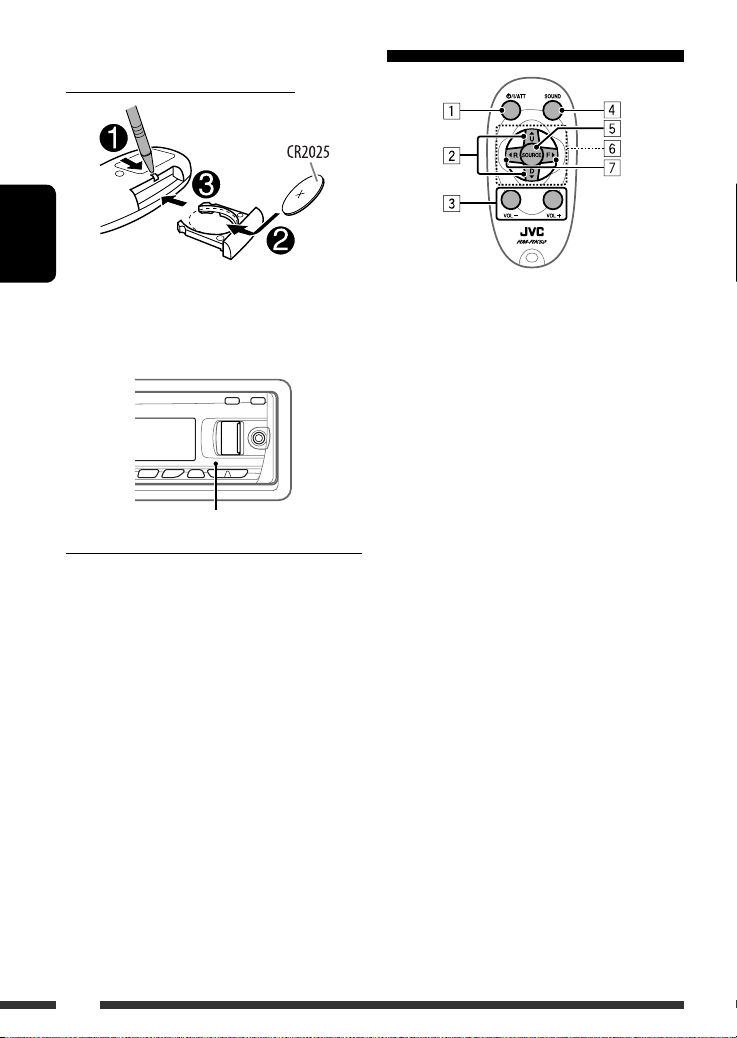
Använda fjärrkontrollen (RM-RK50)
Installera litiumbatteriet (CR2025)
SVENSKA
Innan du använder fjärrkontrollen:
• Rikta fjärrkontrollen rakt mot apparatens fjärrsensor.
• Utsätt INTE fjärrsensorn för starkt ljus (direkt solljus
eller artificiell belysning).
Fjärrkontrollsensor
Varning (för att förhindra olyckor och skada):
• Använd inget annat batteri än CR2025 eller
motsvarande.
• Lämna inte fjärrkontrollen där den kan utsättas
för direkt solljus under längre perioder (t.ex. på
instrumentbrädan).
• Förvara batteriet utom räckhåll för barn.
• Batteriet får inte laddas om, kortslutas, öppnas eller
värmas eller eldas upp.
• Undvik att batteriet kommer i kontakt med andra
metallföremål.
• Använd inte pincetter eller liknande verktyg på
batteriet.
• Linda batteriet med tejp och isolera det när du
slänger det eller sparar det.
• Slår på strömmen om den trycks in kortvarigt
1
eller dämpar ljudet när strömmen är på.
• Stänger av strömmen om den trycks och hålls in.
2 • Ändrar FM/AM/DAB-band med 5 U.
• Ändrar de förinställda stationerna med D ∞.
• Ändrar mappen för MP3/WMA/WAV.
• När en MP3-skiva spelas med MP3-kompatibel
CD-växlare:
– Ändras skivan om knappen trycks ned ett
ögonblick.
–
Ändras mappen om knappen trycks och hålls in.
• När du lyssnar på en Apple iPod:
Ansluten till KS-PD100:
– Pausar eller återupptar uppspelningen med
D ∞.
– Välj huvudmenyn med 5 U.
(Nu fungerar
menyvalsknappar.)*
5 U : Återgår till föregående meny.
*
D ∞: Bekräfta valet.
Ansluten till USB-uttaget:
– Öppnar huvudmenyn om den hålls in.
– Välj önskad meny om den trycks in
momentant.
– Snabbhoppa i varje lager av huvudmenyn om
den hålls in.
3 Justerar volymen.
4 Väljer ljudläget (iEQ: smart equalizer).
5 Väljer källan.
6 För Bluetooth-mobiltelefon:
– Svarar på samtal om den trycks ned snabbt.
– Avvisar samtal om den trycks ned och hålls in.
7 • Söker efter stationer om du trycker kort.
• Snabbspolar spåret framåt eller bakåt om den
hålls in.
• Byter spår om den trycks in kortvarigt.
5 U/D ∞/2 R/F 3 som
6
Page 51

• När du lyssnar på en iPod (i menyvalsläge):
Ansluten till KS-PD100:
– Väljer en post om den trycks in kortvarigt.
(Tryck sedan på D ∞ för att bekräfta valet).
Lyssna på radio
– Hoppar över 10 poster åt gången om den hålls
in.
Ansluten till USB-uttaget:
– Börja uppspelning av vald mapp direkt om
den hålls in.
• Hoppa bakåt/framåt för Bluetooth Audio.
1
2
3
Välj “TUNER”.
Välj band.
Sök efter en station att lyssna på—automatisk sökning.
Manuell sökning: Håll in en av knapparna tills ”M” lyser på skärmen och tryck sedan på
den upprepade gånger.
• När en sändning i FM-stereo med tillräcklig signalstyrka tas emot tänds
teckenfönstret.
När mottagningen är dålig för en
FM-stereosändning
1
2
Mottagningen förbättras, men stereoeffekten
försvinner.
• tänds i teckenfönstret.
3 Lämna inställningen.
SVENSKA
i
Automatisk förinställning av FM-
stationer—SSM (Strong-station
Sequential Memory)
Du kan förinställa upp till sex stationer per band.
1 Medan du lyssnar på en station....
2
3
Lokala FM-stationer med den starkaste signalen
identifieras och lagras automatiskt på det aktuella
FM-bandet.
Fortsättning på nästa sida
7FUNKTIONER
Page 52

Manuell förinställning
Exempel: Lagra en FM-station på 92,5 MHz som
förinställd kanal nr 4 på FM1-bandet.
Använda sifferknapparna
1
2
SVENSKA
3
Den förinställda siffran blinkar
ett tag.
Använda listan över förinställda stationer
• När visas på skärmen kan du gå tillbaka till
föregående skärm genom att trycka på sifferknapp 3.
1 Följ steg 1 och 2 i ”Använda sifferknapparna”
ovan.
• Om du håller in 5 / ∞ visas också listan över
förinställda stationer (gå till steg 4).
2
4 Välj det förinställningsnummer som du vill
spara till.
• Du kan flytta till de andra FM-bandens listor
genom att trycka på sifferknapparna 5
) eller 6 ( ) upprepade
(
gånger.
5 Spara stationen.
Lyssna på en förinställd station på
listan över förställda stationer
1 Visa listan över förinställda stationer och välj
sedan den förinställda station som du vill
lyssna på.
2 Byt till den valda stationen.
3
Visa listan över förinställda stationer.
8
Följande funktioner finns endast för FM RDSstationer.
Sökning efter FM RDS-program—
PTY-sökning
Du kan söka efter ditt favoritprogram genom att välja
dess PTY-kod.
• När visas i teckenfönstret kan du gå tillbaka
till föregående skärm genom att trycka på sifferknapp
3.
Page 53

• När / visas i tecken fönstret kan
du flytta till de andra listorna genom att trycka på
sifferknapparna 5 eller 6 upprepade gånger.
1
2 Välj “Search”.
De tre förinställda PTY-koderna visas på skärmen.
2 Välj “Memory”.
3 Välj ett förinställningsnummer (“Preset1” –
“Preset6”) som du vill spara till.
SVENSKA
3 Välj en PTY-kod.
Du kan välja en PTY-kod från de 29
förinställda PTY-koderna eller från de
sex lagrade PTY-koderna.
• Se nedan för information om hur du lagrar dina
favoritprogramtyper.
4 Påbörja sökning efter ditt favoritprogram.
Om en station sänder ett program med samma
PTY-kod som den du valt ställs den stationen in.
Lagra dina favorit program typer
Du kan lagra sex favoritprogramtyper.
• När visas i teckenfönstret kan du gå tillbaka
till föregående skärm genom att trycka på sifferknapp
3.
1
4 Välj en av PTY-koderna.
5 Lagra den valda PTY-koden.
Exempel: När “Classics” valts i steg 5
6 Upprepa steg 3 till 5 för att lagra andra PTY-
koder under andra förinställda nummer.
7 Lämna inställningen.
Aktivera beredskapsmottagning
av TA/PTY
TA-standbymottagning
Fortsättning på nästa sida
9FUNKTIONER
Page 54

antingen tänds eller blinkar i teckenfönstret.
• Om tänds byter enheten tillfälligt till
trafikmeddelande (TA), om tillgängligt, från alla
källor utom AM.
Volymen ändras till den förinställda volymen för
trafikmeddelanden om den aktuella volymen är lägre
än den förinställda (se sidan 30).
blinkar är beredskapsmottagningen för
• Om
trafikmeddelanden (TA) inte aktiverad. Välj en annan
station som ger RDS-signalerna.
SVENSKA
Om du vill avaktivera TA-standbymottagning
trycker du på T/P igen. släcks.
Beredskapsmottagning av PTY
1
2
Välj en PTY-kod.
3
4 Lämna inställningen.
antingen tänds eller blinkar i teckenfönstret.
• Om tänds byter enheten tillfälligt till ditt
PTY-favoritprogram från alla källor utom AM.
• Om blinkar är beredskapsmottagning
för programtyper (PTY) inte aktiverad. Välj
en annan station (eller tjänst) som ger RDSsignalerna.
För att inaktivera beredskapsmottagning av PTY,
välj ”Off” i steg 2. släcks.
10
• Om en DAB-tuner har anslutits söker TA/PTY
Mottagning i viloläge också tjänster. (Se även sidan
23.)
• Enheten växlar inte över till trafikmeddelande eller
programtyp när en samtalsuppkoppling etableras via
“BT-PHONE”.
Spåra samma program—
Nätverksspårning
När du kör i ett område med dålig FM-mottagning ställs
mottagaren automatiskt in på en annan FM RDS-station
i samma nätverk. Tanken bakom detta är att denna
station eventuellt sänder samma program med en
starkare signal (se bilden nedan).
Program A sänder på olika frekvensområden (01
– 05)
När apparaten levereras från fabriken är
nätverksspårning aktiverad.
Se “AF-Regn’l” på sidan 30 för att ändra
inställningen för
nätverksspårningsmottagningen.
• När DAB-tunern är ansluten, se “Spåra samma
program—Alternativ frekvensmottagning (DAB AF)”
på sidan 24.
Automatiskt stationsval—
Programsökning
Vanligen väljs den förinställda stationen när du trycker
på sifferknapparna.
Om signalerna från den förinställda FM RDS-stationen är
för svaga för bra mottagning väljer enheten med hjälp
av AF-data en annan frekvens där samma program sänds
som på den ursprungliga förinställda stationen.
• Det dröjer ett tag innan enheten väljer en annan
station med hjälp av programsökning.
• Se även sidan 30.
Page 55

Skivfunktioner
Alla spår spelar upprepas tills du ändrar källan eller
matar ut skivan.
Varning!
Du måste koppla loss USB-enheten innan du
öppnar kontrollpanelen eftersom den kan blockera
öppningsmekanismen.
• Se sidan 13 för information om hur du kopplar loss
USB-enheten.
Genom att tryck på (eller hålla in) följande knappar kan
du...
[Tryck på] Välja spår
[Håll] Spårsökning bakåt/
snabbt framåt
1
*
MP3/WMA: Välja mapp
Söka efter en särskild mapp *3
(för MP3/WMA-skiva) eller
(Sifferknappar) *
1
Om någon av dessa knappar hålls in kan du visa
*
mapplistan (se sidan 12).
*2 Välj nummer 1 till 6 genom att trycka på knappen.
Håll knappen nedtryckt om du vill välja nummer 7 till
12.
*3 Mapparna måste tilldelas ett tvåsiffrigt tal i början av
namnet—01, 02, 03 och så vidare.
2
spår direkt
Avbryta uppspelning och mata ut skivan
• Tryck på SOURCE för att lyssna på en annan
uppspelningskälla.
Spärra utmatning av skivan
Du upphäver spärren genom att upprepa
proceduren.
När du tryckt på M MODE trycker du på följande knappar
för att...
Hoppa över 10 spår
MP3/WMA: inom samma mapp
Repeat Track:
Upprepa aktuellt spår
Repeat Folder:
MP3/WMA: Upprepa aktuell mapp
Random Folder:
MP3/WMA: Slumpmässigt spela upp
alla spår i aktuell mapp och sedan
spåren i nästa mapp
Random Disc:
Slumpmässigt spela upp alla spår
• Du kan även avbryta uppspelningsläget genom att
välja “Off” eller trycka in sifferknapp 4 (
).
SVENSKA
Fortsättning på nästa sida
11FUNKTIONER
Page 56

Välja en mapp/ett spår från listan
(endast för MP3/WMA-fil)
• När visas på skärmen kan du gå tillbaka till
föregående skärm genom att trycka på sifferknapp 3.
1
2
Välj “LIST”.
SVENSKA
3 Välj typ av lista.
4 Välj ett alternativ.
Exempel: När “File” valts i steg 3
5 Byt till den valda posten.
A Om fillista väljs
Listan försvinner och
uppspelningen startar.
B Om mapplista väljs
• Om aktuell mapp valts visas Fillista.
Upprepa sedan stegen 4 och 5
starta uppspelningen.
• Om en annan mapp valts startar
uppspelningen från den första filen i vald
mapp.
A för att
• Du kan flytta till de andra listorna genom att
trycka på sifferknapparna 5 ( ) eller 6
( ) upprepade gånger.
12
Page 57

Lyssna på USB-enheten
Du kan ansluta en USB-masslagringsenhet, t.ex. ett USB-minne, en digital ljudspelare* eller en bärbar hårddisk till
mottagaren.
• Du kan även koppla en Apple iPod till USB-uttaget. För mer information om funktionerna, se sidorna 20 och 21.
Mottagaren kan spela upp MP3/WMA/WMA-DRM10 */WAV-spår som lagrats i en USB-enhet.
* Du kan ansluta både MTP-enheter (Media Transfer Protocol) och USB-masslagringsenheter. Se även sidan 36.
Alla spår spelas upprepade gånger tills du ändrar källan eller kopplar loss USB-enheten.
12
USB-ingångsuttag
USB-minne
SVENSKA
Om en USB-enhet har anslutits ...
Uppspelningen startar från det ställe
där den avbröts.
• Om en annan USB-enhet är
ansluten nu startar uppspelningen
från början.
Avbryta uppspelningen och ta loss USBenheten
Dra den rakt ut från mottagaren.
• Tryck på SOURCE för att lyssna på en annan
uppspelningskälla.
Du kan använda USB-enheten på samma sätt som
filerna på en skiva. (Se sidorna 11 och 12.)
• Du kan lyssna på WAV-filer genom att följa stegen för
MP3/WMA-filer på sidorna 11 – 12.
Varningar!
• Undvik att använda USB-enheten om den kan hindra
dig från att köra säkert.
• Dra inte ur eller anslut USB-enheten upprepade
gånger medan ”Reading” visas på skärmen.
• Starta inte bilens motor om en USB-enhet är
ansluten.
• Mottagaren kanske inte kan spela upp filerna
beroende på typen av USB-enhet.
• Drift och strömförsörjning fungerar eventuellt inte
som avsett för vissa USB-enheter.
• Du kan inte ansluta en dator till enhetens USBingångsterminal.
• Se till att alla viktiga data har säkerhetskopierats för
att undvika förlust av data.
• Lämna inte en USB-enhet i en bil utsatt för direkt
solsken eller höga temperaturer för att undvika att
enheten deformeras eller skadas.
• Vissa USB-enheter fungerar eventuellt inte genast
efter att du slagit på strömmen.
• Se sidan 36 för mer information om USB-funktioner.
13FUNKTIONER
Page 58

Använda Bluetooth®-enheterna
För Bluetooth-funktioner krävs att Bluetoothadaptern (KS-BTA200) ansluts till CD-växlaruttaget på
mottagarens baksida.
• Se även de anvisningar som medföljer Bluetoothadaptern och Bluetooth-enheten.
• Se listan (medföljer i förpackningen) för att se i vilka
länder du kan använda Bluetooth®-funktionen.
SVENSKA
När en Bluetooth-apparat ska användas via enheten
(“BT-PHONE” och “BT-AUDIO”) för första gången måste
en trådlös Bluetooth-uppkoppling upprättas mellan
enheten och apparaten.
• När anslutningen har skapats förblir den registrerad
i mottagaren även om mottagaren återställs. Upp till
fem apparater kan registreras totalt.
• Endast en enhet åt gången kan vara ansluten till varje
källa (“BT-PHONE” och “BT-AUDIO”).
Registrera en Bluetooth-enhet
Registreringsmetoder (ihopparning)
Använd endera av de följande posterna i Bluetoothmenyn för att registrera och skapa en anslutning till en
Bluetooth-enhet.
• Välj “BT-PHONE” eller “BT-AUDIO” som källa för att
använda Bluetooth-menyn.
Open Förbered mottagaren för att skapa en ny
Bluetooth-anslutning.
Anslutning skapas genom att Bluetoothenheten används.
Search Förbered mottagaren för att skapa en ny
Bluetooth-anslutning.
Anslutning skapas genom att mottagaren
används.
• När
föregående skärm genom att trycka på sifferknapp 3.
visas på skärmen kan du gå tillbaka till
Registrering med “Open”
Förberedelse: Manövrera apparaten för att slå på dess
Bluetooth-funktion.
1 Välj “BT-PHONE” eller “BT-AUDIO”.
2 Välj “NEW”.
3 Öppna inställningsmenyn.
4 Välj “Open”.
5 Ange en PIN-kod (Personal Identification
Number) på mottagaren.
• Du kan ange valfri kod (1 till 16 siffror).
[Ursprungsinst.: 0000]
• Du kan ange en PIN-kod som är kortare än
4 siffror genom att först ta bort den initiala PINkoden (0000) genom att trycka på sifferknapp 5
(
) .
* Vissa apparater har en egen PIN-kod. Ange den
specifika PIN-koden i adaptern.
1 Flytta till nästa (eller föregående)
nummerposition.
14
Page 59

2 Välj en siffra eller mellanslag.
2 Välj en enhet som du vill ansluta.
3 Upprepa steg 1 och 2 tills du är klar med
PIN-koden.
4 Bekräfta inmatningen.
“Open...” blinkar i
teckenfönstret.
6 Använd Bluetooth-enheten för att söka och
ansluta.
Ange samma PIN-kod på den enhet som ska
anslutas som du precis angav på mottagaren.
“Connected (och enhetens namn)” visas i
teckenfönstret.
Nu skapas anslutningen och du kan använda
enheten genom mottagaren.
Enheten förblir registrerad även efter det att du
kopplat bort den. Använd “Connect” (eller aktivera
“Auto Connect”) för att koppla upp samma
apparat från och med nästa gång. (Se nedan och
sidan 33.)
Ansluta en enhet
Utför steg 1 – 3 på sidan 14, därefter...
1 • Välj “Search” för att söka efter tillgängliga
enheter.
Sedan söker mottagaren efter och visar en lista
över tillgängliga enheter.
Om ingen tillgänglig apparat identifieras, så
visas meddelandet “Device Not Found”.
• Välj “Special” för att ansluta en
specialenhet.
På mottagaren visas listan över förinställda
enheter.
3 • För tillgängliga enheter...
1 Mata in apparatens specifika PIN-kod i
bilstereon.
Se anvisningarna som medföljde enheten för
att kontrollera PIN-koden.
2 Använd Bluetooth-enheten för att ansluta.
Nu skapas anslutningen och du kan använda
enheten genom mottagaren.
• För specialenhet...
Använd “Open” eller “Search” för att
ansluta.
Uppkoppling/frånkoppling/borttagning av
en registrerad apparat
1 Välj “BT-PHONE” eller “BT-AUDIO”.
2 Välj en registrerad enhet som du vill ansluta/
koppla loss/ta bort.
3 Öppna inställningsmenyn.
4 • Välj “Connect” eller “Disconnect” för att
ansluta/koppla loss den valda enheten.
SVENSKA
Fortsättning på nästa sida
EXTERN UTRUSTNING
15
Page 60

• Välj ”Delete” och bekräfta sedan valet.
Tryck på sifferknapp 3 för att
välja ”No” eller återgå till
föregående skärm.
Du kan ställa in mottagaren till att ansluta Bluetooth-enheten automatiskt när mottagaren slås på. (Se
SVENSKA
“Auto Connect” på sidan 33).
Använda Bluetooth-mobiltelefonen
1
Välj “BT-PHONE”.
2
3
När ett samtal kommer ...
Källan ändras automatiskt till “BT-PHONE”.
När “Auto Answer” är aktiverat....
Mottagaren besvarar automatiskt inkommande samtal,
se sidan 33.
• När ”Auto Answer” (autosvar) är inaktiverat,
tryck på någon av knapparna (förutom
/inställningsratten) för att besvara det inkommande
samtalet.
För att avsluta samtalet
Håll in valfri knapp (förutom
inställningsratten).
• Du kan justera mikrofonens volymnivån (se sidan 33).
Öppna Bluetooth-menyn.
Upprätta en anslutning till en enhet och ring sedan ett samtal (eller
—
utför inställningar på Bluetooth-menyn).
/
16
När ett SMS kommer ...
Om mobiltelefonen är kompatibel med SMS (Short
Message Service) och ”Message Info” är inställt
på ”Auto” (se sidan 33), ringer mottagaren och
”Received Message” visas på skärmen för att göra dig
uppmärksam på meddelandet.
Page 61

Ringa ett samtal
Uppringning kan ske med hjälp av någon av posterna
på ”Dial Menu”.
• När visas på skärmen kan du gå tillbaka till
föregående skärm genom att trycka på sifferknapp 3.
1 Välj “BT-PHONE”.
* Visas bara när mobiltelefonen ifråga har
dessa funktioner.
– Om det inte visas ska du försöka att överföra
mobiltelefonens telefonboksminne till denna
enhet. (Vi hänvisar till bruksanvisningen som
medföljer mobiltelefonen.)
– Med vissa mobiltelefoner överförs dess
telefonboksminne automatiskt.
2 Öppna inställningsmenyn.
3 Välj “Dial Menu”.
4 Välj metod för uppringning.
• Redial *: Listan över slagna telefonnummer
visas. Gå över till nästa punkt.
• Received *: Listan över mottagna samtal visas.
Gå över till nästa punkt.
• Phonebook *: Den uppkopplade
mobiltelefonens telefonbok visas. Gå över till
nästa punkt.
• Missed *: Listan över missade samtal visas. Gå
över till nästa punkt.
• Number: Skärmen för inmatning av
telefonnummer visas. Se “Hur telefonnummer
matas in” i högerspalten.
• Voice Dial (Endast tillgängligt om den
anslutna mobiltelefonen är utrustad med
ett röstigenkänningssystem): Säg namnet
(registrerade ord) som du vill ringa.
5 Välj namnet på/telefonnumret till den du vill
ringa upp.
Hur telefonnummer matas in
Välj ett nummer.
Flytta
inmatningspositionen.
Bekräfta inmatningen.
Fortsättning på nästa sida
EXTERN UTRUSTNING
17
SVENSKA
Page 62

Använda telefonkommando
1 “Say...” visas i teckenfönstret.
2 Säg namnet (registrerade ord) som du vill
ringa.
• Du kan även använda röststyrning från
uppringningsmenyn (Dial). Välj ”Voice Dial” från
uppringningsmenyn.
• Om mobiltelefonen inte stödjer
SVENSKA
röstigenkänningssystemet visas ”Error” på
skärmen.
2 Välj ett telefonnummer.
Du kan även ange ett nytt
telefonnummer (se även “Hur
telefonnummer matas in” på
sidan 17) som du vill spara.
3 Välj ett förinställningsnummer att spara till.
För att ringa upp ett förinställt nummer
Medan en Bluetooth-telefon är aktiverad...
Förinställa telefonnummer
Upp till sex telefonnummer kan förinställas.
• När visas på skärmen kan du gå tillbaka till
föregående skärm genom att trycka på sifferknapp 3.
1 Visa det telefonnummer du vill förinställa
genom att använda någon av posterna på
“Dial Menu”.
Använda Bluetooth-ljudspelaren
• Funktioner och indikeringar skiljer sig åt beroende på om de är tillgängliga på den anslutna ljudspelaren.
Välj ”BT-AUDIO”.
Om uppspelningen inte startar automatiskt använder du Bluetooth-ljudspelaren för att starta
uppspelning.
18
Hoppa över bakåt/framåt
Starta/pausa uppspelning
Öppna inställningsmeny (enhetslista)
• Se även sidorna 15 och 16 för anslutning/
bortkoppling/radering av en registrerad enhet.
Bluetooth-information:
Besök följande JVC-webbplats för att erhålla
ytterligare information om Bluetooth: <http://
www.jvc-victor.co.jp/english/car/>.
Page 63

Lyssna på CD-växlare
Du bör använda JVC:s MP3-kompatibla CD-växlare med denna mottagare. Du kan ansluta en CD-växlare till CDväxlaruttaget på mottagarens baksida.
• Endast konventionella CD-skivor (inklusive CD-Text-skivor) och MP3-skivor kan spelas upp.
Förberedelse: Se till att “Changer” är vald som extern ingångsinställning, se sidan 30.
1
Välj “CD-CH”.
SVENSKA
2
[Tryck på] Välja spår
[Håll] Spårsökning bakåt/
*
MP3: Välj mappar
* Om någon av dessa knappar hålls in kan du visa
skivlistan (se sidan 12).
Välj en skiva för att starta uppspelningen.
[Tryck på] För att välja skivorna 1 – 6.
[Håll] För att välja skivorna 7 – 12.
snabbt framåt
Välja skiva/mapp/spår från listan
Se ”Välja en mapp/ett spår från listan (endast för
MP3/WMA-fil)” på sidan 12.
Välj “Disc” i steg 3 om du vill se skivlistan för CDväxlaren.
När du tryckt på M MODE trycker du på följande knappar
för att...
Hoppa över 10 spår
MP3: inom samma mapp
Repeat Track:
Upprepa aktuellt spår
Repeat Folder:
MP3: Upprepa alla spår i aktuell
mapp
Repeat Disc:
Upprepa alla spår på den aktuella
skivan
Random Folder:
MP3: Slumpmässigt spela upp alla
spår i aktuell mapp och sedan spåren
i nästa mapp
Random Disc:
Slumpmässigt spela upp alla spår på
aktuell skiva
Random All:
Spela upp alla spår på skivorna i
magasinet i slumpmässig ordning
• Du kan även avbryta uppspelningsläget genom att
välja “Off” eller trycka in sifferknapp 4 (
).
EXTERN UTRUSTNING
19
Page 64

iPod-uppspelning
Du kan spela upp låtar i en Apple iPod genom att:
– Ansluta den med en USB-kabel som medföljer iPod-spelaren till USB-uttaget på kontrollpanelen.
– Ansluta gränssnittsadaptern för iPod-spelaren, KS-PD100 (köps separat) till CD-växlaruttaget på baksidan av
enheten.
Förberedelse: Se till att “Changer” är vald som extern ingångsinställning, se sidan 30.
• Du kan styra uppspelningen från enheten.
• Uppspelningen slutar om du kopplar från iPod-spelaren. Tryck på SOURCE för att lyssna på en annan
uppspelningskälla.
SVENSKA
• Information finns i instruktionsboken som medföljde iPod-spelaren.
Varning!
• Undvik att använda iPod-spelaren om det hindrar dig från att köra säkert.
• Se till att alla viktiga data har säkerhetskopierats för att undvika förlust av data.
1
—
2
3
—
Anslut en iPod-spelare till USB-uttaget eller genom KS-PD100.
Uppspelningen startar automatiskt från det ställe där den pausades.
• Om en iPod-spelare har anslutits trycker du på SOURCE för att välja “USB-iPod”
eller “iPod” som uppspelningskälla.
Välj ett spår.
Justera volymen och ljudet efter önskemål. (Se sidorna 26 och 27).
Styra uppspelning från enheten
Knapp För iPod-spelare som anslutits genom
KS-PD100
[Tryck på] Gå till nästa eller föregående spår
[Håll] Snabbspola spår framåt eller
[Tryck på] Öppna huvudmenyn när du
bakåt under uppspelning
trycker på 5. Pausa/återuppta
uppspelning när ∞ trycks in.
— [Tryck på] Pausa/återuppta uppspelning.
För iPod-spelare som anslutits till USButtaget
[Tryck på] Gå till nästa eller föregående spår
[Håll] Snabbspola spår framåt eller bakåt
under uppspelning
[Håll] Öppna huvudmenyn
[Tryck på] Gå till toppmenyn “Playlists”,
“Artists”, “Albums”, “Songs”,
“Podcasts”, “Genres”, “Composers”
eller “Audiobooks” på huvudmenyn.
• Du kan också välja de förinställda
toppmenyerna genom att trycka på
sifferknapparna (1 – 6) eller hålla in
1 (7) och 2 (8).
20
Page 65

Välja ett spår från menyn
Nr. Funktion För iPod-spelare som anslutits
genom KS-PD100
Välj huvudmenyn.
1
Välj önskad meny.
2
För iPod-spelare som anslutits till
USB-uttaget
Playlists Ô Artists Ô Albums Ô
Songs Ô Genres Ô Composers
Bekräfta valet.
3
När du tryckt på M MODE trycker du på följande knappar
för att...
Repeat One:
Samma som “Repetera Ett”.
Repeat All:
Samma som “Repetera Alla”.
Repeat Off:
Avbryts.
Random Album *:
Samma som “Blanda Album”.
Random Song:
Samma som “Blanda Spår”.
Random Off:
Avbryts.
* Fungerar endast om du väljer ”All Albums” eller ”All”
under ”Albums” på huvudmenyn ”MENU”.
• Genom att hålla in 4 /¢
kan du snabbhoppa under låtsökning
i huvudmenyn.
• Om ett spår väljs startar uppspelningen automatiskt.
• Om den valda posten har en nivå till kommer du till den nivån. Upprepa steg 2
och 3 tills önskat spår spelas.
Playlists Ô Artists Ô Albums Ô
Songs Ô Podcasts Ô Genres Ô
Composers Ô Audiobooks
• Genom att hålla in ¢ kan du
starta uppspelningen av vald post
direkt.
• Genom att hålla in 4 kan du
gå tillbaka till föregående meny.
• Genom att hålla in 5/∞ kan
du snabbhoppa i varje lager av
huvudmenyn.
Menyvalsläget upphör:
• Om inga funktioner utförs på ungefär:
– 5 sekunder för iPod-spelare som anslutits genom
KS-PD100.
– 15 sekunder för iPod-spelare som anslutits till USB-
uttaget.
• När du bekräftar valet av ett spår.
SVENSKA
EXTERN UTRUSTNING
21
Page 66

Lyssna på DAB-radio
Före användning ska du ansluta JVC DAB-tunern, KT-DB1000 (köps separat) till CD-växlaruttaget på mottagarens
baksida.
Förberedelse: Se till att “Changer” är vald som extern ingångsinställning, se sidan 30.
1
SVENSKA
2
Välj “DAB”.
Välj band.
3
4
Sök efter en ensemble.
Manuell sökning: Håll in en av knapparna tills “M” blinkar i teckenfönstret och tryck sedan
på den upprepade gånger.
Välj den tjänst (primär eller sekundär) som du vill lyssna på.
Bakgrundsbuller
Vissa tjänster tillhandahåller DRC- (Dynamic Range
Control) signaler med vanliga programsignaler. DRC
förstärker de låga nivåljuden för att förbättra ditt
lyssnande.
1
2
Välj en av DRC-signalnivåerna (1, 2 eller 3).
• Ju högre siffra, desto tydligare effekt.
3 Lämna inställningen.
visas i teckenfönstret.
• visas endast när DRC-signaler från den
valda tjänsten tas emot.
Lagra DAB-tjänster i minnet
Du kan förinställa sex DAB-tjänster (primära) per band.
• När visas i teckenfönstret kan du gå tillbaka
till föregående skärm genom att trycka på sifferknapp
3.
• När / visas i tecken fönstret kan
du flytta till de andra listorna genom att trycka på
sifferknapparna 5 eller 6 upprepade gånger.
Exempel: Lagra en ensemble (primärtjänst) som
förinställd kanal nr 4 på DAB 1-bandet.
22
Page 67

Använda sifferknapparna
1
2 Välj en ensemble (primärtjänst).
Lyssna på den förinställda
tjänsten från listan över
förinställda tjänster
1 Visa listan över förinställda tjänster och välj
sedan den förinställda DAB-tjänst som du vill
lyssna på.
3
Använda listan över förinställda tjänster
Det förinställda numret “P4”
visas på skärmen.
1 Följ steg 1 och 2 ovan.
• När 5 / ∞ hålls in visas listan över förinställda
tjänster (gå till steg 4).
2
3 Visa listan över förinställda tjänster.
4 Välj ett förinställningsnummer som du vill
spara till.
2 Byt till vald DAB-tjänst.
SVENSKA
Använda standbymottagningarna
Det finns tre typer av beredskapsmottagningen.
• Beredskapsmottagning av trafikmeddelande—TA
beredskapsmottagning
• Beredskaps-mottagning av meddelanden
• Beredskapsmottagning av PTY
Aktivera/avaktivera beredskapsmottagning av
TA/PTY
• Funktionerna är exakt desamma som de som
beskrivits på sidorna 9 och 10 för FM RDS-stationer.
• Du kan inte lagra PTY-koder separat för DABrespektive FM-tunern.
Beredskapsmottagning av meddelanden
Beredskapsmottagning för meddelande gör att
apparaten kan växla tillfälligt till din favorittjänst
(meddelandetyp).
Aktivera beredskapsmottagning för
meddelanden och välja meddelandetyp
1
5 Spara tjänsten.
Det förinställda numret “P4”
visas på skärmen.
Fortsättning på nästa sida
EXTERN UTRUSTNING
23
Page 68

2 Aktivera beredskapsmottagning för
meddelanden.
Visa den meddelandetyp som är vald för
närvarande.
3 Välj en meddelandetyp.
SVENSKA
4 Lämna inställningen.
antingen tänds eller blinkar i teckenfönstret
för uppspelning.
• Om
• Om blinkar är beredskapsmottagningen
Du aktiverar genom att välja en annan tjänst
Så här avaktiverar du beredskapsmottagning av
meddelanden
Välj ”Announce Off” i steg 2.
tänds är beredskapsmottagningen för
meddelanden aktiverad.
för meddelanden inte aktiverad.
som sänder motsvarande signaler. slutar
blinka och förblir tänd.
släcks.
Meddelandetyper
Travel, Warning, News, Weather, Event, Special,
Rad Inf (Radio Information), Sports, Finance
Spårning av samma program—
Alternativ frekvensmottagning
(DAB AF)
Du kan fortsätta lyssna på samma program genom att
aktivera den alternativa frekvensmottagningen.
• När du tar emot en DAB-tjänst:
Om du kör i ett område där en viss tjänst inte kan tas
emot ställs mottagaren automatiskt in på en annan
ensemble eller FM RDS-station som sänder samma
program.
• När du tar emot en FM RDS-station:
Om du kör i ett område där samma program sänds
av såväl en DAB-tjänst som en FM RDS-station ställs
mottagaren automatiskt in på DAB-tjänsten.
När apparaten levereras från fabriken är alternativ
frekvensmottagning aktiverad.
Se sidan 30 för att avaktivera den alternativa
mottagningen.
Visa Dynamic Label Segment- (DLS) information
När du lyssnar på en ensemble som stöder DLS....
Tänds när enheten tar emot en tjänst som
tillhandahåller Dynamic Label Segment
(DLS)—DAB radiotext.
• DLS-skärmen kommer tillfälligt inte att synas när du använder enheten.
24
Page 69

Lyssna på andra externa komponenter
Du kan ansluta en extern komponent till:
• CD-växlarens uttag på baksidan av enheten med följande adaptrar:
– Linjeingångsadapter, KS-U57
– Ingångsadapter för extern enhet (AUX), KS-U58
Förberedelse: Se till att “Ext Input” är vald som extern ingångsinställning, se sidan 30.
• AUX (auxiliary) ingångsuttag på kontrollpanelen.
1
Välj “EXT IN” eller “AUX IN”.
SVENSKA
2
—
3
4
Att ansluta en extern komponent till AUX-ingångsuttaget
—
Sätt igång den anslutna komponenten och börja spela källan.
Justera volymen.
Justera ljudet efter önskemål (se sidorna 26 och 27).
3,5 mm stereominiplugg
(medföljer ej)
Bärbar ljudspelare osv.
EXTERN UTRUSTNING
25
Page 70

Välja ett förinställt ljudläge
Du kan välja ett förinställt ljudläge som passar musikgenren (iEQ: smart equalizer).
1
Öppna inställningsmenyn.
2
3
SVENSKA
Välj “EQ.”
Välj ett ljudläge.
USER, ROCK, CLASSIC, POPS, HIP HOP, JAZZ
Förinställt värde för varje ljudläge
Förinställt värde
Ljudläge
Freq. Nivå Q Freq. Nivå Q Freq. Nivå Q
USER 60 Hz 00 Q1.25 1.0 kHz 00 Q1.25 10.0 kHz 00 –
ROCK 100 Hz +03 Q1.0 1.0 kHz 00 Q1.25 10.0 kHz +02 –
CLASSIC 80 Hz +01 Q1.25 1.0 kHz 00 Q1.25 10.0 kHz +03 –
POPS 100 Hz +02 Q1.25 1.0 kHz +01 Q1.25 10.0 kHz +02 –
HIP HOP 60 Hz +04 Q1.0 1.0 kHz –02 Q1.0 10.0 kHz +01 –
JAZZ 80 Hz +03 Q1.25 1.0 kHz 00 Q1.25 10.0 kHz +03 –
Freq.: Frekvens Q: Q-dosering
Ändra ljudet
Du kan justera ljudegenskaperna enligt dina önskemål.
• När
föregående skärm genom att trycka på sifferknapp 3
eller 6.
visas på skärmen kan du gå tillbaka till
1
2
Bas Mid (mellanfrekvenser) Diskant
3 Justera det valda inställningsalternativet.
A Fad/Bal (Fader/Balans)
1 Tryck på sifferknapp 1 ( ) för att
flytta till teckenfönstret för justering av
“Fad/Bal”.
2 Justera balansen på högtalarnas uteffekt
genom att trycka på:
5/∞: mellan främre och bakre
högtalare. [F6 till R6]
4 /¢ : mellan vänster och
höger högtalare. [L6 till R6]
• Se ovan för “EQ”-inställning.
* Visas endast då “L/O Mode” är inställd på
“Woofer” (se sidan 30).
26
Page 71

B Subwoofer
1 Tryck på sifferknapp 1 ( ) för att
flytta till teckenfönstret för justering av
“Subwoofer”.
2 Använd 4 /¢ för att välja en
gränsfrekvens för subwoofern.
• OFF: Alla signaler skickas till
subwoofern.
• 80Hz: Frekvenser högre än 80 Hz
stängs ute.
• 120Hz: Frekvenser högre än 120 Hz
stängs ute.
• 160Hz: Frekvenser högre än 160 Hz
stängs ute.
3 Vrid på inställningsratten för att justera
nivån på subwooferns uteffekt. [0 till 8]
4 Tryck på sifferknapp 1 ( ) för att
välja subwooferfasen. [0deg (normal)
eller 180deg (bakåt)]
C VolAdjust, [–5 till +5]
Vrid på inställningsratten för att justera
ingångsnivån för varje källa (förutom FM).
Justera för att matcha FM-ljudnivåns
ingångsnivå.
• Välj den källa du vill justera innan du gör
justeringen.
D Ljudstyrka, [Off eller On]
Vrid på inställningsratten för att välja
”Off” eller ”On”. När ”On” är valt förstärks
låg- och högfrekventa ljud för att skapa ett
välbalanserat ljud vid låg volymnivå.
4 Lämna inställningen.
2 Välj ett ljudläge.
3 Välj ett frekvensintervall.
4 Justera det valda frekvensintervallets
ljudelement.
1 Använd 5 / ∞ för att justera nivån.
2 Tryck på sifferknapp 5 ( ) och vrid
sedan på inställningsratten för att välja
frekvens.
3 Tryck på sifferknapp 5 ( ) och vrid
sedan på inställningsratten för att välja
kvalitetsdosering (Q).
Intervall/tillgängliga poster
Ljudelement
Frekvens
Nivå –6 till +6–6 till +6–6 till
Q (Q-dosering)
Low
(Låg)
100 Hz
200 Hz
Q1.0
Q1.25
Q1.5
Q2.0
60 Hz
80 Hz
Mid
(Medel)
500 Hz
1 kHz
1.5 kHz
2.5 kHz
Q0.5
Q0.75
Q1.0
Q1.25
12.5 kHz
17.5 kHz
+6
Fix
5 Upprepa steg 3 och 4 om du vill ställa in
andra frekvensband.
SVENSKA
High
(Hög)
10 kHz
15 kHz
Lagra egna ljudlägen
Du kan justera ljudlägena och lagra dessa ändringar i
minnet.
• När visas på skärmen kan du gå tillbaka till
föregående skärm genom att trycka på sifferknapp 6.
1
6 Spara justeringarna.
27INSTÄLLNINGAR
Page 72

Allmänna inställningar — PSM
Du kan byta PSM-objekt (Preferred Setting Mode) som
anges i tabellen nedan och på sidorna 29 – 31.
4 Justera den valda PSM-posten.
1 Ange PSM-inställningar.
2 Välj ett PSM-alternativ.
SVENSKA
5 Upprepa steg 2 till 4 för att justera de andra
PSM-objekten vid behov.
6 Avsluta proceduren.
För att visa de övriga
3 Välj ett PSM-alternativ.
Genom att trycka på någon av knapparna
upprepade gånger kan du även flytta till poster i
andra kategorier.
Kategori Indikering Post
( :
Ursprungsinst.)
Demo
Teckenfönsterdemo
nstration
LevelMeter
MOV (film)
Ljudnivåmätare
Clock Disp*
Klockindikering
CLOCK
1
Om strömförsörjningen inte avbryts med tändningslåset i bilen, rekommenderas att det vrids till läget “Off” för att
*
spara på bilbatteriet.
• On
• Off
• Meter 1
• Meter 2
1
• On
• Off
Inställning, [referenssida]
: Teckenfönsterdemonstration aktiveras automatiskt om
ingen funktion utförs under 20 sekunder, [4].
: Avbryts.
: Välj de olika nivåmätarmönstren.
• Tryck på DISP för att visa den valda nivåmätaren.
: Klocktiden på skärmen visas även när strömmen är
avstängd.
: Avbryt genom att trycka på DISP och klockan visas i cirka 5
sekunder när strömmen stängs av, [4].
28
Page 73

Kategori Indikering Post
Inställning, [referenssida]
( :
Ursprungsinst.)
Clock Hr
Timminställning
0 – 23
(1 – 12AM/
: Ursprungsinst.: 0 (0:00AM), [4].
1 – 12PM)
Clock Min
00 – 59 : Ursprungsinst.: 00 (0:00AM), [4].
Minutinställning
CLOCK
24H/12H
Displayläge tid
Clock Adj
Klockjustering
2
Scroll *
Rullning
• 12Hours
• 24Hours
• Auto
• Off
• Once
: Se även sidan 4 för inställning.
: Den inbyggda klockan justeras automatiskt efter
klocktidsdata i RDS-signalen.
: Avbryts.
: För spårinformationen: rullar spårinformationen endast en
gång.
För DAB-text: rullar den detaljerade DAB-texten.
• Auto
: För spårinformationen: upprepas rullningen (i fem
sekunders intervaller).
För DAB-text: rullar den detaljerade DAB-texten.
• Off
: För spårinformationen: avbryts.
För DAB-text: visar endast eventuella rubriker.
• Genom att trycka på DISP i mer än en sekund kan man
bläddra i displayen oberoende av inställning.
Dimmer
Dimmer
DISP (teckenfönster)
From – To *
Contrast
Kontrast
3
• Auto
• Off
• On
• Time Set
—
1 – 8
Ursprungsinst.:
: Dämpar teckenfönstret när du sätter på strålkastarna.
: Avbryts.
: Dämpar belysningen av teckenfönstret och knapparna.
: Ställer in dimmertimern, [31].
Fri inst. – Fri inst.
: Ursprungsinst.: 18 – 7.
: Ändra displaykontrast för att göra indikeringar tydliga och
läsbara.
5
LCD Type
Typ av
teckenfönster
Tag
Informationsvisning
2
*
Vissa tecken och symboler visas inte korrekt (eller raderas) i teckenfönstret.
• Auto
• Positive
• Negative
• On
• Off
: Positivt mönster väljs under dagtid*
mönster används på natten*4.
: Positivt mönster i teckenfönstret.
: Negativt mönster i teckenfönstret.
: Visar taggen när du spelar upp MP3/WMA/WAV-spår.
: Avbryts.
*3 Justerbar endast när ”Dimmer” är inställd på ”Time Set”.
*4 Beror på “Dimmer”-inställningen.
4
; medan negativt
SVENSKA
Fortsättning på nästa sida
29INSTÄLLNINGAR
Page 74

Kategori Indikering Post
Inställning, [referenssida]
( :
Ursprungsinst.)
AF-Regn’l
Alternativ frekvens/
regionaliseringsmot
tagning
• AF
• AF REG
: När mottagningen av den nuvarande signalen blir svag byter
enheten till en annan station eller tjänst (programmet kan
vara ett annat än det nuvarande), [10].
: När mottagningen av den nuvarande signalen blir svag byter
enheten till en annan station som sänder samma program.
SVENSKA
TUNER
TA Volume
Trafikmeddelandevolym
P-Search
Programsökning
IF Band
Tillfälligt
frekvensband
• Off
• Volume 0 –
Volume 30
• Volume 0 –
Volume 50 *
• On
• Off
• Auto
• Wide
: Avbryts (går inte att välja när “DAB AF” är inställt på “On”).
: Ursprungsinst.: Volume 15
5
: Aktiverar programsökning, [10].
: Avbryts.
: Ökar tunerns selektivitet för att minska störningsljud mellan
närliggande stationer. (Stereoeffekten kan försvinna).
: Kan påverkas av störningsbrus från närliggande stationer,
men ljudkvaliteten försämras inte och stereoeffekten
kvarstår.
6
DAB AF *
Alternativ
frekvensmottagning
Ext Input *
Extern ingång
• On
: Spårar programmet bland DAB-tjänster och FM RDS-
stationer, [24].
• Off
7
• Changer
: Avbryts.
: För att använda en JVC CD-växlare, [19], en JVC DAB-tuner,
[22], en Apple iPod [20].
• Ext In
: För att använda en annan extern komponent än
ovanstående, [25].
Telephone
Telefondämpning
• Muting1/
Muting2
• Off
: Välj en av dem som dämpar ljudet medan du talar i
mobiltelefon.
: Avbryts.
• Uppspelningen pausas/dämpas när telefondämpning
AUDIO
AudioBooks *
Hastighetskontroll
av ”Audiobook”
L/O Mode
Linjeutgångsläge
8
• Normal
• Faster
• Slower
• Rear
• Woofer
fungerar.
: Du kan välja uppspelningshastighet för ”Audiobook”-
ljudfilen i iPod-spelaren.
• Initialt valt objekt beroro på vilken iPod-inställning du har.
: Välj om REAR LINE OUT-kontakterna används för att ansluta
de bakre högtalarna (genom en extern förstärkare).
: Välj om REAR LINE OUT-kontakterna används för att ansluta
en subwoofer (genom en extern förstärkare).
*5 Beror på förstärkarens regleringsinställning.
*6 Visas endast när en DAB-tuner är ansluten.
*7 Visas endast när en av följande källor väljs—TUNER, DAB, CD, USB eller Bluetooth.
*8 Visas endast när en iPod-spelare är ansluten till USB-uttaget och uppspelning styrs från enheten.
30
Page 75

Kategori Indikering Post
Amp Gain
F
örstärkarens
förstärkningsreglering
AUDIO
Color Sel
Val av färg
Color Set
Färginställning
COLOR
Red
Green
Blue
Key Illum
Ljusbrytare
*9 Beror på “Dimmer”-inställningen.
( :
Ursprungsinst.)
• High PWR
• Low PWR
Ursprungsinst.:
All Source;
Color: Blek
—
Day Color
NightColor
00 — 11
00 — 11
00 — 11
• Red
• Green
Inställning, [referenssida]
: Volume 00 – Volume 50
: Volume 00 – Volume 30 (Välj detta alternativ om
maxuteffekten per högtalare är mindre än 50 W, så att du
inte förstör högtalaren.)
: Välj favoritfärg för teckenfönstret för respektive källa (eller
för alla källor), [31, 32].
: Skapa dina egna färger och välj dem som
teckenfönstersfärg, [32].
: Användarfärg dagtid*9.
: Användarfärg nattetid*9.
: Ursprungsinst.: Day Color: 07, NightColor: 05
: Ursprungsinst.: Day Color: 07, NightColor: 05
: Ursprungsinst.: Day Color: 07, NightColor: 05
: Du kan välja knappbelysning efter dina egna önskemål.
SVENSKA
Ställa in dimmertiden.
• När visas på skärmen kan du gå tillbaka till
föregående skärm genom att trycka på sifferknapp 3.
1 Följ steg 1 till 3 på sidan 28.
• Välj “DISP” i steg 2.
• Välj “Dimmer” i steg 3.
2 Välj “Time Set”.
3 Justera dimmerns starttid.
1 Vrid på inställningsratten för att ställa in
dimmerns starttid.
2 Tryck på ¢ för att välja “To”. Vrid
sedan på inställningsratten för att ställa in
dimmersluttiden.
4 Lämna inställningen.
Ändra färg i teckenfönstret
Du kan välja olika favoritfärger i teckenfönstret för varje
källa (eller samma för alla källor).
• När visas på skärmen kan du gå tillbaka till
föregående skärm genom att trycka på sifferknapp 3
eller 6.
Ställa in färg i teckenfönstret
1 Följ steg 1 till 3 på sidan 28.
• Välj “COLOR” i steg 2.
• Välj “Color Sel” i steg 3.
Fortsättning på nästa sida
31INSTÄLLNINGAR
Page 76

2
3 Välj källa.
Skapa egna färger—User Color
Du kan skapa dina egna färger—“Day Color” eller
“NightColor”.
1 Följ steg 1 till 3 på sidan 28.
• Välj “COLOR” i steg 2.
• Välj “Color Set” i steg 3.
1
All Source *
Ext In *
Ô iPod *
SVENSKA
BT Audio*3 Ô (tillbaka till början)
*1 När du väljer ”All Source” kan du använda
*2 Beror på “Ext Input”-inställningen, se sidan 30.
*3 Visas endast när målkomponenten är ansluten.
Ô CD Ô Changer *3 (eller
2
) Ô USB *3 Ô FM Ô AM Ô DAB *3
3
Ô Aux In Ô BT Phone*3 Ô
samma färg för alla källor.
4 Välj färg.
Pale
Ô Aqua Ô Sky Ô Sea Ô Leaves
Ô Grass Ô Apple Ô Rose Ô Amber Ô
Honey Ô Violet Ô Grape Ô Every *4 Ô
User *5 Ô (tillbaka till början)
4
*
Färgen ändras varannan sekund.
*5 De användarredigerade färgerna—“Day Color”
(dagsfärg) och “NightColor” (nattfärg) används
(se höger spalt för mer information).
5 Upprepar stegen 3 och 4 för att välja färg för
varje källa (utom när du väljer “All Source” i
steg 3).
2 Välj “Day Color” eller “NightColor”.
3 Välj primärfärg.
4 Justera nivån (00 till 11) på den valda
primärfärgen.
5 Upprepa steg 3 och 4 för att ställa in andra
primärfärger.
6 Lämna inställningen.
6 Lämna inställningen.
32
Page 77

Bluetooth-inställningar
Inställningarna i högerspalten kan ändras enligt dina
preferenser.
• När visas på skärmen kan du gå tillbaka till
föregående skärm genom att trycka på sifferknapp 3.
1 Välj ”BT-PHONE” eller ”BT-AUDIO”.
2 Öppna Bluetooth-menyn.
3 Välj “Setting”.
4 Välj ett inställningsalternativ.
1
*
Visas endast när en Bluetooth-telefon är
ansluten.
*2 Visas endast när en Bluetooth-telefon är
ansluten och kompatibel med textmeddelanden.
*3 Bluetooth Audio-manövrering: Visar endast
“Version”.
5 Ändra inställningen enligt preferens.
Inställningsmeny ( : Ursprungsinst.)
Auto Connect
När enheten slås på etableras uppkopplingen
automatiskt med ...
Off: Ingen Bluetooth-apparat.
Last: Den senast uppkopplade Bluetooth-
apparaten.
Order: Den första registrerande Bluetooth-enhet
som hittas.
Auto Answer
Endast för den apparat som uppkopplas för “BTPHONE”.
On: Enheten besvarar automatiskt inkommande
samtal.
Off: Enheten besvarar inte samtal automatiskt.
Besvara samtalen manuellt.
Reject: Mottagaren avvisar alla inkommande
samtal.
Message Info
Endast för den apparat som uppkopplas för “BTPHONE”.
Auto: Mottagaren gör dig uppmärksam på
meddelandet genom att ringa och visa
“Received Message” på skärmen.
Manual: Enheten upplyser inte om inkommande
meddelanden.
MIC setting (mikrofoninställning)
Endast för den apparat som uppkopplas för “BTPHONE”.
Justera volymen för den inbyggda mikrofonen, [LEVEL
01/02/03].
Version
Bluetooth-program och –maskinvaruversioner visas.
SVENSKA
33INSTÄLLNINGAR
Page 78

Ytterligare information om mottagaren
Grundläggande funktioner
Slå på strömmen
• Du kan också slå på strömmen genom att tryck på
SOURCE på mottagaren. Om källan är klar startar
också uppspelning.
Stänga av strömmen
SVENSKA
• Om du slår av strömmen när du lyssnar på ett spår
kommer uppspelningen att starta på det ställe
där den tidigare stoppats nästa gång du slår på
strömmen igen.
Allmänt
• Om du ändrar källan medan du lyssnar på en skiva
avbryts uppspelningen.
Nästa gång du väljer “CD” som uppspelningskälla
fortsätter uppspelningen från det ställe där den
tidigare avbröts.
• När en skiva matats ut eller en USB-enhet tas bort
visas “No Disc” eller “No USB” och vissa knappar kan
inte användas. Mata in en annan skiva, återanslut
en USB-enhet eller tryck på SOURCE för att välja en
annan uppspelningskälla.
FM/AM/RDS
Lagra stationer i minnet
• Under SSM-sökning...
– Alla tidigare lagrade stationer raderas och stationer
lagras på nytt.
– De mottagna stationerna förinställs på
kanalnummer 1 (den lägsta frekvensen) till 6 (den
högsta frekvensen).
– När SSM-inställningen är slutförd ställs enheten
automatiskt in på den station som lagras på
nummer 1.
• När stationer lagras manuellt raderas den tidigare
förinställda stationen om en ny station lagras på
samma förinställda kanalnummer.
FM RDS-funktioner
• För att nätverksspårning ska fungera krävs två typer
av RDS-signaler—PI (programidentifiering) och AF
(alternativ frekvens). Om dessa data inte tas emot
korrekt fungerar inte nätverksspårningsfunktionen
på rätt sätt.
• Om beredskapsmottagningen för trafikmeddelanden
mottar ett trafikmeddelande ändras volymen
automatiskt till den förinställda nivån (TA Volume)
om den aktuella volymen är lägre än den förinställda.
•
När alternativ frekvensmottagning aktiverats (med AF
valt) aktiveras också nätverksspårningsmottagningen
automatiskt. Nätverksspårning kan å andra sidan inte
avaktiveras utan att alternativ frekvensmottagning
avaktiveras. (Se sidan 30).
• Om du vill veta mer om RDS, gå till <http://www.
rds.org.uk>.
Skiva/USB-funktioner
Varning angående DualDisc-spelning
• Icke-DVD-sidan av “DualDisc” överensstämmer inte
med standarden “Compact Disc Digital Audio”. Därför
kanske användningen av icke-DVD-sidan av DualDisc
på denna produkt inte rekommenderas.
Allmänt
• Denna mottagare har utformats för att återge CDskivor/CD-texter och CD-R-skivor (inspelningsbar)/
CD-RW-skivor (omskrivbara) i ljud-CD- (CD-DA),
MP3- och WMA-format.
• Om en skiva matas in upp och ned visas “Please Eject”
i teckenfönstret. Tryck på OPEN och sedan 0 för att
mata ut skivan.
• Termerna ”spår” och ”fil” används med samma
betydelse i den här bruksanvisningen.
• När du snabbspolar MP3/WMA/WAV-filer framåt
eller bakåt hörs endast ljud då och då.
• Fil-/mapplistan kanske inte visas korrekt om för
många hierarkinivåer och mappar används.
34
Page 79

• Om den utmatade skivan inte tas bort inom 15
sekunder sätts skivan automatiskt i igen i skivfacket
för att skydda den mot damm. Avspelningen startar
automatiskt.
Uppspelning av CD-R- eller CD-RW-skivor
• Använd endast “slutbehandlade” CD-R- eller CD-RWskivor.
• Enheten kan endast spela upp filer av den typ som
upptäcktes först om en skiva har både ljud-CD-filer
(CD-DA) och MP3-/WMA-filer.
• Denna mottagare kan spela upp multisessionsskivor,
men icke-stängda sessioner hoppas över under
spelning.
• En del CD-R-eller CD-RW-skivor kan kanske
inte spelas på denna enhet på grund av deras
skivegenskaper, eller på grund av följande skäl:
– Skivorna är smutsiga eller repade.
– Kondensansamling har uppstått på linsen inuti
mottagaren.
– Upptagningslinsen inuti mottagaren är smutsig.
– Filerna på CD-R/CD-RW-skivor skrivs med “paketskr
ivningsmetoden”.
– Inspelningsförhållandena (saknade data o.s.v.)
eller skivans egenskaper (fläckar, repor, skevhet
o.s.v.) är felaktiga.
• CD-RW-skivor kan ta längre tid att läsa eftersom CD-
RW-skivor är mindre reflektiva än vanliga CD-skivor.
• Använd inte följande CD-R- eller CD-RW-skivor:
– Skivor med klistermärken, etiketter eller
skyddstätning klistrade på ytan.
– Skivor på vilka etiketter kan tryckas direkt med en
bläckstråleskrivare.
Användning av dessa skivor i hög temperatur eller
luftfuktighet kan orsaka funktionsfel eller skada
apparaten.
Spela en MP3/WMA-skiva
• Denna mottagare kan spela MP3-/WMA-filer med
tilläggskoden code <.mp3> eller <.wma> (oavsett
om bokstäverna är stora eller små).
• Denna mottagare kan visa namnen på album, artister
(aktör) och etiketter (Version 1,0, 1,1, 2,2, 2,3 eller
2,4) för MP3-filer och för WMA-filer.
• Denna mottagare kan endast hantera enbyteteckan.
Alla andra tecken kan inte visas korrekt.
• Denna mottagare kan spela MP3-/WMA-filer som
uppföljer följande kriterier:
MP3:
– Bithastighet: 8 kbit/s — 320 kbit/s
– Samplingsfrekvens: 48 kHz, 44,1 kHz, 32 kHz,
24 kHz, 22,05 kHz, 16 kHz, 12 kHz, 11,025 kHz,
8 kHz
WMA:
– Bithastighet: 32 kbit/s — 192 kbit/s
– Samplingsfrekvens: 48 kHz, 44,1 kHz, 32 kHz
– Skivformat: ISO 9660 Level 1/ Level 2, Romeo,
Joliet, Windows långa filnamn
• Maximalt antal tecken för fil- och mappnamn
varierar bland de olika skivformaten (inklusive 4
filtilläggstecken – <.mp3> eller <.wma>).
– ISO 9660 Level 1: upp till 12 tecken
– ISO 9660 Level 2: upp till 31 tecken
– Romeo *: upp till 128 tecken
– Joliet *: upp till 64 tecken
– Windows långa filnamn*: upp till 128 tecken
* Siffran inom parentes är det maximala antalet tecken
för fil-/mappnamn om det totala antalet filer och
mappar är 271 eller fler.
• Enheten accepterar totalt 512 filer, 200 mappar och
8 hierarkiska nivåer.
• Denna mottagare kan spela filer som spelats in med
variabel bithastighet (VBR).
Filer som spelats in med VBR har en avvikelse vid
visning av förfluten speltid, och visar inte den faktiskt
förflutna tiden. Denna skillnad kan särskilt noteras
när sökningsfunktionen har använts.
• Denna mottagare kan inte spela upp följande filer:
– MP3-filer kodade i MP3i- och MP3 PRO-format.
– MP3-filer kodade i ett olämpligt format.
– MP3-filer kodade med Layer 1/2.
– WMA-filer kodade i förlustfria, professionella och
talformat.
– WMA-filer som inte är baserade på Windows
Media® Audio.
Fortsättning på nästa sida
35REFERENSER
SVENSKA
Page 80

– WMA-filer som är kopieringsskyddade med DRM.
– Filer som har data såsom AIFF, ATRAC3, o.s.v.
• Sökningsfunktionen fungerar, men dess hastighet är
inte konstant.
Spela upp MP3/WMA/WAV-spår från en USBenhet
• När en USB-enhet ansluts ändras källan automatiskt
till ”USB”.
• När du spelar upp från en USB-enhet kan
uppspelningsordningen vara annorlunda jämfört
SVENSKA
med andra spelare.
• Mottagaren kan kanske inte spela upp från vissa USBenheter eller filer beroende på deras egenskaper eller
omständigheterna vid inspelningen.
• Beroende på formen på USB-enheterna och
anslutningportarna kanske vissa USB-enheter inte
ansluts ordentligt eller anslutningen kan vara lös.
• Se USB-masslagringsenhetens bruksanvisning när en
sådan ansluts.
• Anslut endast en USB-masslagringsenhet åt gången
till mottagaren. Använd inte en USB-hubb.
• Du kan ansluta två olika typer av USB-enheter
till denna mottagare—MTP-enhet och
masslagringsenhet.
Om du ansluter en MTP-enhet med “USB för
strömmande digitala media” till denna mottagare
kan du spela WMA-DRM10 (Digital Right
Management)-filer köpta genom webbplatser som
säljer musik.
• Mottagaren är kompatibel med höghastighets-USB.
• Om den anslutna USB-enheten inte har rätt filer visas
”No File”.
• Enheten kan visa ID3-taggar (version 1.0, 1.1, 2.2, 2.3
eller 2.4) för MP3-filer och visa WMA/WAV-taggar.
• Denna mottagare kan spela MP3/WMA/WAV-filer
som uppföljer följande kriterier:
MP3:
– Bithastighet: 32 kbit/s — 320 kbit/s (för MPEG-1)
8 kbit/s — 160 kbit/s (för MPEG-2)
– Samplingsfrekvens:
48 kHz, 44,1 kHz, 32 kHz (för MPEG-1)
24 kHz, 22,05 kHz, 16 kHz (för MPEG-2)
36
WMA:
– Bithastighet: 5 kbit/s — 320 kbit/s
– Samplingsfrekvens: 8 kHz — 48 kHz
– Kanal: 1 kanal/2 kanaler
WAV:
– Bithastighet: Linjär PCM vid 705 kbit/s och 1 411
kbit/s
– Samplingsfrekvens: 44,1 kHz
– Kanal: 1 kanal/2 kanaler
• Enheten kan spela upp MP3-filer som spelats in med
variabel bithastighet (VBR).
• Det maximala antalet tecken för mapp- och filnamn
är 25, och 128 tecken för MP3/WMA/WAV-taggar.
• Enheten kan känna igen totalt 20 000 filer och
2 000 mappar (max 999 filer per mapp). På skärmen
kan dock upp till 9 999 mappar/filer visas.
• Mottagaren kan inte identifiera en USB-
masslagringsenhet med ett annat märkvärde än 5 V
och som överstiger 500 mA.
• USB-enheter som utrustats med specialfunktioner
som t.ex. datasäkerhetsfunktioner kan inte användas
med enheten.
• Använd inte en USB-enhet med 2 eller fler
partitioner.
• Mottagaren kanske inte kan identifiera en USB-enhet
som är ansluten genom en USB-kortläsare.
• Mottagaren kanske inte kan spela upp filer från en
USB-enhet ordentligt när en USB-förlängningssladd
används.
• Mottagaren kan inte garantera korrekt funktion eller
strömförsörjning för alla typer av USB-enheter.
Användning av Bluetooth
Allmänt
• Använd inte komplicerade funktioner som
uppringning eller telefonboken när du kör.
Stanna bilen på ett säkert ställe när du använder
dessa funktioner.
• Vissa Bluetooth-enheter kanske inte kan anslutas till
mottagaren på grund av enhetens Bluetooth-version.
• Mottagaren kanske inte fungerar med vissa
Bluetooth-enheter.
• Anslutningsförhållandena kan variera beroende på
omständigheterna runtom.
• När enheten slås av frånkopplas apparaten.
Page 81

visas när anslutningen upprättats.
Visas när Bluetooth-telefonen är
ansluten.
Visas när Bluetooth-ljudspelaren är
ansluten.
Visas när Bluetooth-telefonen och
Bluetooth-ljudspelaren är anslutna.
Ikoner för telefontyper
Dessa ikoner anger telefontyper inställda på enheten:
: Mobiltelefon : Allmänt
: Hemtelefon : Annat än ovan
: Arbetstelefon : Okänt
Varningsmeddelanden för Bluetoothfunktioner
• Connection Error:
Enheten är registrerad men anslutningen
misslyckades. Använd “Connect” för att ansluta
enheten igen. (Se sidan 15).
• Error
Försök igen. Om “Error” visas igen, så kontrollera
att apparaten stöder den funktion som du försökt
använda.
• Device Not Found
Ingen tillgänglig Bluetooth-enhet hittades med
“Search...”.
• Loading...
Mottagaren uppdaterar telefonboken och/eller SMS.
• Please Wait...
Enheten förbereder användning av Bluetooth-
funktionen. Om meddelandet inte försvinner ska
du slå av och sedan slå på mottagaren och ansluta
enheten igen (eller återställa mottagaren).
• Reset 08
Kontrollera anslutningen mellan adaptern och
enheten.
• En tidigare förinställd DAB-tjänst raderas när en ny
DAB-tjänst lagras i samma förinställningsnummer.
iPod
• Kontrollerbar iPod (ansluten genom....):
(A) KS-PD100:
– iPod med dockningskontakt (tredje generationen)
– iPod med klickhjul (fjärde generationen)
– iPod nano (1:a och 2:a *
– iPod mini (1:a generationen)
– iPod video (5:e generationen)*
– iPod photo
(B) USB-ingångsuttag:
– iPod nano (1:a och 2:a generationen)
– iPod video (5:e generationen)
*1 När du ansluter iPod nano till gränssnittsadaptern
måste du koppla loss hörlurarna, annars hörs inget
ljud.
*2 Det går inte att bläddra bland videofiler på
menyn “Videos” medan iPod är ansluten till
gränssnittsadaptern.
• Uppdatera din iPod med senaste
programvaruversionen innan du använder den med
denna enhet.
– Du kan kontrollera programvaruversionen på
iPod-spelaren i “About” i menyn “Setting” på iPodspelaren.
– Besök <http://www.apple.com> för mer
information om hur du uppdaterar din iPod.
• När enheten är påslagen laddas iPod-spelaren genom
denna.
• Vid anslutning av en iPod med video:
– Ingen video visas på iPod-spelarens skärm eller
den externa skärmen (endast ljudet hörs).
– Det går inte att bläddra bland videofilerna i
menyn “Video”. (om du ansluter iPod-spelaren vid
uppspelning eller paus av en videofil kan du inte
återuppta uppspelningen)
• iPod shuffle och iPhone kan inte användas med den
här enheten.
• Du kan styra iPod-spelaren från enheten när “JVC”
eller “ “ visas på iPod-skärmen efter anslutning.
1
generationen)
2
SVENSKA
DAB
• Endast den primära DAB-tjänsten kan förinställas
även om du lagrar en sekundär tjänst.
Fortsättning på nästa sida
37REFERENSER
Page 82

• Ordningen på låtarna som visas på urvalsmenyn på
enheten kan skilja sig från iPod-spelaren.
• Om uppspelning stoppas väljer du ett spår på
urvalsmenyn eller trycker på BAND för att spela upp
samma spår igen.
• Textinformationen kanske inte visas korrekt:
– Vissa tecken, t.ex. bokstäver med accenttecken,
kan inte visas korrekt på skärmen.
– Kommunikationen mellan iPod-spelaren och
enheten är inte stabil.
• Om textinformationen innehåller mer än 16 tecken
SVENSKA
rullar den på skärmen. Enheten kan visa upp till 128
tecken.
• Om du ändrar “Amp Gain”-inställningen
(förstärkarregleringen) från “High PWR” till “Low
PWR” och volymen överstiger “Volume 30” ändrar
mottagaren automatiskt volymen till “Volume 30”.
Tillgängliga tecken
Stora bokstäver
Små bokstäver
OBS!
När du använder en iPod fungerar eventuellt vissa
funktioner inte korrekt eller såsom avsett. Besök
följande JVC-webbplats om detta händer. <http://
www.jvc.co.jp/english/car/support/ks-pd100/
index.html>
Allmänna inställningar—PSM
• “Auto”-inställningen för “Dimmer” kanske inte
fungerar ordentligt på vissa fordon, i synnerhet de
som har en inställningsratt för dimmerfunktionen.
I så fall ändrar du “Dimmer”-inställningen till en
annan än “Auto”.
• Om “LCD Type” är inställd på “Auto” ändras
mönstret i teckenfönstret till “Positive” (positiv)
eller “Negative” (negativ), beroende på “Dimmer”inställningen.
Siffror och symboler
Tillgängliga PTY-koder
News, Affairs, Info, Sport, Educate, Drama, Culture,
Science, Varied, Pop M (musik), Rock M (musik),
Easy M (musik), Light M (musik), Classics, Other
M (musik), Weather, Finance, Children, Social,
Religion, Phone In, Travel, Leisure, Jazz, Country,
Nation M (musik), Oldies, Folk M (musik), Document
Felsökning
Det som vid första ögonkastet verkar vara allvarliga fel behöver inte nödvändigtvis vara det. Du bör därför först
kontrollera följande innan du kontaktar ett servicecenter.
Problem Åtgärder/Orsaker
• Inget ljud kommer från högtalarna. • Justera volymen till optimal nivå.
• Mottagaren fungerar inte alls. Återställ mottagaren (se sidan 3).
Allmänt
• “Connect Error” visas i teckenfönstret. Ta bort kontrollpanelen, torka av anslutningarna, och
• Kontrollera sladdar och anslutningar.
sätt fast den igen (se sidan 42).
38
Page 83

Problem Åtgärder/Orsaker
• SSM automatisk förinställning fungerar
inte.
FM/AM
• Statiskt ljud när du lyssnar på radion. Anslut antennen ordentligt.
• Skivan kan inte spelas. Sätt i skivan rätt.
• CD-R-/CD-RW-skivor kan inte spelas.
• Spår på CD-R-/CD-RW-skivan kan inte
hoppas över.
• Skivan kan varken spelas eller matas ut. • Lås upp skivan (se sidan 11).
• Ljudet på skivan avbryts ibland. • Avbryt uppspelningen under körning på ojämna vägar.
Uppspelning av skiva
• Skivan identifieras inte (“No Disc”,
“CD Loading Error” eller “Eject Error”
blinkar).
• “Please Eject” visas i teckenfönstret. Detta inträffar ibland på grund av överhettning. Ta ur
• Skivan kan inte spelas. • Använda skivor med MP3-/WMA-spår inspelade i det
• Det brusar. Hoppa till ett annat spår eller byta skiva. (Lägg inte till
• En längre avläsningstid krävs (“Reading”
fortsätter att blinka i teckenfönstret).
• Spåren spelas inte upp i den ordning du
tänkt spela dem.
• Förfluten speltid är inte korrekt. Detta händer ibland under uppspelning. Detta orsakas
Uppspelning av MP3/WMA
• “Please Eject” visas i teckenfönstret. Sätt in en skiva som innehåller MP3-/WMA-spår.
• “Not Support” visas i teckenfönstret och
spåren hoppas över.
• Rätt tecken visas inte (t.ex. albumnamn). Enheten kan endast visa bokstäver (versaler: A–Z,
Lagra stationerna manuellt.
• Sätt in en finaliserad CD-R-/CD-RW-skiva.
• Finalisera CD-R-/CD-RW-skivan med komponenten
som du använde för inspelningen.
• Mata ut skivan med våld (se sidan 3).
• Byt skiva.
• Kontrollera sladdar och anslutningar.
Mata ut skivan med våld (se sidan 3).
skivan eller ändra till en annan uppspelningskälla.
format som är anpassat till ISO 9660 Level 1, Level 2,
Romeo eller Joliet.
• Lägg till förlängningskoden <.mp3> eller <.wma>
till filnamnen.
filtillägget <.mp3> eller <.wma> till icke-MP3- eller
WMA-spår.)
Använd inte för många hierarkiska nivåer och mappar.
Uppspelningsordningen bestäms när filerna spelas in.
av det sätt som spåren är inspelade på (t.ex. avvikande
bithastighet).
Hoppa till nästa spår som kodats i ett lämpligt format
eller till nästaicke kopieringsskyddade WMA-spår.
gemener: a–z), siffror och ett begränsat antal symboler
(se sidan 38).
Fortsättning på nästa sida
SVENSKA
39REFERENSER
Page 84

SVENSKA
USB-enhet
Problem Åtgärder/Orsaker
• Det brusar. • Spåret som spelades upp är inte ett filformat som går
att spela (MP3/WMA/WAV). Hoppa till en annan fil.
• Lägg inte till filändelserna <.mp3>, <.wma> eller
<.wav> till spår som inte är MP3/WMA/WAV-spår.
• Spåren spelas inte upp som du vill. Uppspelningsordningen kan vara annorlunda än den på
andra spelare.
• “Reading” fortsätter att blinka i
teckenfönstret.
• “No File” blinkar i teckenfönstret.
• “No USB” visas i teckenfönstret.
• “Not Support” visas i teckenfönstret och
spåren hoppas över.
• “Read failed” visas i teckenfönstret. Det kanske är fel på den anslutna USB-enheten eller så
• Rätt tecken visas inte (t.ex. albumnamn). Se sidan 38 för tillgängliga tecken.
• När ett spår spelas upp avbryts ljudet
ibland.
• Ljudet avbryts eller hoppar under
uppspelning från en USB-enhet.
• Avläsningstiden varierar beroende på USB-enheten.
• Använd inte för många nivåer i hierarkin, för många
mappar och för många tomma mappar.*
• Slå av strömmen och slå sedan på den igen.
• USB-enheten ska inte dras ur och anslutas upprepade
gånger när ”Reading” visas i teckenfönstret.
* Mapp som är fysiskt tom eller mapp som innehåller data
men som inte innehåller fungerande MP3/WMA/WAVspår.
Anslut en USB-enhet med spår som är kodade i ett
lämpligt format.
Spåret går inte att spela upp.
har den kanske inte formaterats korrekt. Filerna i USBenheten är korrupta.
Spåren har inte kopierats korrekt till USB-enheten.
Kopiera spåren till USB-enheten igen och försök igen.
• Slå av enheten och sedan på den igen.
• Anslut enheten på nytt om ljudet ändå inte återställs.
40
Page 85

Problem Åtgärder/Orsaker
• Bluetooth-enheten upptäcker inte
mottagaren.
• Mottagaren upptäcker inte Bluetoothenheten.
• Adaptern utför inte parning med Bluetoothapparaten.
• Telefonens ljudkvalité är dålig. • Minska avståndet mellan enheten och Bluetooth-
Bluetooth ®
• Ljudet avbryts eller hoppar under
uppspelning från en Bluetooth-ljudspelare.
• Den anslutna ljudspelaren kan inte styras. Kontrollera om den anslutna ljudspelaren stödjer AVRCP
• “No Disc” visas i teckenfönstret. Sätt in en skiva i magasinet.
• “No Magazine” visas i teckenfönstret. Sätt in magasinet.
• “Reset 08” visas i teckenfönstret. Anslut mottagaren och CD-växlaren korrekt och tryck på
CD-växlare
• “Reset 01” – “Reset 07” visas i
teckenfönstret.
• CD-växlaren fungerar inte alls. Återställ mottagaren (se sidan 3).
Mottagaren kan anslutas till en Bluetooth-mobiltelefon
och en Bluetooth-ljudenhet åt gången.
När en enhet anslutits kan mottagaren inte hittas av
andra enheter. Koppla från den för tillfället uppkopplade
apparaten och sök igen.
• Kontrollera enhetens Bluetooth-inställning.
• Sök från Bluetooth-enheten. När enheten upptäcker
mottagaren väljer du “Open...” på mottagaren för att
ansluta enheten. (Se sidan 14).
• Ange samma PIN-kod för både mottagaren och
målenheten.
• Välj enhetens namn från “Special” och försök ansluta
igen. (Se sidan 15).
mobiltelefonen.
• Flytta bilen till en plats där du kan ta emot bättre
signaler.
• Minska avståndet mellan mottagaren och Bluetoothljudspelaren.
• Koppla bort enheten som är ansluten till ”BT-PHONE”.
• Slå av enheten och sedan på den igen.
• Anslut spelaren på nytt om ljudet ändå inte återställs.
(Audio/Video Remote Control Profile).
(Funktionerna beror på den anslutna ljudspelaren.)
återställningsknappen på CD-växlaren.
Tryck på återställningsknappen (reset) på CD-växlaren.
SVENSKA
Fortsättning på nästa sida
41REFERENSER
Page 86

DAB
SVENSKA
iPod
Problem Åtgärder/Orsaker
• “noSIGNAL” visas i teckenfönstret. Flytta till ett område med starkare signaler.
• “RESET 8” visas i teckenfönstret. Anslut denna apparat och DAB-tunern på rätt sätt och
återställ apparaten (se sidan 3).
• “ANTENANG” visas i teckenfönstret. Kontrollera sladdar och anslutningar.
• DAB-tunern fungerar inte alls. Anslut på nytt denna apparat och DAB-tunern på rätt
sätt och återställ apparaten (se sidan 3).
• iPod-spelaren slås inte på eller fungerar
inte.
• Ljudet är förvrängt. Avaktivera equalizern på antingen enheten eller iPod-
• “Disconnect” visas i teckenfönstret. • Kontrollera anslutningskabeln och dess anslutning.
• Uppspelningen stannar. Hörlurarna kopplas bort under uppspelning. Starta om
• Inget ljud hörs när en iPod nano-spelare
ansluts.
• “No File” visas i teckenfönstret. Inga spår lagras. Importera spår från iPod-spelaren.
• “Reset 01” – “Reset 07” visas i
teckenfönstret.
• “Reset 08” visas i teckenfönstret. Kontrollera anslutningen mellan adaptern och enheten.
• Styrningen av iPod-spelaren fungerar inte
då enheten kopplats från.
• Kontrollera anslutningskabeln och dess anslutning.
• Uppdatera firmware-versionen.
• Ladda batteriet.
spelaren.
• Ladda batteriet.
uppspelningsfunktionen (se sidan 20).
• Koppla bort hörlurarna från iPod nano-spelaren.
• Uppdatera iPod nanos firmware-version.
Koppla loss adaptern från både enheten och iPodspelaren. Anslut den sedan igen.
Återställ iPod-spelaren.
Så här avlägsnar du kontrollpanelen Så här sätter du tillbaka kontrollpanelen
Undvik att vidröra kopplingarna.
42
Page 87

Underhåll
Rengöra kontakterna
Om kontrollpanelen avlägsnas ofta kan kontaktytorna
egenskaper försämras.
För att minska slitaget bör du regelbundet torka av
kontakterna med en bomullstops eller trasa fuktad med
alkohol. Var försiktig så att du inte skadar kontakterna.
Kontakter
Fuktkondensation
Kondens kan samlas på linsen inuti apparaten i följande
fall:
• Efter att varmluftsfläkten i bilen har slagits på.
• Om bilen blir väldigt fuktig invändigt.
Om detta sker, kan apparaten få funktionsstörningar.
I så fall matar du ut skivan och lämnar mottagaren
påslagen i några timmar tills fukten har försvunnit.
Skivhantering
När du tar ut en skiva urfodralet
trycker du ner hållaren i mitten på
fodralet och lyfter ut skivan genom
att hålla den i kanterna.
• genom att hålla den i kanterna. Var noga med att
alltid hålla skivan i kanterna och undvik att vidröra
inspelningsytan.
När du lägger tillbaka skivan i fodralet trycker du
försiktigt fast skivan (med etiketten uppåt) på hållaren
igen.
• Var noga med att alltid förvara skivorna i fodralet.
Hållare
Rengöra skivor
Om skivan är smutsig eller dammig kan
det hända att den inte kan spelas av
ordentligt.
Torka då av skivan med en mjuk trasa i en
rörelse som går rakt ut från mitten mot kanten.
• Använd inte lösningsmedel (t.ex.
skivrengöringsmedel, sprej, thinner eller bensin) när
du rengör skivor.
Spela nya skivor
Det kan hända att inner- och ytterkanter
på nya skivor är lite ojämna eller vassa,
vilket gör att det finns risk för att
mottagaren inte kan spela skivan.
Du avlägsnar dessa ojämna/vassa kanter genom
att gnugga dem med en blyerts- eller kulspetspenna
eller liknande.
Använd inte följande typer av skivor:
Singel-CD (8 cm skivor)
Dekal och dekalrester
Ovanlig form
Skev skiva
Skivor med
påklistrade etiketter
SVENSKA
• Microsoft och Windows Media är antingen registrerade varumärken eller varumärken som tillhör Microsoft
Corporation i USA och/eller andra länder.
• Ordmärket och logotypen för Bluetooth ägs av Bluetooth SIG, Inc. och varje användning av dessa märken av Victor
Company of Japan, Limited (JVC) sker på licens. Andra varumärken och varunamn tillhör respektive ägare.
• iPod är ett varumärke, som tillhör Apple Inc. och är registrerat i USA och andra länder.
43REFERENSER
Page 88

Specifikationer
Maxeffekt: Främre/Bakre: 50 W per kanal
Kontinuerlig uteffekt
(RMS):
Belastningsimpedans: 4 Ω (4 Ω till 8 Ω tolerans)
Tonkontrollintervall: Bas: ±12 dB (60 Hz, 80 Hz, 100 Hz, 200 Hz)
SVENSKA
Frekvensrespons: 40 Hz till 20 000 Hz
FÖRSTÄRKARE
Signal-brusförhållande: 70 dB
Ljudutgångsnivå: Utljudsnivå/Impedans: 2,5 V/20 kΩ belastning (full skala)
Annat uttag: CD-växlaruttag, AUX (auxiliary)-ingångsuttag, USB-ingångsuttag, Antenningång,
Frekvensintervall: FM: 87,5 MHz till 108,0 MHz
FM-mottagning: Användbar känslighet: 11,3 dBf (1,0 μV/75 Ω)
RADIO
MV Tuner: Känslighet/Selektivitet: 20 μV/35 dB
LV Tuner: Känslighet: 50 μV
Främre/Bakre: 19 W per kanal till 4 Ω, 40 Hz till 20 000 Hz
vid högst 0,8% total harmonisk distorsion
Mellanfrekvenser ±12 dB (500 kHz, 1,0 kHz, 1,5 kHz,
2,5 kHz)
Diskan: ±12 dB (10,0 kHz, 12,5 kHz, 15,0 kHz,
17,5 kHz)
Utgångsimpedans: 1 kΩ
Subwoofer utgångsnivå/impedans: 2,5 V/20 kΩ belastning (full skala)
Rattens fjärrinkoppling
AM: MV: 522 kHz till 1 620 kHz
LV: 144 kHz till 279 kHz
50 dB störavståndskänslighet: 16,3 dBf (1,8 μV/75 Ω)
Alternativ kanalselektivitet (400 kHz): 65 dB
Frekvensrespons: 40 Hz till 15 000 Hz
Kanalseparation: 30 dB
44
Page 89

Typ: CD-spelare
Signaldetektor: Kontaktlös optisk upptagningslins (halvledarlaser)
Antal kanaler: 2 kanaler (stereo)
Frekvensrespons: 5 Hz till 20 000 Hz
Dynamiskt omfång: 96 dB
Signal-brusförhållande: 98 dB
CD-SPELAREN
Svaj: under mätgränsen
MP3-avkodningsformat: (MPEG1/2 Audio
Layer 3)
WMA (Windows Media® Audio)
avkodningsformat:
USB-standard: USB 1.1, USB 2.0
Dataöverföringshastighet (Full Speed): Hög hastighet: Max. 12 Mbit/s
Kompatibel enhet: Masslagringsklass
Kompatibelt filsystem: FAT 32/16/12
USB-AVSNITT
Spelbart ljudformat: MP3/WMA/WAV
Max. ström: 500 mA/5V
Max. bithastighet: 320 kbit/sek
Max. bithastighet: 320 kbit/sek
Låg hastighet: Max. 1,5 Mbit/s
SVENSKA
Strömförsörjning: Driftsspänning: Likström 14,4 V (11 V till 16 V
tolerans)
Jordningssystem: Negativ jord
Driftstemperatur: 0°C till +40°C
Yttermått (bredd × höjd × djup): Installationsstorlek
ALLMÄNT
Vikt (ungefär):
Design och specifikationer kan komma att ändras utan att detta meddelas.
(ungefär):
Panelstorlek (ungefär): 188 mm × 58 mm × 12 mm
182 mm × 52 mm × 160 mm
1,4 kg (exklusive tillbehör)
45REFERENSER
Page 90

Tak fordi du købte et JVC produkt.
Vær venlig at læse brugsanvisningen omhyggeligt inden brug for at sikre, at du har en fuld forståelse af og får det
bedst mulige udbytte af apparatet.
VIGTIGT FOR LASERPRODUKTER
1. KLASSE 1 LASER PRODUKT
2. ADVARSEL: Åbn ikke dækslet. Der findes ingen dele indeni apparet som brugeren kan reparere. Overlad al
service til kvalificeret servicepersonale.
3. ADVARSEL: Synlig og/eller usynlig klasse 1M-laserstråling ved åbning. Se ikke direkte med optiske
instrumenter.
4. REPRODUKTION AF ETIKETTE: ADVARSELSETIKETTE, FINDES UDEN PÅ APPARATET.
DANSK
Sådan bruges knapperne M MODE
Dette symbol er kun gyldigt
i EU.
Brugerinformation om bortskaffelse af
gammelt udstyr
Et produkt med dette symbol må ikke bortskaffes på
samme måde som almindeligt husholdningsaffald,
når det skal smides ud. Hvis du ønsker at
bortskaffe dette produkt, bedes du gøre det i
overensstemmelse med national lovgivning
eller andre love og bestemmelser, som gælder i
Danmark. Ved at bortskaffe dette produkt korrekt
medvirker du til at bevare naturens ressourcer
samt forhindre eventuelle negative påvirkninger af
miljøet og folkesundheden.
og SEL
Hvis du bruger M MODE eller SEL (vælg), skifter
displayet og nogle af kontrolfunktionerne (som f.eks.
talknapperne, 4 /¢ knapperne, 5/∞
knapperne og kontrolskiven) til den tilsvarende
kontrolfunktion.
Eks.: Når du trykker på talknap 1, efter du har trykket på
M MODE, for at betjene FM-tuneren.
Advarsel:
Hvis du har brug for at betjene enheden under kørsel,
skal du se dig godt omkring, da du ellers kan blive
involveret i trafikuheld.
2
Tryk på M MODE igen for at bruge disse
betjeningsknapper til de oprindelige funktioner.
• Hvis du trykker på SEL, skifter enheden derimod til en
anden funktion.
• Hvis du venter i ca. 15 sekunder (eller 30 sekunder
for Bluetooth-kilder) uden at trykke ned på nogle af
disse knapper annulleres funktionen automatisk.
Page 91

Nulstilling af dit apparat
• Justeringerne af de forudindstillede indstillinger slettes
også (med undtagelse af den registrerede Bluetoothenhed, se side 14 og 15).
Sådan skubbes en disc ud med magt
“Please Eject” vises i displayet.
• Pas på ikke at tabe discen, når den bliver skubbet ud.
• Hvis det ikke virker, skal du prøve at nulstille
receiveren.
Af sikkerhedshensyn leveres et nummereret ID-kort
med denne enhed. Det samme ID-nummer er prentet i
enhedens kabinet. Opbevar kortet på et sikkert sted, da
det vil hjælpe myndighederne med at identificere din
enhed, hvis den bliver stjålet.
Af hensyn til sikkerheden...
• Lad ikke lydstyrken være for høj, da dette vil
overdøve udefrakommende lyde, hvilket vil gøre det
farligt at køre.
• Stop bilen inden du udfører nogen form for
kompliceret betjening.
Temperaturen inde i bilen...
Hvis du har parkeret bilen i lang tid i varmt eller koldt
vejr, bør du vente indtil temperaturen i bilen bliver
normal, inden du bruger apparatet.
INDHOLD
INDLEDNING
Klargøring .................................................... 4
FUNKTIONER
Grundlæggende betjening ........................... 5
• Anvendelse af kontrolpanelet ..................... 5
• Anvendelse af fjernbetjeningen
(RM-RK50) .................................................. 6
Lytning til radioen ....................................... 7
Discfunktioner .............................................. 11
Sådan lytter du til en USB-anordning ........... 13
EKSTERNE ANORDNINGER
Anvendelse af Bluetooth®-anordningerne
•
Anvendelse af Bluetooth-mobiltelefonen
Anvendelse af Bluetooth-audioafspilleren
•
Sådan lytter du til CD-omskifteren ............... 19
Lytning til iPod. ............................................ 20
Lyt til DAB tuneren ....................................... 22
Sådan lytter du til de andre eksterne
komponenter ............................................ 25
INDSTILLINGER
Valg af en forudindstillet lydtilstand ............ 26
Generelle indstillinger—PSM ..................... 28
Bluetooth-indstillinger ................................ 33
REFERENCER
Mere om denne receiver .............................. 34
Fejlfinding .................................................... 38
Vedligeholdelse ........................................... 43
Tekniske specifikationer ............................... 44
Se side 42 vedr. afmontering/påmontering af
kontrolpanel.
.... 14
.... 16
..... 18
DANSK
3
Page 92

Klargøring
Annuller displaydemonstrationen, og indstil uret
• Se også side 28 og 29.
1
2
3
DANSK
4
Sådan ændres displayoplysningerne og mønstret
Når der er slukket for strømmen: Kontroller den aktuelle tid på uret
Eks.: Når tuneren er valgt som kilde
Tænd for strømmen.
Gå ind i PSM-indstillingerne (Preferred Setting
Mode).
Annuller displaydemonstrationerne
Vælg “Demo”, derefter “Off”.
Indstil uret
Vælg “Clock Hr” (time), derefter indstilles timen.
Vælg “Clock Min” (minut), derefter indstilles minuttallet.
Vælg “24H/12H”, derefter “24Hours” eller “12Hours”.
Afslut proceduren.
Kildedisplay
Advarsel:
Hvis temperaturen i bilen er under 0°C, vil animationsog tekstrulningsbevægelser på displayet blive standset
for at forhindre, at displayet sløres. vises på
displayet.
Når temperaturen stiger, og betjeningstemperaturen
genoptages, begynder disse funktioner at virke igen.
Receiveren har styrehjulsfjernbetjening.
• Se Brugsanvisning for installation og tilslutning (separat bog).
4 INDLEDNING
Display for lydniveaumåler
(se “LevelMeter” (niveaumåler) på side 28)
Advarsel på volumenindstilling:
Digitale anordninger (CD/USB) frembringer meget
lidt støj i sammenligning med andre kilder. Sænk
lydstyrken før afspilning af disse digitale kilder for at
undgå beskadigelse af højttalerne ved en pludselig
forhøjelse af udgangsniveauet.
Page 93

Grundlæggende betjening
Anvendelse af kontrolpanelet
DANSK
1 • DAB: Vælg DAB-tjeneste
• CD/USB/CD-CH: Vælg mappe.
• USB-iPod: Åbn hovedmenuen [Hold].
• iPod: Gå ind i hovedmenuen/Stands
afspilningen/Bekræft valget.
• BT-PHONE/BT-AUDIO: Vælg en registreret
anordning.
2 • Tænd for strømmen.
• Sluk for strømmen [Hold].
• Dæmp lyden (hvis der er tændt for strømmen).
3 Displayvindue
4 USB (Universal Serial Bus) indgangsstik
5 • Aktiver/deaktiver TA Standby-modtagelse.
• Gå ind i søgefunktionen for programtyper [Hold].
6 Læg kontrolpanelet ned.
• Læg kontrolpanelet ned og tryk derefter
0 på
enheden for at skubbe discen ud.
7 AUX (ekstra) indgangsstik
8 • TUNER: Søg efter station.
• DAB: Søg efter DAB-ensemble.
• CD/USB/CD-CH/USB-iPod/iPod: Vælg spor.
• BT-AUDIO: Spring tilbage/spring fremad.
9 • Lydstyrkeknap [Drej].
• Vælger kilden [Tryk på] *1.
TUNER = DAB *2 =CD *2 = USB *2 (eller
USB-iPod) *
= BT-PHONE *
IN)
2
= CD-CH *
2
/iPod *2 (eller EXT
2
= BT-AUDIO *2 = AUX
IN = (tilbage til begyndelsen)
p • Vælg/juster lydtilstanden.
• Gå ind i PSM-indstillingerne [Hold].
q • TUNER: Vælg en forudindstillet station.
• DAB: Vælg forudindstillet DAB-tjeneste.
• CD/USB/CD-CH: Vælg mappe/spor/disc (til CD-
omskifter).
• USB-iPod: Vælg de forudindstillede øverste
menupunkter.
• BT-PHONE: Ring til forudindstillet
telefonnummer*
w • Gå ind i funktionstilstanden.
3
.
• BT-PHONE: Aktivér stemmeopkald [Hold].
e Ændr displayoplysningerne og mønstret.
r • TUNER: Vælg bånd.
• USB-iPod/BT-AUDIO: Start/stands afspilning.
*1 Når SOURCE holdes inde aktiveres menuen Bluetooth.
*2 Du kan ikke vælge disse kilder, hvis de ikke er klar eller
ikke er tilsluttet.
*3 Oplysninger om lagring af forudindstillet
telefonnummer findes på side 18.
5FUNKTIONER
Page 94

Anvendelse af fjernbetjeningen (RM-RK50)
Installation af lithium coin batteri (CR2025)
Før du anvender fjernbetjeningen:
• Fjernbetjeningen skal pege direkte mod
fjernsensoren på enheden.
• UDSÆT IKKE fjernbetjeningssensoren for stærkt lys
DANSK
(direkte sollys eller kunstig belysning).
Fjernbetjeningsføler
Advarsel (for at forhindre ulykker og
beskadigelser):
• Installer kun batteri CR2025 eller tilsvarende.
• Efterlad ikke fjernbetjeningen på et sted (såsom
instrumentbræt), hvor det udsættes for direkte sollys
i længere tid.
• Opbevar batteriet et sted, hvor børn ikke kan nå det.
• Batteriet må ikke genoplades, skilles ad eller
opvarmes eller kasseres ved afbrænding.
• Efterlad ikke batteriet sammen med
andre materialer af metal.
• Prik ikke i batteriet med en pincet eller lignende
redskaber.
• Vikl tape omkring batteriet og isoler det når det
kasseres eller gemmes.
6
1
• Slukker for strømmen, hvis der trykkes på den,
2 • Ændrer FM/AM/DAB-bånd med 5 U.
• Ændrer de forudindstillede stationer med D
• Ændrer mappen på MP3/WMA/WAV.
• Mens der afspilles en MP3-disc på en
– Skifter disc hvis der trykkes kort på den.
– Ændrer mappe hvis der trykkes og holdes nede
• Mens du lytter til en Apple iPod:
Sluttet til KS-PD100:
– Standser midlertidigt eller genoptager
– Åbner hovedmenuen med 5 U.
(Nu virker 5 U/D ∞/2 R/F 3 som
* 5 U : Vender tilbage til foregående menu.
D ∞: Bekræfter valget.
Sluttet til USB-indgangsstik:
– Aktiverer hovedmenuen, hvis der trykkes og
– Vælger den ønskede menu, hvis der trykkes
–
3 Justerer lydstyrken.
4 Valg af lydmodus (iEQ: intelligent equalizer).
5 Vælger kilden.
6 For Bluetooth-mobiltelefon:
–
– Afviser opkald, hvis der trykkes på den og holdes
7 • Søger efter stationer hvis der trykkes kortvarigt
• Fremspoling eller tilbagespoling af sporet hvis
• Ændrer spor, hvis der trykkes kortvarigt på den.
• Tænder for strømmen, hvis der trykkes kortvarigt
på den, eller dæmper lyden, når der er tændt for
strømmen.
og den holdes inde.
∞.
MP3-kompatibel CD-omskifter:
på den.
afspilningen med D
menuvalgsknapperne.)*
holdes inde.
kortvarigt.
Springer hurtigt over lagene på hovedmenuen,
hvis der trykkes og holdes inde.
Besvarer opkald, hvis der trykkes kortvarigt på den.
inde.
på den.
den trykkes og holdes inde.
∞.
Page 95

• Mens du lytter til en iPod (i valgtilstand på
menuen):
Sluttet til KS-PD100:
– Vælger et element, hvis der trykkes kortvarigt
på den. (Tryk derefter på D
valget).
∞ for at bekræfte
Lytning til radioen
– Springer 10 elementer over ad gangen, hvis
der trykkes på den, og den holdes inde.
Sluttet til USB-indgangsstik:
– Starter afspilning af den valgte mappe direkte,
hvis der trykkes ned og holdes inde.
• Overspringning tilbage/overspringning fremad
for Bluetooth audio.
1
2
3
Vælg “TUNER”.
Vælg bånd.
Vælg en station, du vil lytte til—Automatisk søgning.
Manuel søgning: Hold en af knapperne inde, indtil “M” lyser på displayet, og tryk derefter
på den gentagne gange.
• Under modtagelse af en FM-stereoudsendelse med tilstrækkelig signalstyrke lyser
på displayet.
Når en FM stereoudsendelse er
svær at modtage
1
2
Modtagningen bliver bedre, men stereoeffekten
går tabt.
• lyser på displayet.
3 Afslut indstillingen.
DANSK
FM automatisk forudindstilling
af station—SSM (Strong-station
Sequential Memory)
Du kan forudindstille op til seks stationer for hvert
bånd.
1 Mens du lytter til en station…
2
3
Lokale FM stationer med de stærkeste signaler
søges og lagres automatisk i det valgte FM bånd.
Fortsættes på næste side
7FUNKTIONER
Page 96

Manuel forudindstilling
Eks.: Lagring af en FM station på 92,5 MHz i det
forudindstillede nummer 4 på FM1 båndet.
Brug af talknapperne
1
2
3
4 Vælg det forudindstillede nummer, du vil
lagre på.
• Du kan skifte til listerne på de andre FM-bånd
ved at trykke på talknap 5 (
( ) gentagne gange.
) eller 6
5 Lagring af stationen.
DANSK
Brug af listen over forudindstillede stationer
• Når vises på displayet, kan du gå tilbage til
det forrige skærmbillede ved at trykke på talknap 3.
Det forudindstillede nummer
blinker et kort stykke tid.
1 Følg trin 1 og 2 i “Brug af talknapperne”
herover.
• Hvis du holder 5 / ∞ inde, vises listen over
forudindstillede stationer også (se trin 4
nedenfor).
2
3
Vis listen over forudindstillede stationer.
Sådan lytter du til en
forudindstillet station på listen
over forudindstillede stationer
1 Vis listen over forudindstillede stationer, og
vælg så den station, du vil lytte til.
2 Skift til den valgte station.
De følgende funktioner er kun til rådighed for FM
RDS-stationer.
Søgning efter FM RDS-program—
PTY-søgning
Du kan søge efter dine favoritprogrammer, som bliver
sendt, ved at vælge PTY-koden til dit favoritprogram.
• Når vises på displayet, kan du gå tilbage til
det forrige display ved at trykke på talknap 3.
8
Page 97

• Når / vises på displayet, kan du
skifte til de andre lister ved at trykke på talknap 5
eller 6 gentagne gange.
1
2 Vælg “Search” (søg).
De tre forudindstillede PTY-koder vises på
displayet.
3 Vælg en PTY kode.
Du kan vælge en PTY-kode fra de 29
forudindstillede PTY-koder eller fra
de seks gemte PTY-koder.
• Lagring af dine yndlingsprogramtyper, se
følgende.
4 Søg efter dit yndlingsprogram.
2 Vælg “Memory”.
3 Vælg et forudindstillet nummer (“Preset1” –
“Preset6”), du vil lagre på.
DANSK
4 Vælg en af PTY-koderne.
5 Gem den valgte PTY-kode.
Hvis der er en station, som transmitterer et
program på samme PTY-kode, som du har valgt,
indstilles den station.
Sådan lagrer du dit yndlingsprogram
Du kan lagre seks yndlingsprogramtyper.
• Når vises på displayet, kan du gå tilbage til
det forrige display ved at trykke på talknap 3.
1
Eks.: Hvis du har valgt “Classics” i trin 5
6 Gentag trin 3 til 5 for at lagre andre PTY-
kode i andre forudindstillede numre.
7 Afslut indstillingen.
Aktivering af TA/PTY-
standbymodtagelse
Standby-modtagelse af trafikmeldinger
Fortsættes på næste side
9FUNKTIONER
Page 98

lyser enten op eller blinker på displayet.
• Hvis lyser, vil enheden midlertidigt skifte til
Trafikmeldinger (Traffic Announcement, TA), hvis
tilgængeligt, fra enhver anden kilde end AM.
Lydstyrken ændres til forudindstillet TA-
lydstyrkeniveau, hvis det aktuelle niveau er lavere
end det forudindstillede niveau (se side 30).
blinker, er TA Standby-modtagelse endnu
• Hvis
ikke aktiveret. Stil ind på en anden station, der
udsender RDS-signalerne.
For at deaktivere TA Standbymodtagelse, skal du
trykke på T/P igen. forsvinder.
PTY Standby-modtagning
DANSK
1
2
Vælg en PTY kode.
3
4 Afslut indstillingen.
• Når der tilsluttes en DAB-tuner, søger TA/PTY
Standby-modtagelse også efter tjenester. (Se også
side 23.)
• Enheden skifter ikke til trafikmeldinger eller PTYprogrammet, når en opkaldsforbindelse etableres
gennem “BT-PHONE” (Bluetooth-telefonen).
Sporing af det samme program—
netværkssporingsmodtagelse
Når du kører i et område, hvor FM-modtagelsen ikke
er tilstrækkelig god, stiller receiveren automatisk ind
på en anden FM RDS-station på samme netværk, som
muligvis sender de samme program med stærkere
signaler (se illustrationen nedenfor).
Program A transmittering på forskellige
frekvensområder (01 – 05)
Ved afsendelse fra fabrikken er
netværkssporingsmodtagning aktiveret.
Ændring af indstilling for
Netværkssporingsmodtagelse, se “AF-Regn’l” på
side 30.
• Når DAB-tuneren er tilsluttet, se “Find det samme
program—Alternativ frekvensmodtagelse (DAB AF)”
på side 24.
lyser enten op eller blinker på displayet.
• Hvis lyser, vil enheden midlertidigt skifte
til dit yndlings PTY-program fra enhver anden
kilde end AM.
• Hvis blinker, er PTY Standby-modtagelse
endnu ikke aktiveret. Stil ind på en anden station
(eller tjeneste), der udsender RDS-signalerne.
For at deaktivere PTY-standbymodtagelse vælges
“Off” (fra) under trin 2. slukker.
10
Automatisk stationsvalg—
Programsøgning
Når du trykker på talknapperne, indstilles der som regel
på den forudindstillede station.
Hvis signalerne fra den forudindstillede FM RDS-station
ikke er tilstrækkelige til god modtagelse, indstilles
apparatet med AF-data (alternativ frekvens) på en
anden station, som sender det samme program, som
det, den oprindelige forudindstillede station sender.
• Det tager et stykke tid for apparatet at indstille på en
anden station vha. programsøgning.
• Se også side 30.
Page 99

Discfunktioner
Alle spor vil blive afspillet gentagne gange, indtil du
ændrer kilde eller skyder discen ud.
Advarsel:
Sørg for at afmontere USB-anordningen, før
kontrolpanelet åbnes, da den kan blokere
åbningsmekanismen.
• Se side 13 vedrørende afmontering af USBanordningen.
Hvis du trykker på de følgende knapper (eller holder
dem inde), kan du...
[Tryk på] Vælg spor
[Hold] Tilbagespoling/
fremspoling af spor
1
*
MP3/WMA: Vælg mappe
Gå direkte til en bestemt
mappe *3 (for MP3/WMA-
(Talknapper)*
1
Hvis du holder en af disse knapper inde, vises
*
mappelisten (se side 12).
*2 Tryk for at vælge nummer 1 til 6; hold inde for at
vælge nummer 7 til 12.
*3 Det kræves, at mapperne er tildelt 2-cifrede numre i
begyndelsen af mappenavnet—01, 02, 03 osv.
2
disc) eller et bestemt spor
Stands afspilning og skub discen ud
• Tryk på SOURCE (kilde), hvis du vil lytte til en anden
afspilningskilde.
Forhindring af discudskydning
For annullere forhindringen, gentages samme
procedure.
Når du har trykket på M MODE, skal du trykke på
følgende knapper for at…
Spring 10 spor over
MP3/WMA: i den samme mappe
Repeat Track:
Gentag det aktuelle spor
Repeat Folder:
MP3/WMA: Gentag den aktuelle
mappe
Random Folder:
MP3/WMA: Afspil tilfældigt alle spor
i den aktuelle mappe, og derefter
alle spor i de næste mapper
Random Disc:
Afspil tilfældigt alle spor
Du kan også annullere afspilningsfunktionen ved at
•
vælge “Off” (fra) eller trykke på talknap 4 ( ).
DANSK
Fortsættes på næste side
11FUNKTIONER
Page 100

Sådan vælger du en mappe/et spor
på listen (kun for MP3-/WMA-filer)
• Når vises på displayet, kan du gå tilbage til
det forrige skærmbillede ved at trykke på talknap 3.
1
2
Vælg “LIST”.
3 Vælg listetype.
DANSK
4 Vælg en post.
Eks.: Hvis du har valgt “File” i trin 3
5 Skift til det valgte element.
A Hvis fillisten er valgt
Listen forsvinder, og
afspilningen begynder.
B Hvis mappelisten er valgt
• Hvis den nuværende mappe vælges, vises
listen med filer, og derefter gentages trin 4
A for at starte afspilning.
og 5
• Hvis du vælger en anden mappe, starter
afspilning fra den 1. fil i den valgte folder.
• Du kan skifte til en af de andre lister ved at
trykke på talknap 5 ( ) eller 6 ( )
gentagne gange.
12
